Page 1

Versio 1.0
Tammikuu 2012
Xerox® Phaser 3320DN/3320DNI
Käyttöopas
Page 2

©2012 Xerox Corporation. Xerox® ja XEROX ja kuviomerkki® ovat Xerox Corporationin tavaramerkkejä Yhdysvalloissa ja/tai muissa
maissa.
Julkaisun versio 1.0: tammikuu 2012
Käännös:
Xerox Ltd
CDLS Europe & Asia
GDO Global Shared Services
Bessemer Road,
Welwyn Garden City
Hertfordshire,
AL7 1BU
United Kingdom
Page 3

Sisältö
1Aluksi
Koneen esittely. . . . . . . . . . . . . . . . . . . . . . . . . . . . . . . . . . . . . . . . . . . . . . . . . . . . . . . . . . . . . . . . . . . . . . . . . . . . 6
Virran kytkeminen koneeseen . . . . . . . . . . . . . . . . . . . . . . . . . . . . . . . . . . . . . . . . . . . . . . . . . . . . . . . . . . . . . .8
Ohjaustaulu. . . . . . . . . . . . . . . . . . . . . . . . . . . . . . . . . . . . . . . . . . . . . . . . . . . . . . . . . . . . . . . . . . . . . . . . . . . . . . . 9
Valikon esittely. . . . . . . . . . . . . . . . . . . . . . . . . . . . . . . . . . . . . . . . . . . . . . . . . . . . . . . . . . . . . . . . . . . . . . . . . . 10
Raportit . . . . . . . . . . . . . . . . . . . . . . . . . . . . . . . . . . . . . . . . . . . . . . . . . . . . . . . . . . . . . . . . . . . . . . . . . . . . . . . . 13
Ohjelmisto . . . . . . . . . . . . . . . . . . . . . . . . . . . . . . . . . . . . . . . . . . . . . . . . . . . . . . . . . . . . . . . . . . . . . . . . . . . . . . 14
Paperin lisääminen . . . . . . . . . . . . . . . . . . . . . . . . . . . . . . . . . . . . . . . . . . . . . . . . . . . . . . . . . . . . . . . . . . . . . . 15
Luovutuspaikat. . . . . . . . . . . . . . . . . . . . . . . . . . . . . . . . . . . . . . . . . . . . . . . . . . . . . . . . . . . . . . . . . . . . . . . . . . 19
Koneen yleinen hoito ja kulutustarvikkeet . . . . . . . . . . . . . . . . . . . . . . . . . . . . . . . . . . . . . . . . . . . . . . . . . 21
Lisätietoja . . . . . . . . . . . . . . . . . . . . . . . . . . . . . . . . . . . . . . . . . . . . . . . . . . . . . . . . . . . . . . . . . . . . . . . . . . . . . . 22
2Tulostus
Tulostus Windows-käyttöjärjestelmässä . . . . . . . . . . . . . . . . . . . . . . . . . . . . . . . . . . . . . . . . . . . . . . . . . . 24
Xerox Easy Printer Manager (EPM) . . . . . . . . . . . . . . . . . . . . . . . . . . . . . . . . . . . . . . . . . . . . . . . . . . . . . . . 45
Langattomien asetusten ohjelma (Phaser 3320DNI) . . . . . . . . . . . . . . . . . . . . . . . . . . . . . . . . . . . . . . 46
SetIP . . . . . . . . . . . . . . . . . . . . . . . . . . . . . . . . . . . . . . . . . . . . . . . . . . . . . . . . . . . . . . . . . . . . . . . . . . . . . . . . . . . 48
Tulostus Macintosh-käyttöjärjestelmässä . . . . . . . . . . . . . . . . . . . . . . . . . . . . . . . . . . . . . . . . . . . . . . . . . 49
Tulostus Linux-käyttöjärjestelmässä . . . . . . . . . . . . . . . . . . . . . . . . . . . . . . . . . . . . . . . . . . . . . . . . . . . . . . 52
Tulostus Unix-käyttöjärjestelmässä. . . . . . . . . . . . . . . . . . . . . . . . . . . . . . . . . . . . . . . . . . . . . . . . . . . . . . . 54
3 CentreWare Internet Services
CentreWare Internet Services -palveluiden käyttö . . . . . . . . . . . . . . . . . . . . . . . . . . . . . . . . . . . . . . . . . 58
Tila. . . . . . . . . . . . . . . . . . . . . . . . . . . . . . . . . . . . . . . . . . . . . . . . . . . . . . . . . . . . . . . . . . . . . . . . . . . . . . . . . . . . . 59
Työt . . . . . . . . . . . . . . . . . . . . . . . . . . . . . . . . . . . . . . . . . . . . . . . . . . . . . . . . . . . . . . . . . . . . . . . . . . . . . . . . . . . . 60
Tulostus . . . . . . . . . . . . . . . . . . . . . . . . . . . . . . . . . . . . . . . . . . . . . . . . . . . . . . . . . . . . . . . . . . . . . . . . . . . . . . . . 62
Ominaisuudet. . . . . . . . . . . . . . . . . . . . . . . . . . . . . . . . . . . . . . . . . . . . . . . . . . . . . . . . . . . . . . . . . . . . . . . . . . . 63
Tuki . . . . . . . . . . . . . . . . . . . . . . . . . . . . . . . . . . . . . . . . . . . . . . . . . . . . . . . . . . . . . . . . . . . . . . . . . . . . . . . . . . . . 64
4 Paperit ja muut tulostusmateriaalit
Paperin lisääminen . . . . . . . . . . . . . . . . . . . . . . . . . . . . . . . . . . . . . . . . . . . . . . . . . . . . . . . . . . . . . . . . . . . . . . 66
Paperikoon ja -tyypin asettaminen . . . . . . . . . . . . . . . . . . . . . . . . . . . . . . . . . . . . . . . . . . . . . . . . . . . . . . . 70
Tulostusmateriaaleja koskevat ohjeet ja tiedot. . . . . . . . . . . . . . . . . . . . . . . . . . . . . . . . . . . . . . . . . . . . 71
5 Koneen toiminnot ja asetukset
Toimintojen ja asetusten käyttö. . . . . . . . . . . . . . . . . . . . . . . . . . . . . . . . . . . . . . . . . . . . . . . . . . . . . . . . . . 76
Toimintojen asetukset . . . . . . . . . . . . . . . . . . . . . . . . . . . . . . . . . . . . . . . . . . . . . . . . . . . . . . . . . . . . . . . . . . . 77
Asetusten käyttäminen . . . . . . . . . . . . . . . . . . . . . . . . . . . . . . . . . . . . . . . . . . . . . . . . . . . . . . . . . . . . . . . . . . 81
Xerox Phaser 3320DN/3320DNI
Käyttöopas
3
Page 4
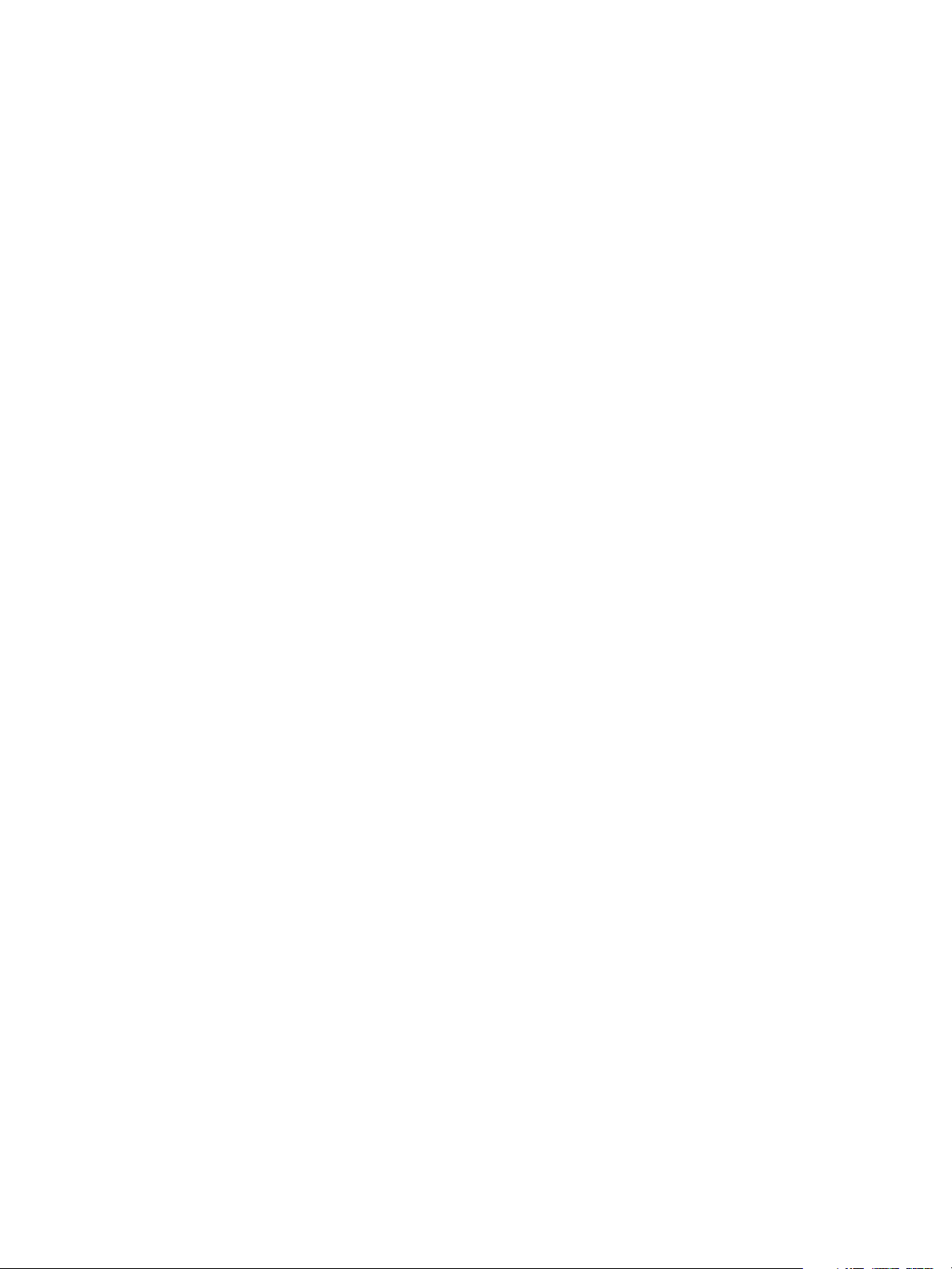
6 Koneen yleinen hoito ja vianetsintä
Yleinen hoito. . . . . . . . . . . . . . . . . . . . . . . . . . . . . . . . . . . . . . . . . . . . . . . . . . . . . . . . . . . . . . . . . . . . . . . . . . . . 88
Vianetsintä . . . . . . . . . . . . . . . . . . . . . . . . . . . . . . . . . . . . . . . . . . . . . . . . . . . . . . . . . . . . . . . . . . . . . . . . . . . . . 93
Lisätietoja . . . . . . . . . . . . . . . . . . . . . . . . . . . . . . . . . . . . . . . . . . . . . . . . . . . . . . . . . . . . . . . . . . . . . . . . . . . . . 117
7 Tekniset tiedot
Koneen tekniset tiedot. . . . . . . . . . . . . . . . . . . . . . . . . . . . . . . . . . . . . . . . . . . . . . . . . . . . . . . . . . . . . . . . . . 120
Sähkömääritykset . . . . . . . . . . . . . . . . . . . . . . . . . . . . . . . . . . . . . . . . . . . . . . . . . . . . . . . . . . . . . . . . . . . . . . 123
Tulostimen tekniset tiedot . . . . . . . . . . . . . . . . . . . . . . . . . . . . . . . . . . . . . . . . . . . . . . . . . . . . . . . . . . . . . . 124
Järjestelmävaatimukset. . . . . . . . . . . . . . . . . . . . . . . . . . . . . . . . . . . . . . . . . . . . . . . . . . . . . . . . . . . . . . . . . 125
Verkkoympäristö . . . . . . . . . . . . . . . . . . . . . . . . . . . . . . . . . . . . . . . . . . . . . . . . . . . . . . . . . . . . . . . . . . . . . . . 127
8 Turvallisuus
Ilmoitukset ja turvallisuus . . . . . . . . . . . . . . . . . . . . . . . . . . . . . . . . . . . . . . . . . . . . . . . . . . . . . . . . . . . . . . . 130
Turvallisuusmerkinnät ja -symbolit. . . . . . . . . . . . . . . . . . . . . . . . . . . . . . . . . . . . . . . . . . . . . . . . . . . . . . . 131
Käyttöturvallisuus . . . . . . . . . . . . . . . . . . . . . . . . . . . . . . . . . . . . . . . . . . . . . . . . . . . . . . . . . . . . . . . . . . . . . . 132
Perusmääräykset . . . . . . . . . . . . . . . . . . . . . . . . . . . . . . . . . . . . . . . . . . . . . . . . . . . . . . . . . . . . . . . . . . . . . . . 136
Materiaalien turvallisuustiedot . . . . . . . . . . . . . . . . . . . . . . . . . . . . . . . . . . . . . . . . . . . . . . . . . . . . . . . . . . 140
Kierrätys ja hävittäminen . . . . . . . . . . . . . . . . . . . . . . . . . . . . . . . . . . . . . . . . . . . . . . . . . . . . . . . . . . . . . . . 141
Energiaohjelmien vaatimustenmukaisuus . . . . . . . . . . . . . . . . . . . . . . . . . . . . . . . . . . . . . . . . . . . . . . . . 143
Tietoja ympäristöstä, terveydestä ja turvallisuudesta . . . . . . . . . . . . . . . . . . . . . . . . . . . . . . . . . . . . . 144
Hakemisto
4
Xerox Phaser 3320DN/3320DNI
Käyttöopas
Page 5
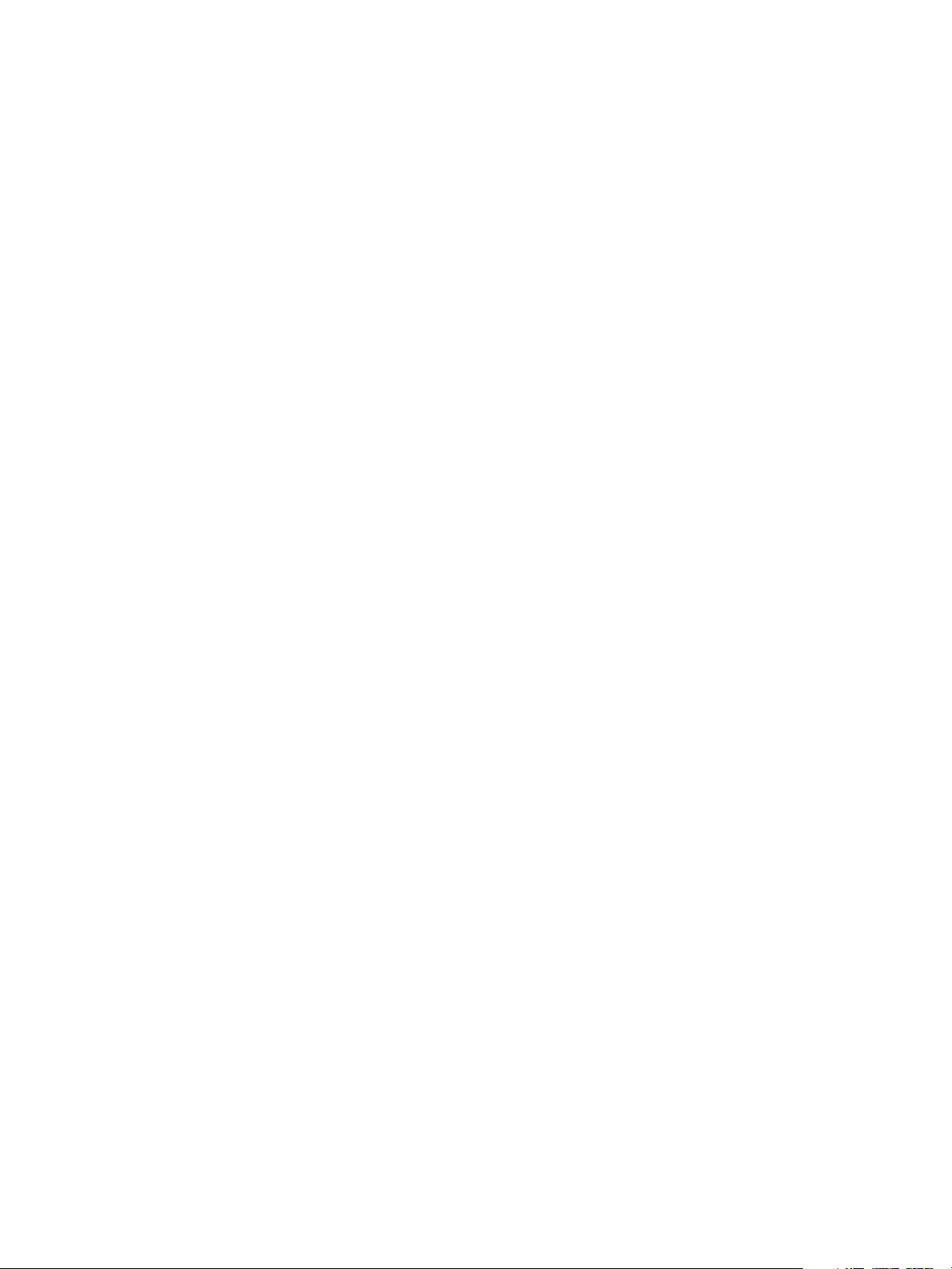
Aluksi
Tämä luku sisältää seuraavaa:
• Koneen esittely sivulla 6
• Virran kytkeminen koneeseen sivulla 8
• Ohjaustaulu sivulla 9
• Valikon esittely sivulla 10
• Raportit sivulla 13
• Ohjelmisto sivulla 14
• Paperin lisääminen sivulla 15
• Luovutuspaikat sivulla 19
• Koneen yleinen hoito ja kulutustarvikkeet sivulla 21
• Lisätietoja sivulla 22
1
Xerox Phaser 3320DN/3320DNI
Käyttöopas
5
Page 6

Koneen esittely
8
1
2
3
4
5
6
7
9
10
11
1
7
283
9
4105116
Koneen esittely
Ennen kuin käytät konetta, tutustu sen ominaisuuksiin ja vaihtoehtoihin.
Näkymä edestä
Luovutusalusta Paperialusta 1
Ohjaustaulu Ohisyöttöalusta
Ohjainpiirilevyn suojalevy Ohisyöttöalustan jatke
Etukansi Ohisyöttöalustan syöttöohjaimet
Paperimäärän ilmaisin Luovutusalustan tuki
Paperialusta 2 (valinnainen)
6
Xerox Phaser 3320DN/3320DNI
Käyttöopas
Page 7

Näkymä takaa
1
2
3
4
5 6
7
1
5
2
6
374
Koneen esittely
Verkkoportti Dupleksilaite
USB-portti Ta k a o v i
Virtakytkin Paperialustan takakansi
Virtaliitäntä
Tuotekokoonpanot
Osa Phaser 3320DNI Phaser 3320DN
Paperialusta 1 (250 arkkia) Va kion a Vak iona
Ohisyöttöalusta (50 arkkia) Vak iona Vak iona
Paperialusta 2 (520 arkkia) Valinnainen Valinnainen
Ver kko tulo stus Vak iona Vak iona
USB-portti Vak iona Vak iona
128 Mt muistia Vak iona Vak iona
256 Mt muistin laajennus Valinnainen Valinnainen
Langattomat yhteydet Vak iona Ei sovellu
Xerox Phaser 3320DN/3320DNI
Käyttöopas
7
Page 8

Virran kytkeminen koneeseen
1
2
1
2
Virran kytkeminen koneeseen
Virtakytkin ja virtajohdon liitäntä ovat koneen takana.
1. Liitä
2. Paina
Virransäästö
Koneen edistynyt energiansäästöteknologia vähentää
virrankulutusta, kun kone ei ole aktiivisessa käytössä.
• Kun kone ei vastaanota tietoja pitkään aikaan,
virtajohto koneeseen ja pistorasiaan.
Virtajohto tulee liittää maadoitettuun pistorasiaan.
virtakytkin päälle (I-asentoon).
virransäästötila
virrankulutus vähenee.
aktivoituu automaattisesti ja
• Painamalla Virransäästö-näppäintä
Normaaliin tilaan voidaan palata uudelleen painamalla Virransäästö-näppäintä.
voit valita
virransäästötilan
välittömästi.
Virran katkaisu koneesta
Koneesta voidaan katkaista virta kahdella tavalla:
•Paina virtakytkin O-asentoon.
•Paina Virransäästö-näppäintä ja valitse
sitten OK.
ohjaustaulun
nuolinäppäimillä Virrankatkaisu ja
8
Xerox Phaser 3320DN/3320DNI
Käyttöopas
Page 9

Ohjaustaulu
1
2
3
4 5
6 7
8
1
2345678
Näyttö: Näyttää koneen tilan ja ilmoittaa
tarvittavista toimenpiteistä käytön aikana.
Nuolinäppäimet: Ylös, alas, oikealle ja vasemmalle
osoittavia nuolia käytetään valitun valikon sisällön
selaamiseen ja arvojen suurentamiseen tai
pienentämiseen.
OK: Vahvistaa näytössä näkyvän valinnan.
Ohjaustaulu
Valikko: Tuo n ä k y viin
valintaa varten.
Takaisin: Palauttaa näyttöön edellisen valikkotason.
Virransäästö: Siirtää koneen
katkaisee virran
näppäintä uudelleen.
Pysäytys: Painamalla Pysäytys-näppäintä voidaan
pysäyttää toiminto koska tahansa.
Tila / Langaton -merkkivalo: Merkkivalojen väri
ilmoittaa koneen nykyisen tilan. Lisätietoja on
kohdassa Tila / Langaton -merkkivalo sivulla 93.
Huom. Langaton-merkkivalo koskee vain Phaser
3320DNI-mallia.
valikot
toimintojen ja asetusten
virransäästötilaan
. Koneen virta kytketään painamalla
tai
Xerox Phaser 3320DN/3320DNI
Käyttöopas
9
Page 10
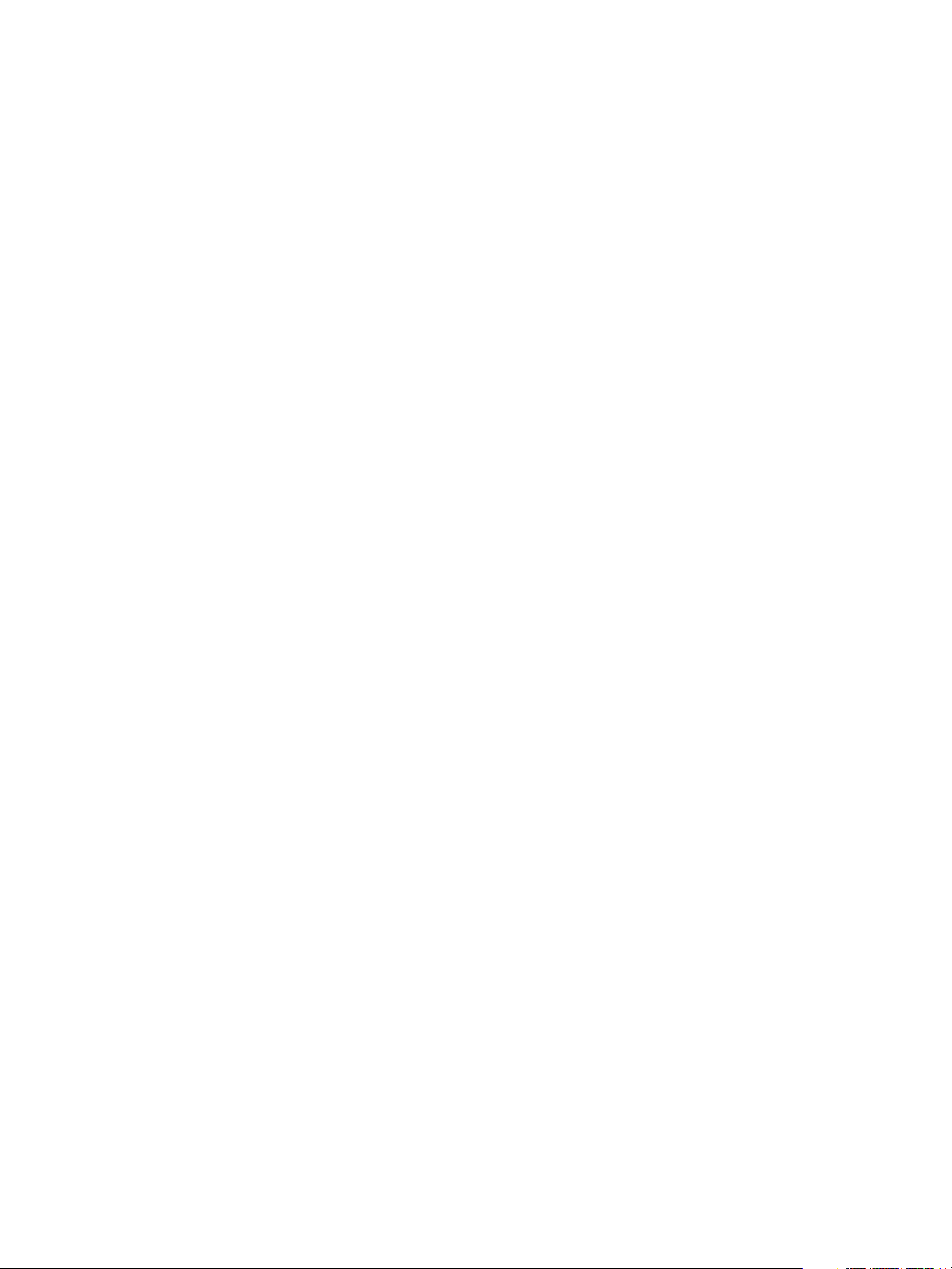
Valikon esittely
Valikon esittely
Eri valikkoihin pääsee
jälkeen siirrytään nuolinäppäimillä haluttuun kohtaan ja painetaan OK.
ohjaustaulun
kautta. Valikkoihin päästään painamalla Valikko-näppäintä, jonka
Valikon kohtien valinta
•Paina
•Paina Ylös/Alas-nuolinäppäintä valikon kohtien selaamiseksi. Valitse haluamasi kohta ja
•Paina Vasen/Oikea-nuolinäppäimiä valikon kohdan eri vaihtoehtojen selaamiseksi. Valitse
ohjaustaulun
paina OK.
haluamasi vaihtoehto ja paina OK.
Valikko -näppäintä.
Aakkosnumeeristen merkkien antaminen
Eri tehtävien yhteydessä voi olla tarpeen antaa aakkosnumeerisia merkkejä – esimerkiksi marginaalin
mittoja annettaessa. Jos tämä on tarpeen, nuolinäppäimiä käytetään seuraavasti:
• Ylös: Seuraava merkki (A -> B -> C …)
• Alas: Edellinen merkki (C -> B -> A…)
• Oikea: Siirtyy seuraavaan kohtaan kentässä
• Vasen: Poistaa viimeisen merkin
• OK: Hyväksyy annetut merkit
Toimintojen valikko
Tulostusympäristöön liittyviä eri toimintojen asetuksia voi muuttaa omien tarpeiden mukaisesti.
Näiden asetusten tarkasteluun ja muuttamiseen tarvitaan mahdollisesti salasana.
10
Xerox Phaser 3320DN/3320DNI
Käyttöopas
Page 11

Valikon esittely
Seuraavassa taulukossa näkyvät kunkin valikon kohdan vaihtoehdot. Lisätietoja on kohdassa Koneen
toiminnot ja asetukset sivulla 75.
Tiedot Asettelu Paperi Grafiikka Töiden hallinta
•Valikkokartta
•Määritykset
•Tarviketiedot
•Esittelysivu
• PCL-fontti
• PS-fontti
• EPSON-fontti
•Tallennetut työt
• Käyttölaskurit
•Suunta
•Yleinen reunus:
- Yksipuolisen reunus
- Kaksipuolisen
reunus
- Sidontareunus
• Ohisyöttöalusta
•Alusta X
• Emulointireunus
•Dupleksi
•Määrä
• Ohisyöttöalusta/
Alusta 1 & 2:
Paperikoko ja
tyyppi
• Paperilähde
• Ohisyöttötila
•Tarkkuus
• Tummenna
teksti
• Aktiivinen työ
• Tallennettu työ
•Tiedostokäytäntö
Huom. Jotkut valikon vaihtoehdoista voivat olla poissa käytöstä riippuen laitteen kokoonpanosta
tai siitä, onko laitteen tilana Valmis.
Asetusvalikko
Asetusvalikosta voidaan määrittää tietyt koneen asetukset, kuten
asetukset
Näiden
asetusten
tarkasteluun ja muuttamiseen tarvitaan mahdollisesti salasana.
.
Myös verkkoasetuksia voidaan tehdä koneen näytöllä. Ennen asetusten tekoa tarvitaan kaikki
tarpeelliset tiedot käytetyistä tietokonejärjestelmistä ja verkkoprotokollista. Jos et ole varma
asetuksista, ota yhteyttä
järjestelmänvalvojaan
koneen liittämiseksi verkkoon.
tarkasteluun ja muuttamiseen tarvitaan mahdollisesti salasana.
Kieli
sekä
Virransäästö
ja
Emulointi
Ver kkoasetusten
-
Xerox Phaser 3320DN/3320DNI
Käyttöopas
11
Page 12

Valikon esittely
Seuraavassa taulukossa näkyvät kunkin valikon kohdan vaihtoehdot. Lisätietoja on kohdassa Koneen
toiminnot ja asetukset sivulla 75.
Järjestelmäasetukset Emulointi Verkkoasetukset
•Kieli
•Virransäästö
•Herätystapahtuma
•Autom. jatkaminen
•Paperin korvaaminen
• Paperiristiriita
•Alustojen ketjutus
•Oletuspaperi
• Oletusmittayksikkö
•Korkeuden säätö
• Rivin loppu
• Työn aikakatkaisu
•Konfigurointisivu
•Ylläpito
- Tarviketiedot
- Väri vähissä -hälytys
• Värinsäästö
•Earth Smart
• Nollaa asetus
• Emulointityyppi
•Asetukset:
•Asetukset - PCL
- Kirjasin
- Merkki
- Courier
- Merkkiväli
- Rivit
- Leveä A4
• Asetukset - Postscript
•Asetukset - EPSON/IBM
- Fontti
- Merkistö
- Merkkitaulukko
- Merkkiväli
- Riviä tuumalla
- Automaattinen rivitys
•TCP/IP(IPv4)
•TCP/IP(IPv6)
• Ethernet-nopeus
• 802.1x
- Ei
- Kyllä
• Langaton (vain Phaser 3320DNI)
• Nollaa asetus
• Verkkomääritykset
• Verkon aktivointi
•HTTP:n aktivointi
Huom. Tietyt asetukset voivat olla riippuvaisia koneen kokoonpanosta. Asetusten muuttamiseen
voidaan vaatia salasana.
12
Xerox Phaser 3320DN/3320DNI
Käyttöopas
Page 13

Raportit
Raportit
Erilaiset tulostettavat raportit antavat tietoa koneesta.
1. Paina
2. Valitse Tiedot-valikko ylös- tai alasnuolinäppäimellä ja paina OK.
3. Valitse ylös- tai alasnuolinäppäimellä haluamasi raportti ja paina OK.
4. Tulosta raportti valitsemalla OK.
Seuraavat raportit ovat tulostettavissa:
Val ikkoka rtta Tulostaa valikkokartan, josta selviävät koneen valikot ja nykyiset
Määritykset Tästä raportista nähdään koneen asetukset sekä sarjanumero, IP-osoite,
Ta r v i k e t i e d o t Tulostaa tiedot tarvikkeista.
ohjaustaulun
Valikko -näppäintä.
Raportti Kuvaus
asetukset.
asennetut lisälaitteet ja ohjelmistoversio.
Esittelysivu Esittelysivu tulostetaan tulostuslaadun tarkistamiseksi.
PCL-fontti Tulostaa luettelon PCL-fonteista.
PS-fontti Tulostaa luettelon PS-fonteista.
EPSON-fontti Tulostaa luettelon EPSON-fonteista.
Tallennettu työ Tulostaa tallennettujen töiden luettelon.
Käyttölaskurit Luettelossa näkyy koneella tuotettujen kuvien määrä. Luettelo sisältää
seuraavaa:
•Kaikki kuvat
•Mustavalkokuvat
•Tulostetut mustavalkokuvat
•Arkit
•2-puoliset arkit
•Tulostearkit
• 2-puoliset tulostearkit
• Mustavalkotulostearkit
• 2-puoliset mustavalkotulostearkit
• Kuvat (huolto)
• Mustavalkokuvat (huolto)
Huom. Tietyt asetukset voivat olla riippuvaisia koneen kokoonpanosta.
Xerox Phaser 3320DN/3320DNI
13
Käyttöopas
Page 14

Ohjelmisto
Ohjelmisto
Kun koneen asetukset on tehty ja se on liitetty tietokoneeseen, tietokoneelle tulee asentaa
tulostusohjelmisto. Tarvittavat ohjelmistot toimitetaan laitteen mukana seuraavalla CD:llä tai ne
voidaan ladata osoitteesta www.xerox.com. Saatavana on seuraavat ohjelmistot:
CD Käyttöjärjestelmä Sisältö
TulostinohjelmistoCDWindows • Tulostinajuri: Tulostinajurin avulla voidaan käyttää
tulostimen toimintoja paremmin hyväksi. Mukana on
PCL6-, Postscript- ja XPS-ajurit.
• Xerox Easy Printer Manager (EPM): Kerää kätevästi
samaan paikkaan koneen asetukset, tulostusympäristöt,
sekä mahdollisuuden käynnistää sovelluksia, kuten Xerox
CentreWare Internet Services.
Huom. Tulostinasetusten muuttamiseen vaaditaan
käyttäjätunnus.
• Wireless Setting -ohjelma: Phaser 3320DNI -mallin
asennuksen yhteydessä nähdään Wireless Setting -
ohjelma, joka asennettiin tulostinajurin kanssa
automaattisesti ja jolla voidaan vaihtaa langattomien
yhteyksien asetuksia.
• SetIP-ohjelma: Apuohjelma, jolla voidaan valita
verkkoliittymä ja tehdä manuaalisia asetuksia TCP/IPprotokollan kanssa käytettäviin asetuksiin.
Tulostinohjelmisto Linux • Tulostinajuri: Tulostinajurin avulla voidaan käyttää
tulostimen toimintoja paremmin hyväksi.
Huom. Linux-ohjelmistot ovat saatavana vain xerox.com-
sivustolta.
Tulostinohjelmisto Unix • Tulostinajuri: Tulostinajurin avulla voidaan käyttää
tulostimen toimintoja paremmin hyväksi.
Huom. Unix-ohjelmistot ovat saatavana vain xerox.com-
sivustolta.
Tulostinohjelmisto CDMacintosh • Tulostinajuri: Tulostinajurin avulla voidaan käyttää
tulostimen toimintoja paremmin hyväksi.
• SetIP-ohjelma: Apuohjelma, jolla voidaan valita
verkkoliittymä ja tehdä manuaalisia asetuksia TCP/IPprotokollan kanssa käytettäviin asetuksiin.
• Smart Panel: Tämä apuohjelma mahdollistaa
etähallinnan, värin määrän ja koneen tilan tarkastelun
sekä ilmoitukset ongelmista.
14
Xerox Phaser 3320DN/3320DNI
Käyttöopas
Page 15

Paperin lisääminen
1
2
1
2
Paperialusta 1 ja paperialusta 2 (valinnainen)
Paperimäärän ilmaisin, joka on alustojen 1 ja 2 etuosassa,
osoittaa alustalla jäljellä olevan paperin määrän. Kun alusta
on tyhjä, ilmaisin on alimmassa asennossa kuvan mukaisesti:
täytenä, tyhjänä.
250 arkkia ja
enintään 520 arkkia 80 g/m² paperia. Lisää paperitietoja on
kohdassa Paperitiedot sivulla 121.
paperialustalle 2
Paperialustalle 1
(valinnainen) mahtuu
mahtuu enintään
Paperin lisääminen
Paperin lisääminen:
1. Vedä
paperialusta
tulostettava puoli alas. Lisää paperia enintään
täyttörajaan
2. Siirrä pituusrajoitinta niin, että se koskettaa paperipinon
reunaa kevyesti.
ulos ja lisää alustalle paperia,
asti, joka on merkitty symbolilla .
Xerox Phaser 3320DN/3320DNI
Käyttöopas
15
Page 16

Paperin lisääminen
2
1
1
2
3. Purista sivurajoittimessa olevaa vipua ja siirrä rajoitinta
niin, että se koskettaa kevyesti paperipinon reunaa.
4. Työnnä
5. Kun olet lisännyt paperin
-tyyppi
ja värin määrittämisestä
kohdassa Paperikoon ja -tyypin asettaminen sivulla 70.
6. Varmista tietokoneelta tulostaessasi, että valitset ajurin
Paperi-välilehdeltä Koko-asetuksen
määrittääksesioikean paperikoon ja -tyypin. Jos
paperitietoja ei vahvisteta, tulostuksessa voi ilmetä
viiveitä. Lisätietoja paperin koon ja tyypin
määrittämisestä
alusta
takaisin koneeseen.
ohjaustaulusta
tulostinajurin
alustalle
. Lisätietoja paperin koon, tyypin
ohjaustaulun
, määritä paperikoko ja
kautta on
kautta on kohdassa Paperi-välilehti sivulla 38.
Huom. Tulostinajurissa tietokoneella määritetyt asetukset kumoavat
asetukset.
Lisätietoja paperin lisäämisestä on kohdassa Paperit ja muut tulostusmateriaalit sivulla 65.
ohjaustaulusta
valitut
Ohisyöttöalusta
Ohisyöttöalusta
vähemmän tilaa.
postikorteille. Lisäksi sitä voidaan käyttää tulostettaessa pieniä määriä muulle paperityypille tai -koolle
kuin paperialustalla oleva.
Ohisyöttöalustalle
1. Laske
tukijatke .
2. Valmistele paperipino alustalle lisäämistä varten
taivuttelemalla ja tuulettamalla sitä. Tasaa reunat
tasaisella pinnalla. Poista mahdolliset käpristymät
postikorteista, kirjekuorista ja tarroista ennen kuin lisäät
ne
ohisyöttöalustalle
Kun
ohisyöttöalustalla
luovutukseen täytyy mahdollisesti käyttää
Lisätietoja on kohdassa Luovutuspaikat sivulla 19.
on koneen etupuolella. Kun se ei ole käytössä, se voidaan sulkea, jolloin kone vie
Ohisyöttöalustan
mahtuu enintään 50 arkkia 80 g/m²:n paperia, 5 kalvoa tai 5 kirjekuorta.
ohisyöttöalusta
alas ja avaa paperin
.
käytetään erikoismateriaaleja,
kautta voidaan tulostaa kalvoille, tarroille, kirjekuorille tai
takaovea
.
Huom. Kun luovutukseen käytetään
Kaksipuolinen tulostus takaoven ollessa avoinna aiheuttaa paperitukkeuman.
16
Xerox Phaser 3320DN/3320DNI
Käyttöopas
takaovea
, voidaan tuottaa vain yksipuolisia töitä.
Page 17

3. Aseta tulostusmateriaali leveysrajoittimien väliin
tulostettava puoli ylöspäin.
Huom. Pidä kalvoja kiinni reunoista ja vältä tulostettavan
puolen koskettamista.
4. Säädä ohjainta tulostusmateriaalin leveyden mukaan.
Varmista, että tulostusmateriaalia ei ole liikaa kerralla.
Pinon tulee ulottua enintään
merkitty symbolilla .
täyttörajaan
asti, joka on
5. Varmista tietokoneelta tulostaessasi, että valitset ajurin
Paperi-välilehdeltä Koko-asetuksen
määrittääksesioikean paperikoon ja -tyypin. Jos
paperitietoja ei vahvisteta, tulostuksessa voi ilmetä
viiveitä. Lisätietoja paperin koon ja tyypin
määrittämisestä
tulostinajurin
kautta on kohdassa
Paperi-välilehti sivulla 38.
Paperin lisääminen
Huom. Tulostinajurissa tietokoneella määritetyt asetukset kumoavat
asetukset.
6. Poista tulostuksen jälkeen käyttämättömät paperit ja sulje
Dupleksilaite
Dupleksilaite
haluat muuttaa
1. Vedä
on ennalta määritelty käsittelemään joko A4- tai Letter-kokoa maasta riippuen. Jos
dupleksilaitteen
dupleksilaite
ulos koneesta.
kokoa, noudata alla olevia ohjeita.
ohjaustaulusta
ohisyöttöalusta
valitut
.
Xerox Phaser 3320DN/3320DNI
Käyttöopas
17
Page 18

Paperin lisääminen
2. Säädä rajoittimia käytettävän paperin koon mukaan.
3. Aseta
dupleksilaite
takaisin koneeseen ja kohdista
laitteen reunat koneen sisäpuolen syöttöuriin. Tarkista,
että
dupleksilaite
on työnnetty kokonaan sisään.
18
Xerox Phaser 3320DN/3320DNI
Käyttöopas
Page 19

Luovutuspaikat
1
1
2
2
Koneessa on kaksi luovutuspaikkaa:
•
Luovutusalusta
arkkia 80 g/m²:n paperia.
•
Ta k a o v i
yksipuoliseen tulostukseen.
(etupuoli ylöspäin) yksi arkki kerrallaan vain
(etupuoli alaspäin) enintään 150
Luovutuspaikat
Kone lähettää materiaalin oletusarvoisesti
kirjekuorilla, ilmenee tulostettaessa ryppyyntymistä, käpristymistä, taitteita tai tummia viivoja,
luovutukseen tulee käyttää
kerrallaan.
Huom. Kun luovutukseen käytetään
Kaksipuolinen tulostus takaoven ollessa avoinna aiheuttaa paperitukkeuman.
takaovea
luovutusalustalle
. Avaa
takaovi
takaovea
. Jos erikoismateriaaleilla, kuten
ja anna sen olla avoinna tulostettaessa yksi arkki
, voidaan tuottaa vain yksipuolisia töitä.
Luovutusalustan käyttö
Luovutusalusta
käyttää useimmille töille. Kun
kerää tulostetut arkit etupuoli alaspäin tulostusjärjestyksessä.
luovutusalusta
on täynnä,
ohjaustauluun
Xerox Phaser 3320DN/3320DNI
Luovutusalustaa
saadaan varoitusviesti.
Käyttöopas
tulee
19
Page 20

Luovutuspaikat
Kun haluat käyttää
Huom.
• Älä avaa
• Jos
• Kun luovutukseen käytetään
luovutusalustaa
takaovea
luovutusalustalle
kokeile tulostusta
Kaksipuolinen tulostus takaoven ollessa avoinna aiheuttaa paperitukkeuman.
, varmista, että
tulostuksen aikana paperitukkeumien välttämiseksi.
tulevilla papereilla ilmenee ongelmia, kuten liiallista käpristymistä,
takaoven
kautta.
takaovea
takaovi
, voidaan tuottaa vain yksipuolisia töitä.
Takaoven käyttö
Ta k a o v e a
ylöspäin. Kun tulostetaan
paperirata on suora ja tulostuslaatu voi olla parempaa
erikoismateriaaleilla. Tuloste tulee ulos
kun se on auki.
käytettäessä paperi tulee koneesta ulos etupuoli
ohisyöttöalustalta takaoven
takaoven
Huom. Kun luovutukseen käytetään
tuottaa vain yksipuolisia töitä. Kaksipuolinen tulostus
takaoven ollessa avoinna aiheuttaa paperitukkeuman.
VAROI TU S: Koneen
kiinnityslaitteen alue tulee käytön aikana erittäin
kuumaksi. Ole varovainen, jos käsittelet kyseistä aluetta.
takaoven
takaovea
sisäpuolella oleva
kautta aina,
, voidaan
on suljettu.
kautta,
20
Xerox Phaser 3320DN/3320DNI
Käyttöopas
Page 21

Koneen yleinen hoito ja kulutustarvikkeet
Koneen yleinen hoito ja kulutustarvikkeet
Koneessa on vain yksi vaihto-osa,
yhteyttä paikalliseen Xeroxin edustajaan ja ilmoita yrityksen nimi, tuotenumero ja koneen
sarjanumero. Tarvikkeita voi tilata myös www.xerox.com-sivustolta, lisätietoja on kohdassa Tuk i
sivulla 64.
Sarjanumero on koneen
sarjanumeron löytämisestä on kohdassa Sarjanumeron sijainti sivulla 117.
etuoven
tulostuskasetti
sisäpuolella ja se myös tulostuu
. Jos haluat tilata Xerox-kulutustarvikkeita, ota
konfigurointiraportissa
. Lisätietoja
Tulostuskasetti
Kulumisesta aiheutuvien tulostuslaatuongelmien
välttämiseksi ja koneen pitämiseksi hyvässä
toimintakunnossa,
määritelty sivumäärä on tulostettu tai kun kasetin käyttöikä
on umpeutunut.
Koneen näyttöön tulee viesti, kun
vaihdettava. Vaihda kasetti vain silloin kun kyseinen viesti
näkyy tai Xeroxin edustaja kehottaa tekemään niin. Vaihda
tulostuskasetti
tulleiden ohjeiden mukaan.
Lisätietoja
yleinen hoito ja vianetsintä sivulla 87. Ota uuden
tulostuskasetin
tulostuskasetin
edustajaan tai valtuutettuun jälleenmyyjään. Tarvikkeita voi tilata myös www.xerox.com-sivustolta,
lisätietoja on kohdassa Tuk i sivulla 64.
tulostuskasetti
tämän käyttöoppaan tai osan mukana
vaihtamisesta on kohdassa Koneen
ostamiseksi yhteyttä Xeroxin paikalliseen
tulee vaihtaa kun
tulostuskasetti
on
Puhdistus
Säännöllisellä puhdistuksella voidaan varmistaa, että kone pysyy puhtaana pölystä ja roskista. Koneen
kannet ja
puhtaalla liinalla tai paperipyyhkeellä.
Lisätietoja koneen ylläpitotoimista on kohdassa Koneen yleinen hoito ja vianetsintä sivulla 87.
ohjaustaulu
tulee puhdistaa hieman kostutetulla nukkaamattomalla liinalla. Poista ylijäämä
Xerox Phaser 3320DN/3320DNI
Käyttöopas
21
Page 22

Lisätietoja
Lisätietoja
Lisäohjeita saa Xeroxin verkkosivuilta osoitteessa www.xerox.com tai ottamalla yhteyttä
asiakaspalveluun
Sarjanumero on koneen
sarjanumeron löytämisestä on kohdassa Sarjanumeron sijainti sivulla 117.
(varaudu ilmoittamaan koneen sarjanumero).
etuoven
sisäpuolella ja se myös tulostuu
konfigurointiraportissa
Xeroxin
. Lisätietoja
Xeroxin asiakaspalvelu
Jos ongelma ei ratkea näytön ohjeita noudattamalla, katso kohta Virheilmoitukset sivulla 101. Jos
ongelma jatkuu, ota yhteyttä
ongelman luonne, koneen sarjanumero, mahdollinen virhekoodi sekä yrityksesi nimi ja sijainti.
Xeroxin asiakaspalveluun
. Varaudu kertomaan
Xeroxin asiakaspalveluun
Käyttöohjeisto
Useimpiin kysymyksiin löytyy vastaus koneen mukana toimitetun
Käyttöohjeisto on saatavilla myös osoitteessa www.xerox.com/support.
• Asennusopas (Installation Guide) sisältää tietoa koneen asentamisesta.
• Käyttöopas (tämä asiakirja) sisältää ohjeita ja tietoa koneen kaikista ominaisuuksista.
• Järjestelmänvalvojan opas sisältää tarkkoja ohjeita ja tietoa koneen liittämisestä verkkoon ja
valinnaisten lisäominaisuuksien asentamisesta.
CD-levyn käyttöohjeistosta
.
22
Xerox Phaser 3320DN/3320DNI
Käyttöopas
Page 23

Tu lo st us
Xerox Phaser 3320DN/DNI tuottaa laadukkaita tulosteita sähköisistä asiakirjoista. Tulostinta voidaan
käyttää tietokoneella asentamalla sille tarvittava tulostinajuri. Koneen kanssa käytettävät
tulostinajurit löytyvät
osoitteesta
Tämä luku sisältää seuraavaa:
• Tulostus Windows-käyttöjärjestelmässä sivulla 24
• Xerox Easy Printer Manager (EPM) sivulla 45
• Langattomien asetusten ohjelma (Phaser 3320DNI) sivulla 46
• SetIP sivulla 48
• Tulostus Macintosh-käyttöjärjestelmässä sivulla 49
• Tulostus Linux-käyttöjärjestelmässä sivulla 52
• Tulostus Unix-käyttöjärjestelmässä sivulla 54
www.xerox.com
ajuri-CD:ltä
.
tai niiden viimeisimmät versiot ovat ladattavissa Xeroxin sivustolta
2
Xerox Phaser 3320DN/DNI
Käyttöopas
23
Page 24

Tulostus Windows-käyttöjärjestelmässä
Tulostus Windows-käyttöjärjestelmässä
Seuraavassa on yhteenveto tulostukseen liittyvistä toimista ja ominaisuuksista, kun tulostetaan
Windows-käyttöjärjestelmässä.
Tulostinohjelmiston asentaminen
Tulostinohjelmisto voidaan asentaa paikallista tulostusta ja verkkotulostusta varten.
Tulostinohjelmiston asentaminen tietokoneeseen vaihtelee käytössä olevan tulostimen mukaan.
Tulostinajuri on ohjelma, jonka avulla tietokone on yhteydessä tulostimeen. Ajureiden asennusvaiheet
voivat vaihdella käyttöjärjestelmän mukaan. Sulje kaikki tietokoneen sovellukset ennen asennuksen
aloittamista.
Voit asentaa tulostinohjelmiston normaalilla tai mukautetulla tavalla joko paikalliselle, verkkoon
liitetylle tai langattomalle tulostimelle. Lisätietoja on järjestelmänvalvojan käsikirjassa (System
Administrator Guide).
Paikallinen tulostin
Paikallinen tulostin on tulostin, joka on liitetty suoraan tietokoneeseen tulostinkaapelilla ( esimerkiksi
USB-kaapelilla). Jos tulostin on liitetty verkkoon, katso Verkkotulostin sivulla 26.
Huom. Jos asennuksen aikana näkyviin tulee "Ohjattu uuden laitteiston asennus" -ikkuna, valitse
Sulje tai Peruuta.
1. Varmista, että tulostin on liitetty tietokoneeseen ja että sen virta on kytketty.
2. Aseta koneen mukana toimitettu
CD-levy CD-asemaan. CD-levyn
suorittaminen käynnistyy
automaattisesti ja
asennusikkuna tulee näyttöön.
• Jos asennusikkuna ei tule
näkyviin, valitse Käynnistä
ja sitten Suorita. Kirjoita
X:\Setup.exe (korvaa X
CD-aseman kirjaimella) ja
valitse OK.
• Jos käytät Windows Vista -
käyttöjärjestelmää, valitse
Käynnistä > Kaikki
ohjelmat > Apuohjelmat >
Suorita ja kirjoita
X:\Setup.exe. Jos
suorita ohjelma -kentässä Suorita Setup.exe ja valitse sitten Käyttäjätilien valvonta -
ikkunassa Jatka.
3. Valitse Asenna ohjelmisto.
AutoPlay
-ikkuna tulee näkyviin Windows Vistassa, valitse Asenna tai
24
Xerox Phaser 3320DN/DNI
Käyttöopas
Page 25

4. Valitse Paikallisen tulostimen
normaali asennus ja asenna
paikallinen tulostin ohjeiden
mukaan.
Tulostus Windows-käyttöjärjestelmässä
Jos tulostinta ei ole vielä liitetty tietokoneeseen, näkyviin tulee
tulostimen, valitse Seuraava.
Huom. Jos et halua liittää
tulostinta nyt, valitse Seuraava
ja seuraavassa näytössä Ei.
Asennus alkaa, mutta
asennuksen lopussa ei tulosteta
testisivua.
Liitä laite
-ikkuna. Kun olet liittänyt
Xerox Phaser 3320DN/DNI
Käyttöopas
25
Page 26

Tulostus Windows-käyttöjärjestelmässä
5. Kun asennus on valmis, valitse
Valmis.
Jos tulostin on liitetty tietokoneeseen,
Te s t it u l o s t us
testitulostus
-sivu tulostetaan. Jos
onnistuu, jatka
seuraavaan vaiheeseen: Tul o st us
sivulla 34. Jos tulostus epäonnistuu,
katso Vianetsintä sivulla 93.
Verkkotulostin
Kun tulostin liitetään verkkoon, sille on ensin määritettävä TCP/IP-asetukset. Kun TCP/IP-asetukset on
määritetty ja vahvistettu, ohjelmisto voidaan asentaa verkon tietokoneisiin.
1. Varmista, että tulostin on liitetty verkkoon ja että siihen on kytketty virta. Lisäohjeita
verkkoyhteyksistä on järjestelmänvalvojan käsikirjassa (System Administrator Guide).
2. Aseta koneen mukana toimitettu
CD-levy CD-asemaan.
CD-levyn suorittaminen
käynnistyy automaattisesti ja
asennusikkuna tulee näyttöön.
• Jos asennusikkuna ei tule
näkyviin, valitse Käynnistä
ja sitten Suorita. Kirjoita
X:\Setup.exe (korvaa X CDaseman kirjaimella) ja
valitse OK.
• Jos käytät Windows Vista käyttöjärjestelmää, valitse
Käynnistä > Kaikki
ohjelmat > Apuohjelmat >
Suorita ja kirjoita X:\Setup.exe. Jos
AutoPlay
-ikkuna tulee näkyviin Windows Vistassa, valitse
Asenna tai suorita ohjelma -kentässä Suorita Setup.exe ja valitse sitten Käyttäjätilien
valvonta -ikkunassa Jatka.
3. Valitse Asenna ohjelmisto.
26
Xerox Phaser 3320DN/DNI
Käyttöopas
Page 27

4. Valitse Verkkotulostimen
normaali asennus ja napsauta
Seuraava.
Huom. Mukautetun asennuksen
ohjeet ovat kohdassa
Mukautettu asennus sivulla 29.
Tulostus Windows-käyttöjärjestelmässä
5. Valitse haluttu
Tulostinportti
valittuna on TCP/IP-portti valitse
tulostin luettelosta ja napsauta
Seuraava. Päivitä sivu
valitsemalla Päivitä. Jos haluat
valita eri portin, siirry seuraavaan
vaiheeseen. Muussa tapauksessa
noudata ohjatun asennuksen
ohjeita.
. Jos
Xerox Phaser 3320DN/DNI
Käyttöopas
27
Page 28

Tulostus Windows-käyttöjärjestelmässä
6. Valitse haluttu
Tulostinportti
. Jos
valitset Jaettu tulostin (UNC),
kirjoita jaetun verkkotulostimen
nimi ja valitse Seuraava. Jos
haluat valita eri portin, siirry
seuraavaan vaiheeseen. Muussa
tapauksessa noudata ohjatun
asennuksen ohjeita.
7. Jos valitset Lisää TCP/IP-portti,
anna haluamasi
tai sille annettu
Tulo sti men ni mi
IP-osoite
ja
portin nimi. Valitse Seuraava ja
asenna tulostin ohjeiden
mukaan.
28
Xerox Phaser 3320DN/DNI
Käyttöopas
Page 29
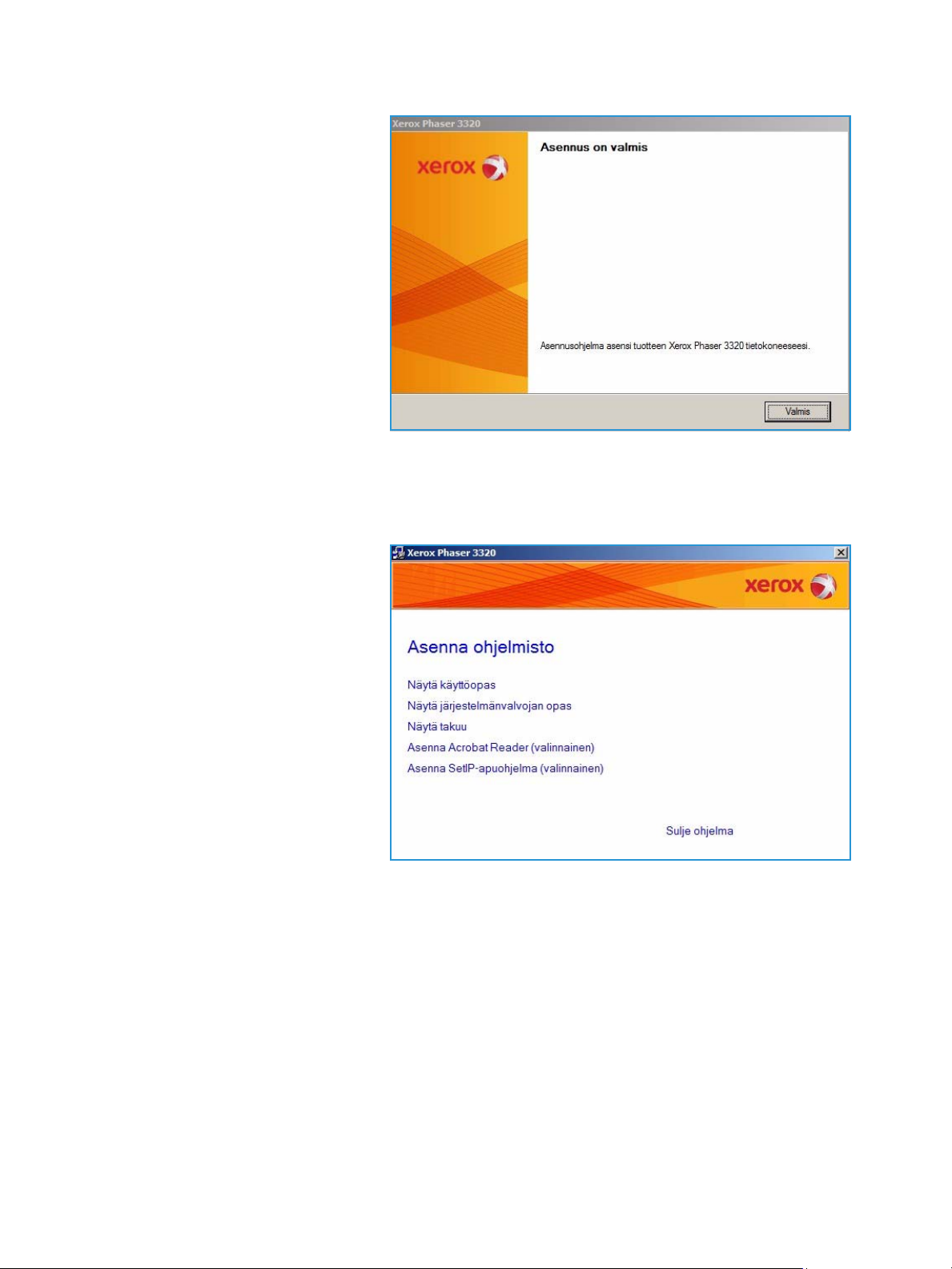
Tulostus Windows-käyttöjärjestelmässä
8. Kun asennus on valmis, valitse
Valmis.
Jos tulostin on liitetty verkkoon,
Te s t it u l o s t us
testitulostus
-sivu tulostetaan. Jos
onnistuu, jatka
seuraavaan vaiheeseen: Tul o st us
sivulla 34. Jos tulostus epäonnistuu,
katso Vianetsintä sivulla 93.
Mukautettu asennus
Mukautetussa asennuksessa voit valita mitkä osat ohjelmistosta asennetaan.
1. Varmista, että tulostin on liitetty
tietokoneeseen ja että sen virta
on kytketty.
2. Aseta koneen mukana toimitettu
CD-levy CD-asemaan. CD-levyn
suorittaminen käynnistyy
automaattisesti ja
asennusikkuna tulee näyttöön.
• Jos asennusikkuna ei tule
näkyviin, valitse Käynnistä
ja sitten Suorita. Kirjoita
X:\Setup.exe (korvaa X
CD-aseman kirjaimella) ja
valitse OK.
• Jos käytät Windows Vista -
käyttöjärjestelmää, valitse Käynnistä > Kaikki ohjelmat > Apuohjelmat > Suorita ja kirjoita
X:\Setup.exe. Jos
AutoPlay
suorita ohjelma -kentässä Suorita Setup.exe ja valitse sitten Käyttäjätilien valvonta -
ikkunassa Jatka.
3. Valitse Asenna ohjelmisto.
-ikkuna tulee näkyviin Windows Vistassa, valitse Asenna tai
Xerox Phaser 3320DN/DNI
Käyttöopas
29
Page 30

Tulostus Windows-käyttöjärjestelmässä
4. Valitse Mukautettu asennus.
5. Valitse Seuraava.
6. Valitse haluamasi Tu lo st in po rtti
ja noudata ohjeita tulostimen
valitsemiseksi. Anna sitten
tulostimen tiedot. Valitse
Seuraava.
Huom. Jos tulostinta ei ole vielä
liitetty tietokoneeseen, näkyviin
tulee Liitä laite -ikkuna. Siirry
seuraavaan vaiheeseen.
30
Xerox Phaser 3320DN/DNI
Käyttöopas
Page 31

7. Valitse tulostin ja valitse
Seuraava.
Jos et halua liittää tulostinta nyt,
valitse Seuraava ja seuraavassa
näytössä Ei. Asennus alkaa,
mutta asennuksen lopussa ei
tulosteta testisivua.
Huom. Tässä oppaassa näkyvä
asennusikkuna voi poiketa
näkemästäsi tulostimesta ja
käyttöjärjestelmästä riippuen.
8. Valitse ohjelmiston asennettavat
osat ja valitse Seuraava. Voit
vaihtaa asennuskansiota
valitsemalla Selaa.
9. Kun asennus on valmis, näkyviin
tulee kysymys haluatko tulostaa
testisivun. Jos haluat tehdä
testitulostuksen, rastita ruutu ja
valitse Seuraava. Valitse muussa
tapauksessa Seuraava.
10. Jos testitulostus onnistuu, valitse
Kyllä. Jos ei, valitse Ei
tulostaaksesi uudelleen.
Tulostus Windows-käyttöjärjestelmässä
Xerox Phaser 3320DN/DNI
Käyttöopas
31
Page 32

Tulostus Windows-käyttöjärjestelmässä
11. Valitse Valmis.
Langaton tulostin (Phaser 3320DNI)
Kun tulostin liitetään verkkoon, sille on ensin määritettävä TCP/IP-asetukset. Kun TCP/IP-asetukset on
määritetty ja vahvistettu, ohjelmisto voidaan asentaa verkon tietokoneisiin.
Huom. Jos valitset tulostimelle langattomat yhteydet, et voi käyttää samalla yhteyksiä johdon
kautta.
1. Varmista, että kone on liitetty tietokoneeseen USB-kaapelilla ja että sen virta on kytketty.
Lisäohjeita verkkoyhteyksistä on järjestelmänvalvojan käsikirjassa (System Administrator Guide).
2. Aseta koneen mukana toimitettu
CD-levy CD-asemaan.
CD-levyn suorittaminen
käynnistyy automaattisesti ja
asennusikkuna tulee näyttöön.
• Jos asennusikkuna ei tule
näkyviin, valitse Käynnistä
ja sitten Suorita. Kirjoita
X:\Setup.exe (korvaa X
CD-aseman kirjaimella) ja
valitse OK.
• Jos käytät Windows Vista -
käyttöjärjestelmää, valitse
Käynnistä > Kaikki
ohjelmat > Apuohjelmat >
Suorita ja kirjoita X:\Setup.exe. Jos
AutoPlay
-ikkuna tulee näkyviin Windows Vistassa, valitse
Asenna tai suorita ohjelma -kentässä Suorita Setup.exe ja valitse sitten Käyttäjätilien
valvonta -ikkunassa Jatka.
3. Valitse Asenna ohjelmisto.
32
Xerox Phaser 3320DN/DNI
Käyttöopas
Page 33

4. Valitse Langaton asennus ja
asenna tulostin ohjeiden
mukaan.
Jos tulostinta ei ole vielä liitetty
tietokoneeseen, näkyviin tulee
Liitä laite
-ikkuna. Valitse
tulostimen liittämisen jälkeen
Seuraava ja asenna tulostin
ohjeiden mukaan.
Tulostus Windows-käyttöjärjestelmässä
5. Kun asennus on valmis, valitse
Valmis.
Jos tulostin on liitetty verkkoon,
Te s t it u l o s t us
testitulostus
-sivu tulostetaan. Jos
onnistuu, jatka
seuraavaan vaiheeseen: Tul o st us
sivulla 34. Jos tulostus epäonnistuu,
katso Vianetsintä sivulla 93.
Lisätietoja on järjestelmänvalvojan
käsikirjassa (System Administrator
Guide).
Xerox Phaser 3320DN/DNI
Käyttöopas
33
Page 34
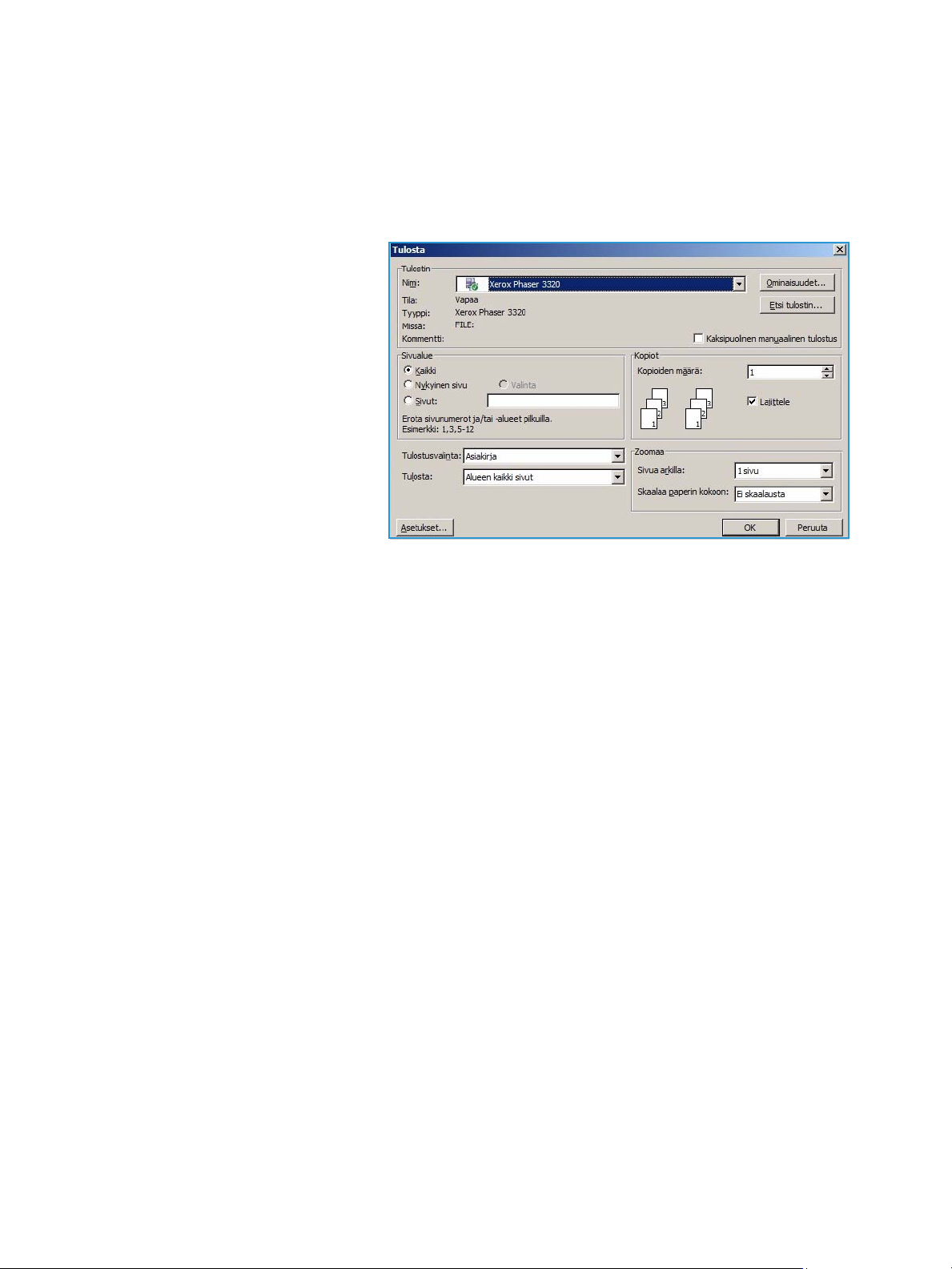
Tulostus Windows-käyttöjärjestelmässä
Tulostus
Asiakirjoja voidaan tulostaa tietokoneelta toimitettujen tulostinajurien avulla. Tulostinajuri on
asennettava kullekin tietokoneelle, jolla konetta käytetään tulostukseen.
Huom. Tietyt asetukset voivat olla riippuvaisia koneen kokoonpanosta.
1. Valitse Tu lo st a käyttämästäsi
sovelluksesta.
2. Valitse kone Tulostimen nimi -
valikosta.
3. Valitse Ominaisuudet tai
Asetukset ja tee tulostusvalintasi
eri välilehdillä. Lisätietoja on
seuraavissa kohdissa:
• Perusasetukset-välilehti
sivulla 35
• Paperi-välilehti sivulla 38
• Grafiikka-välilehti sivulla 39
• Lisäasetukset-välilehti
sivulla 40
• Earth Smart -välilehti sivulla 43
• Xerox-välilehti sivulla 44
4. Valitse OK vahvistaaksesi valintasi.
5. Tulosta asiakirja valitsemalla OK.
34
Xerox Phaser 3320DN/DNI
Käyttöopas
Page 35

Perusasetukset-välilehti
Perusasetukset-välilehdellä on
vaihtoehtoja, joilla voidaan valita
käytettävä tulostustila ja säätää
asiakirjan ulkomuotoa tulostetulla
sivulla. Näistä vaihtoehdoista löytyvät
muun muassa seuraavat asetukset:
suunta, tulostuslaatu, asettelu ja
puolisuus.
Huom. Tietyt asetukset voivat
olla riippuvaisia koneen mallista
ja kokoonpanosta.
Tulostustila
Tulos tu st il a-pudotusvalikosta
voidaan valita eri työtyyppejä.
Huom. Käytettävissä olevat
työtyypit riippuvat koneen
mallista ja kokoonpanosta.
Tulostus Windows-käyttöjärjestelmässä
• Normaali: Tämä on tulostuksen
oletustila, jota käytetään
tulostukseen tallentamatta
tiedostoa muistiin.
• Ved os: Hyödyllinen, kun tulostetaan useampi kuin yksi kopio. Työstä tulostetaan ensin yksi kopio
ja loput sen jälkeen, kun vedos on tarkastettu.
• Suojattu tulostus: Käytetään luottamuksellisissa töissä. Näytölle avautuu ikkuna, johon annetaan
työn nimi, käyttäjätunnus ja nelinumeroinen salasana. Salasana annetaan uudelleen koneella,
jolloin työ vapautuu tulostettavaksi.
Suojatun työn tulostaminen
Koneen luona:
1. Paina
2. Paina alasnuolinäppäintä siirtyäksesi kohtaan Työn hallinta ja paina OK.
3. Paina alasnuolinäppäintä siirtyäksesi kohtaan Tallennettu työ ja paina OK.
4. Paina alasnuolinäppäintä siirtyäksesi haluamasi työn kohdalle ja paina OK.
5. Anna nelinumeroinen salasana painamalla ylösnuolinäppäintä halutun numeron valitsemiseksi
6. Paina edelleen ylösnuolinäppäintä valitaksesi numeron ja oikeaa nuolinäppäintä siirtyäksesi
7. Paina OK.
8. Näytölle tulee Tulo sta-vaihtoehto. Alasnuolinäppäimellä voit valita Poista ja poistaa työn.
9. Valitse Tu lo st a ja paina OK, niin työ tulostuu.
ohjaustaulun
ja sitten oikeaa nuolinäppäintä siirtyäksesi salasanan seuraavaan numeroon.
seuraavaan numeroon, kunnes olet antanut kaikki neljä numeroa.
Valikko -näppäintä.
Xerox Phaser 3320DN/DNI
Käyttöopas
35
Page 36

Tulostus Windows-käyttöjärjestelmässä
10. Näytölle tulee Kopiot-valikko. Paina ylösnuolinäppäintä antaaksesi halutun kopiomäärän ja
paina OK.
11. Tulosta -valikko tulee esiin ja valintana on Ei – paina alasnuolinäppäintä valitaksesi Kyllä.
12. Paina OK. Asiakirjat tulostuvat.
Suunta
Suunta antaa mahdollisuuden valita minkä suuntaisesti tiedot
tulostetaan sivulle.
• Pysty: Tulostaa sivun pystysuunnassa, kuten kirjeen.
• Vaaka: Tulostaa sivun vaakasuunnassa, kuten laskentataulukon.
• Kierrä 180 astetta: Tällä toiminnolla sivua käännetään
180 astetta.
Asetteluasetukset
Asetteluasetuksista voidaan valita tulosteelle eri asetteluja sekä sivun reunukset.
Tyyppi:
Voit valita yhdelle arkille tulostettavien sivujen määrän. Jos haluat tulostaa useamman sivun arkille,
sivuja pienennetään ja ne järjestetään määrittelemässäsi järjestyksessä.
• Yksi sivu arkille: Tätä vaihtoehtoa käytetään, kun asettelua ei tarvitse muuttaa.
• Useita sivuja arkille: Tällä toiminnolla tulostetaan useita sivuja
kullekin arkille. Yhdelle arkille voidaan tulostaa enintään 16
sivua. Valitse kullekin arkille tulevien sivujen määrä ja sivujen
järjestys. Määritä lisäksi tarvitaanko marginaaleja.
• Julistetulostus: Tällä vaihtoehdolla voidaan jakaa yksisivuinen
asiakirja 4, 9 tai 16 osaan. Kukin osa tulostetaan yhdelle arkille ja
ne voidaan liittää yhteen siten, että niistä muodostuu julisteen
kokoinen asiakirja. Juliste 2x2 tulostetaan neljälle sivulle, Juliste
3x3 yhdeksälle sivulle ja Juliste 4x4 puolestaan 16 sivulle. Lisäksi
valitaan sivujen päällekkäisyyden määrä millimetreissä tai
tuumissa.
• Vihkotulostus: Tällä toiminnolla voidaan tulostaa asiakirjat
paperin molemmille puolille ja järjestää sivut siten, että arkit
voidaan taittaa tulostuksen jälkeen puoliksi ja näin luoda vihko.
36
Xerox Phaser 3320DN/DNI
Käyttöopas
Page 37

Tulostus Windows-käyttöjärjestelmässä
Sivun reunus
Voit halutessasi valita reunuksen kunkin sivun ympärille. Pudotusvalikosta on valittavissa useita
viivatyylejä sekä kulma- tai leikkausmerkintöjä.
Kaksipuolinen tulostus
Voit tulostaa paperin molemmille puolille. Ennen tulostusta saat päättää tulostussuunnan.
• Tulostimen ole tus: Jos valitset tämän vaihtoehdon, tulostus määräytyy sen mukaan, mitä
asetuksia on tehty tulostimen
ohjaustaulusta
• Ei mitään: Asiakirja tulostetaan yksipuolisena.
• Pitkä reuna: Tämä on perinteinen kirjansidonnassa käytetty asettelu.
• Lyhyt reuna: Tätä tyyppiä käytetään useimmiten kalentereissa.
.
• Käänteinen kaksipuolinen tulostus: Asiakirja tulostetaan kaksipuolisena ja toisen puolen kuvaa
käännetään 180 astetta.
Xerox Phaser 3320DN/DNI
Käyttöopas
37
Page 38
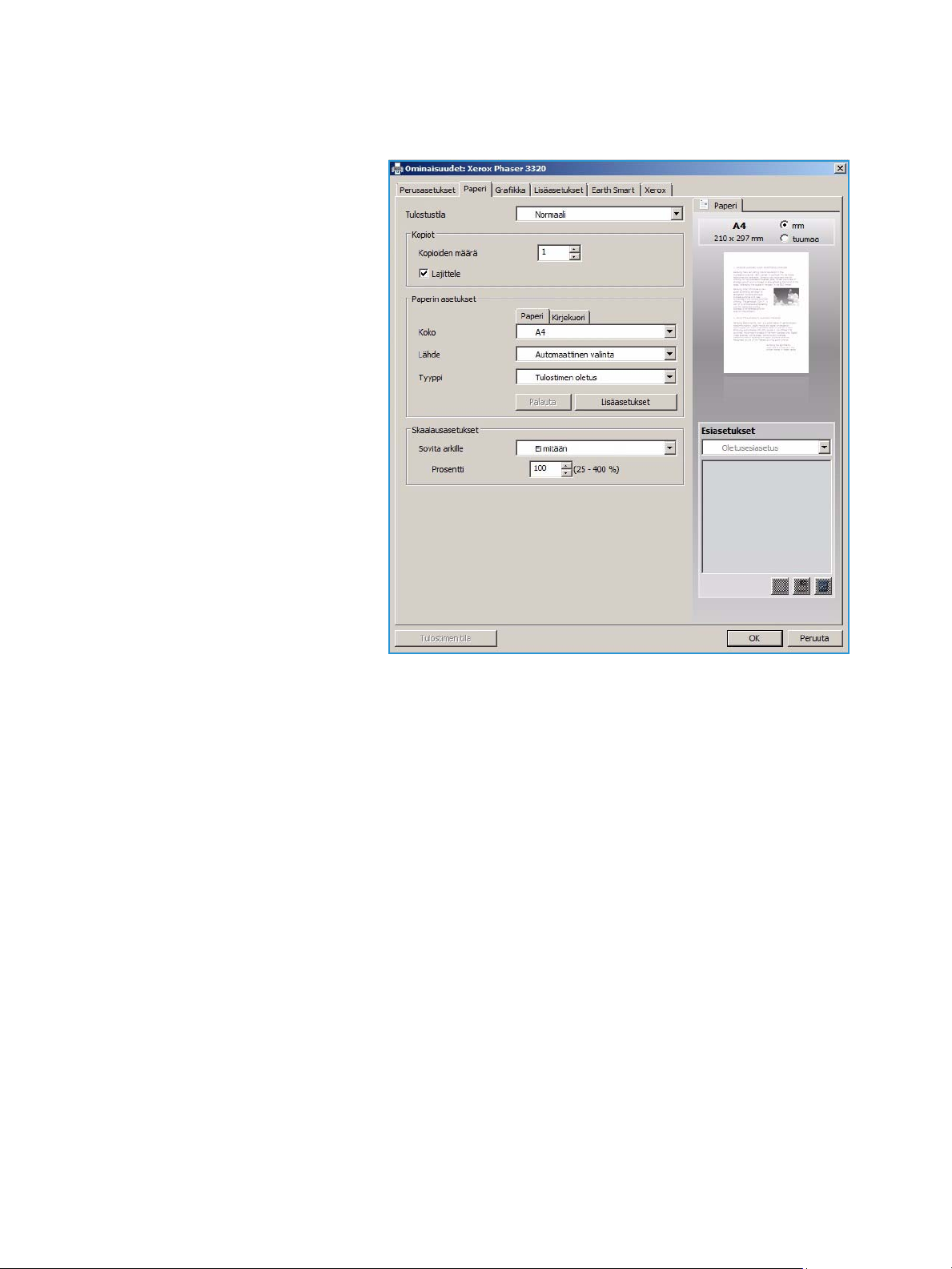
Tulostus Windows-käyttöjärjestelmässä
Paperi-välilehti
Paperi-välilehdellä tehdään paperin
käsittelyyn liittyviä asetuksia.
Kopiot
Tästä voidaan valita miten monta
kopiota tulostetaan. Määräksi
voidaan valita 1–999 kopiota.
Paperin asetukset
• Koko: Tästä voidaan valita mitä
paperikokoa tulostettaessa
käytetään. Jos haluttua kokoa ei
näy Koko-ruudussa, valitse
Muokkaa. Kun
paperiasetusten
näkyviin, anna paperikoko ja
valitse OK. Asetus näkyy
luettelossa ja se voidaan valita.
• Lähde: Tällä toiminnolla valitaan
haluttu paperialusta. Käytä
ohisyöttöalustaa
tulostetaan erikoismateriaaleille,
kuten kirjekuorille tai kalvoille. Jos paperin lähteeksi on valittu Automaattinen valinta, tulostin
valitsee automaattisesti paperin lähteen halutun koon perusteella.
• Tyyppi: Val itse Tyyppi, joka vastaa valitulle alustalle asetettua paperia. Siten saadaan laadultaan
parhaita tulosteita. Jos tulostetaan kirjekuorille, varmista, että valittuna on Kirjekuori-välilehti ja
että
ohisyöttöalustalle
• Lisäasetukset: Paperin lisäasetuksista voidaan valita eri paperin lähde asiakirjan ensimmäiselle
sivulle. Valitse pudotusvalikosta alusta, jolla on haluamaasi paperia.
mukautettujen
ikkuna tulee
, kun
on asetettu kirjekuoria.
Skaalausasetukset
Näillä asetuksilla voidaan skaalata tulostettava työ sivulle automaattisesti tai manuaalisesti.
• Sovita arkille: Tällä toiminnolla voidaan skaalata tulostustyö mihin tahansa valittuun
paperikokoon riippumatta digitaalisen asiakirjan koosta.
• Prosentti: Tällä toiminnolla voidaan muuttaa sivun sisältöä niin, että se tulostuu suurempana tai
pienempänä. Ilmoita suurennus- tai pienennyssuhde Prosentti-ruudussa.
38
Xerox Phaser 3320DN/DNI
Käyttöopas
Page 39

Tulostus Windows-käyttöjärjestelmässä
Grafiikka-välilehti
Seuraavilla asetuksilla voidaan
muokata tulostuslaatua omiin
tarpeisiin.
Laatu
Tällä toiminnolla valitaan halutut
asetukset kuvalaadulle.
• Paras: Tämä vaihtoehto sopii
grafiikan tai valokuvien
tulostukseen.
• Normaali: Tämä vaihtoehto sopii
tekstille tai viivapiirroksille.
Fontti/Teksti
• Tummenna teksti: Tä ll ä
asetuksella voidaan valita
asiakirjan tekstin tummuustaso.
• Kaikki teksti mustana: Val its e
tämä ruutu, jos haluat kaiken
asiakirjan tekstin olevan mustaa,
riippumatta siitä mikä väri
tekstissä näkyy ruudulla.
• Lisäasetukset: Tästä kohdasta voidaan tehdä fonttiasetuksia. True Type -fontit voidaan ladata
ääriviivoina tai bittikuvana, tai ne voidaan tulostaa grafiikkana. Valitse Käytä tulostimen fontteja
-vaihtoehto, jos fontteja ei tarvitse ladata ja voidaan käyttää tulostimen fontteja.
Värinsäästö
Tämä vaihtoehto pidentää
tulostuslaadun heikentymistä.
tulostuskasetin
kestoa ja vähentää sivukohtaisia kuluja ilman merkittävää
Xerox Phaser 3320DN/DNI
Käyttöopas
39
Page 40

Tulostus Windows-käyttöjärjestelmässä
Lisäasetukset-välilehti
Asiakirjalle voidaan valita
Lisäasetuksista esimerkiksi
vesileimoja
tai
peitetekstiä
.
40
Xerox Phaser 3320DN/DNI
Käyttöopas
Page 41

Tulostus Windows-käyttöjärjestelmässä
Vesileima
Tällä toiminnolla voidaan tulostaa
tekstiä olemassa olevan asiakirjan
päälle. Tulostimessa on useita
esiasetettuja
voidaan muokata. Lisäksi luetteloon
voidaan lisätä uusia.
Valmiin vesileiman käyttö
Valitse haluttu vesileima Vesileima-
pudotusvalikosta. Näet valitun
vesileiman esikatselussa.
Vesileiman luominen
1. Valitse Muokkaa Vesileimapudotusvalikosta. Muokkaa
vesileimoja -ikkuna avautuu.
2. Kirjoita teksti Vesileiman teksti ruutuun. Teksti voi sisältää
enintään 40 merkkiä. Teksti
näkyy esikatseluikkunassa. Kun
Vain ensimmäiselle sivulle on
valittuna, vesileima tulostetaan
vain ensimmäiselle sivulle.
3. Valitse vesileiman asetukset. Voit valita Fonttimääritykset-kohdasta seuraavat asetukset:
vesileimoja
nimi, tyyli, koko
4. Valitse Lisää, niin uusi vesileima lisätään luetteloon.
5. Kun olet valmis, valitse OK.
ja
varjostus
, joita
. Lisäksi voit määrittää vesileiman kulman Tekstin kulma -kohdasta.
fontin
Vesileiman muokkaaminen
1. Valitse Muokkaa
2. Valitse vesileima, jota haluat muokata Valmiit vesileimat -luettelosta ja vaihda
asetuksia.
3. Valitse Päivitä tallentaaksesi muutokset.
4. Kun olet valmis, valitse OK.
Vesileiman poistaminen
1. Valitse Muokkaa
2. Valitse vesileima, jonka haluat poistaa Valmiit vesileimat -luettelosta ja valitse Poista.
3. Paina OK.
Vesi leima
Vesi leima
-pudotusvalikosta. Muokkaa vesileimoja -ikkuna avautuu.
Vesileiman teksti
-pudotusvalikosta. Muokkaa vesileimoja -ikkuna avautuu.
Xerox Phaser 3320DN/DNI
Käyttöopas
-
41
Page 42
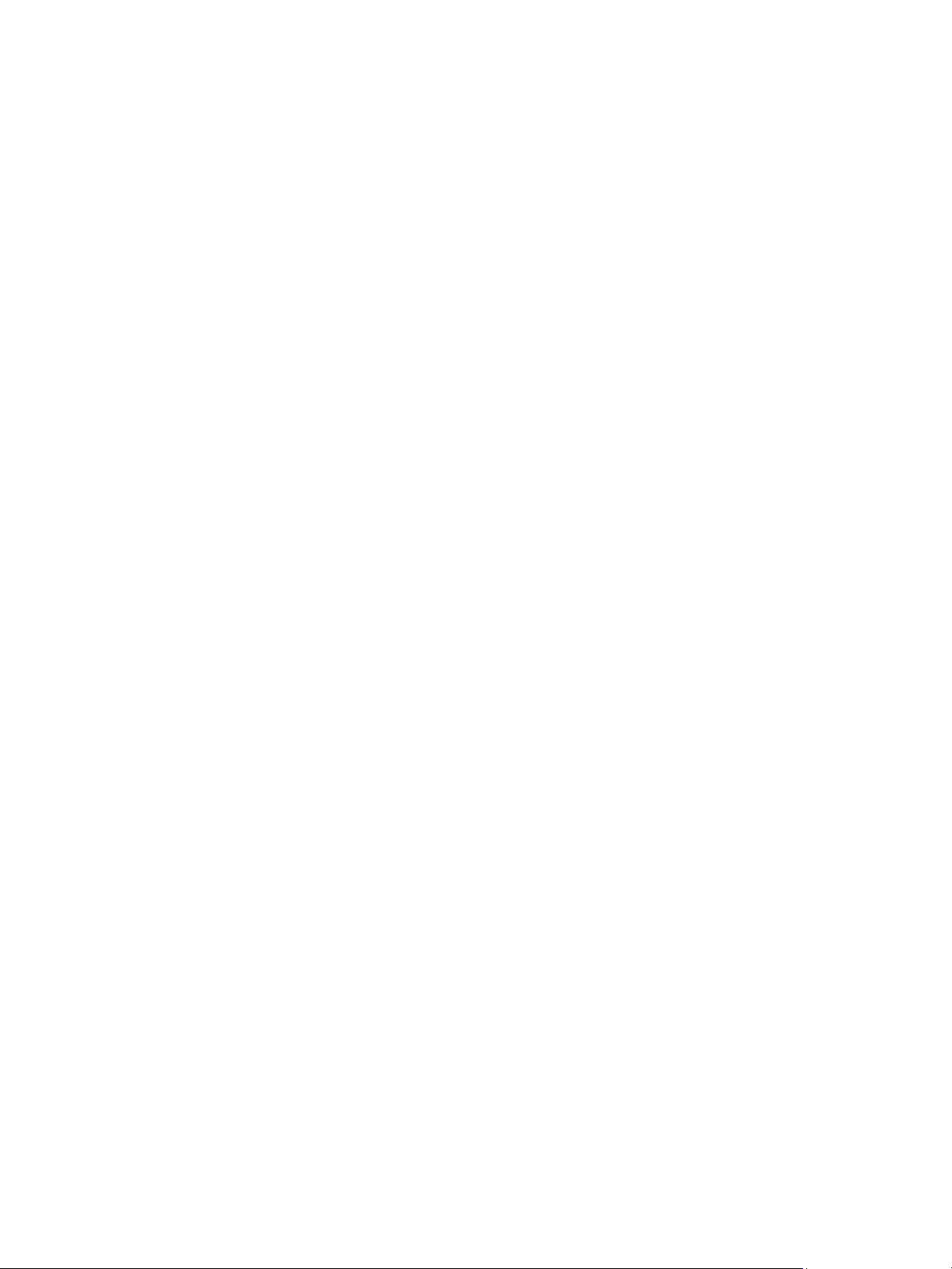
Tulostus Windows-käyttöjärjestelmässä
Peite
Peite
on tekstiä ja/tai kuvia, jotka on tallennettu tietokoneen kiintolevylle erityisessä
tiedostomuodossa, joka voidaan tulostaa minkä tahansa asiakirjan päälle. Peitettä käytetään usein
esipainettujen lomakkeiden tai kirjelomakkeiden sijasta.
Huom. Tämä toiminto on käytettävissä vain, kun käytössä on PCL6-tulostinajuri.
Uuden sivun peitteen luominen
Jos haluat käyttää sivun peitettä, sellainen on ensin luotava logosta tai muusta kuvasta.
1. Luo tai avaa asiakirja, joka sisältää tekstin tai kuvan, jota haluat käyttää uutena sivun peitteenä.
Sijoita teksti ja kuvat siten kuin haluat niiden tulostuvan peitteenä.
Peite
2. Valitse Muokkaa
3. Valitse Luo ja anna nimi
4. Valitse Tallenna. Nimi näkyy Peiteluettelossa.
5. Paina OK.
Huom. Peiteasiakirjan on oltava samankokoinen kuin asiakirjat, jotka peitteen kanssa tulostetaan.
Älä luo peitettä, jossa on vesileima.
-pudotusvalikosta. Muokkaa peitettä -ikkuna avautuu.
Tiedoston nimi
-kohtaan. Valitse tarvittaessa
tallennuspolku
.
6. Valitse OK Lisäasetukset-välilehdellä.
7. Valitse OK Tu lo st us -ikkunassa.
8. Näytölle tulee viesti
Sivun peitteen käyttö
1. Valitse haluttu sivun peite Peite-pudotusvalikosta.
Jos haluamasi peitetiedosto ei näy
valitse peitetiedosto.
Jos olet tallentanut haluamasi peitetiedoston ulkoiseen lähteeseen, voit myös ladata tiedoston
Lataa peite
Kun olet valinnut tiedoston, valitse Avaa. Tiedosto näkyy
Valitse sivun peite
2. Valitse tarvittaessa Ilmoita peitteestä tulostettaessa. Jos tämä ruutu on valittuna, viesti-ikkuna
tulee näkyviin aina asiakirjaa tulostettaessa ja pyytää vahvistamaan haluatko käyttää
asiakirjassa peitettä.
Jos tämä ruutu ei ole valittuna ja peite on valittu, peite tulostetaan automaattisesti asiakirjaan.
3. Paina OK.
Sivun peitteen poisto
1. Valitse Muokkaa
2. Valitse sivun peite, jonka haluat poistaa Peite-valikosta.
3. Valitse Poista peite. Valitse vahvistusviestin tullessa Kyllä.
4. Paina OK.
-ikkunasta.
Oletko varma?
. Valitse Kyllä vahvistaaksesi.
peiteluettelossa
, valitse Muokkaa-näppäin ja Lataa peite, ja
Peiteluettelossa
Peiteluettelosta
Peite
-pudotusvalikosta. Muokkaa peitettä -ikkuna avautuu.
.
ja on tulostettavissa.
42
Xerox Phaser 3320DN/DNI
Käyttöopas
Page 43
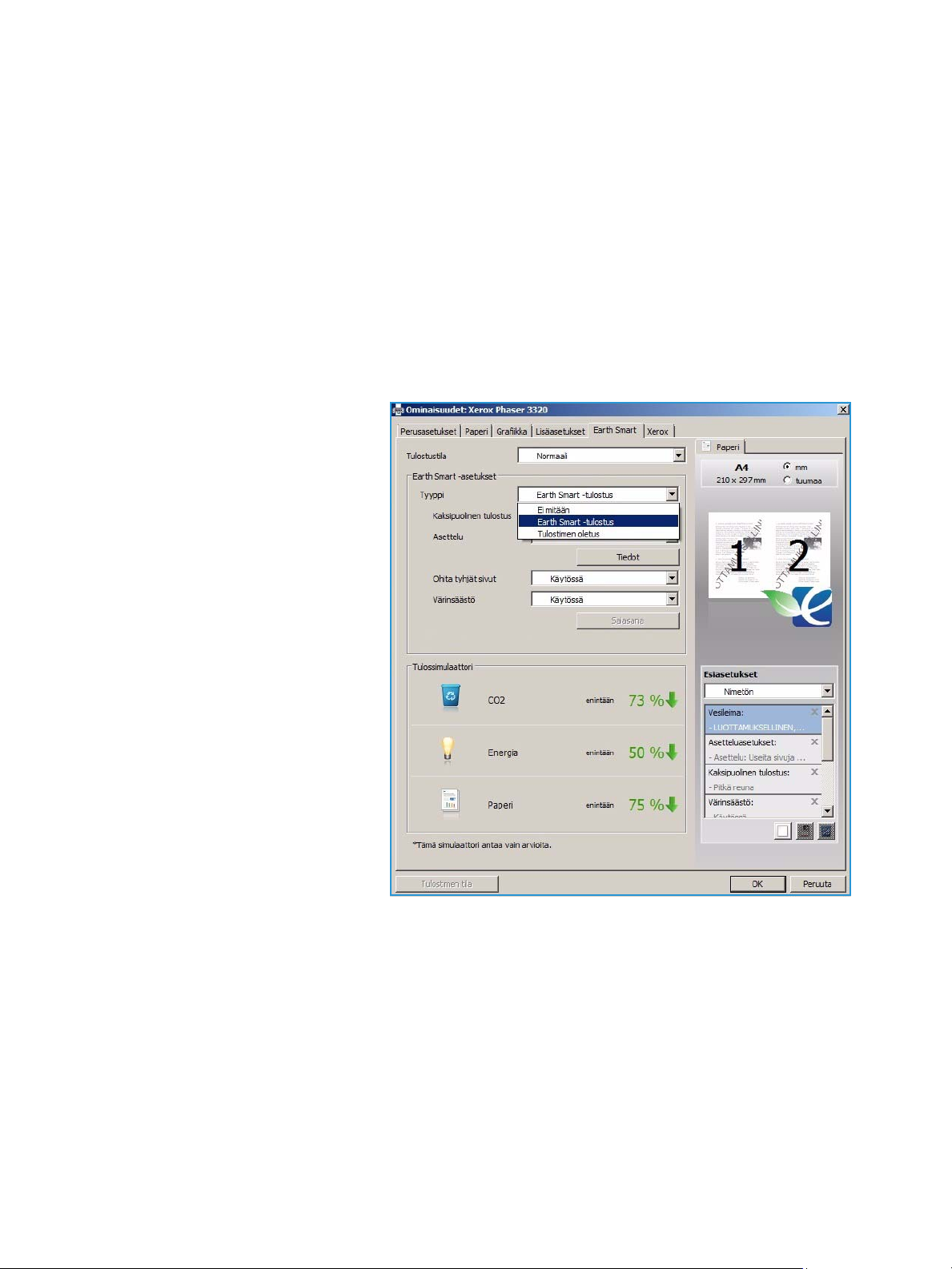
Tulostus Windows-käyttöjärjestelmässä
Tulostusasetukset
Valitse haluttu Tulostusjärjestys pudotusvalikosta.
• Normaali: Kaikki sivut tulostetaan.
• Käänteinen: Tulostin tulostaa sivut viimeisestä ensimmäiseen.
• Tulosta parittomat sivut: Tulostin tulostaa asiakirjasta vain sivunumeroiltaan parittomat sivut.
• Tulosta parilliset sivut: Tulostin tulostaa asiakirjasta vain sivunumeroiltaan parilliset sivut.
Merkitse Ohita tyhjät sivut -ruutu, jos et halua tyhjiä sivuja tulostettavan.
Jos haluat lisätä sidontamarginaalin, merkitse Manuaalinen reunus -ruutu ja valitse Tiedot, joista voit
valita reunuksen sijoituksen ja leveyden.
Earth Smart -välilehti
Earth Smart-välilehdellä on
asetuksia, joilla voidaan vähentää
tulostuksessa käytettävän energian ja
paperin määrää. Lisäksi tarjolla on
visuaalinen esitys saaduista
säästöistä.
Tyyppi
Tyyppi-pudotusvalikosta valitaan
tulostimen Earth Smart -asetukset.
• Ei mitään: Mitään energiaa tai
paperia säästäviä asetuksia ei
valita automaattisesti.
• Earth Smart -tulostus: Kun tämä
vaihtoehto on valittuna,
Kaksipuolinen tulostus,
Asettelu, Ohita tyhjät sivut ja
Värinsäästö voidaan muokata
tarpeiden mukaan.
Tulostimen ole tus: Tämä vaihtoehto
valitsee automaattisesti tulostimen oletusasetukset.
Tulossimulaattori
Tämä osa Earth Smart -välilehdestä näyttää visuaalisen esityksen arvioiduista energian ja paperin
säästöistä tehtyjen valintojen perusteella.
Xerox Phaser 3320DN/DNI
Käyttöopas
43
Page 44

Tulostus Windows-käyttöjärjestelmässä
Xerox-välilehti
Tällä välilehdellä on versio- ja
tekijänoikeustiedot sekä linkit
ajureihin ja ladattavaan materiaaliin,
tarvikkeiden tilaukseen ja Xeroxin
sivustolle.
44
Xerox Phaser 3320DN/DNI
Käyttöopas
Page 45
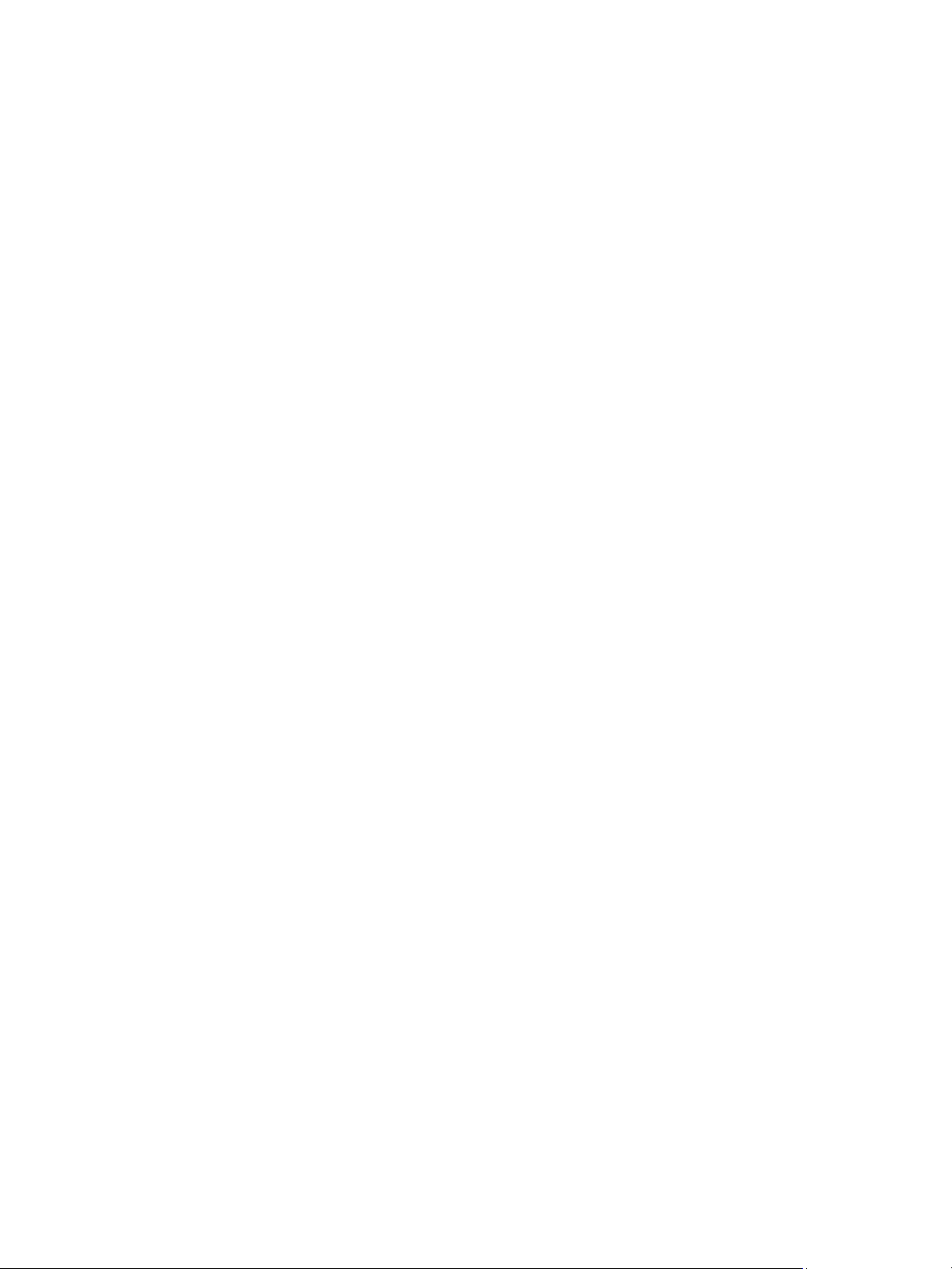
Xerox Easy Printer Manager (EPM)
Xerox Easy Printer Manager (EPM)
Xerox Easy Printer Manager on Windows-pohjainen sovellus, jossa Xerox-laitteiden asetukset on
yhdistetty yhteen paikkaan. Xerox Easy Printer Manager kerää kätevästi samaan paikkaan koneen
asetukset, tulostusympäristöt, sekä mahdollisuuden käynnistää sovelluksia, kuten Xerox CentreWare
Internet Services. Sovellus auttaa siten käyttämään Xeroxin laitteita kätevästi.
Lisätietoja Easy Printer Manager -sovelluksen käytöstä on Xerox.com-sivuilta saatavassa Xerox Phaser
3320DN/DNI Utilities Guide -oppaassa.
Xerox Phaser 3320DN/DNI
Käyttöopas
45
Page 46

Langattomien asetusten ohjelma (Phaser 3320DNI)
Langattomien asetusten ohjelma
(Phaser 3320DNI)
Asennuksen yhteydessäPhaser 3320DNI nähdään langattomien Wireless Setting -ohjelma, joka
asennettiin tulostinajurin kanssa automaattisesti ja jolla voidaan vaihtaa langattomien yhteyksien
asetuksia.
Huom. Jos valitset tulostimelle langattomat yhteydet, et voi käyttää samalla yhteyksiä johdon
kautta.
Ohjelman avaus:
•Valitse
Wireless Setting -ohjelma.
1. Yhdistä kone tietokoneeseen
USB-kaapelilla.
Huom. Asennuksen aikana kone
täytyy liittää väliaikaisesti
USB-kaapelilla.
2. Valitse Seuraava.
Käynnistä > Ohjelmat tai Kaikki ohjelmat > Xerox-tulostimet > Xerox Phaser 3320DNI >
46
Xerox Phaser 3320DN/DNI
Käyttöopas
Page 47

3. Kun kone on liitettynä
tietokoneeseen USB-kaapelilla,
ohjelma etsii WLAN-tietoja.
Huom. Ohjelma täytyy
mahdollisesti valita uudelleen
ennen kuin tämä näyttö
avautuu.
Langattomien asetusten ohjelma (Phaser 3320DNI)
4. Kun haku on valmis,
langattoman verkon asetustiedot
(
Network Setting Information
tulevat näytölle.
5. Valitse Seuraava, jos haluat
tehdä asetuksia.
)
Xerox Phaser 3320DN/DNI
Käyttöopas
47
Page 48

SetIP
SetIP
SetIP-ohjelmalla voidaan valita verkkoliittymä ja tehdä manuaalisia asetuksia TCP/IP-protokollan
kanssa käytettäviin osoitteisiin. Ohjelma löytyy koneen mukana seuraavalta CD:ltä.
Lisätietoja SetIP-ohjelman käytöstä on Xerox.com-sivuilta saatavassa Xerox Phaser 3320DN/DNI
Utilities Guide -oppaassa.
48
Xerox Phaser 3320DN/DNI
Käyttöopas
Page 49

Tulostus Macintosh-käyttöjärjestelmässä
Tulostus Macintosh-käyttöjärjestelmässä
Tässä osiossa kerrotaan tulostuksesta Macintosh-tietokoneella. Tulostusympäristön asetukset on
tehtävä ennen tulostusta. Lisäohjeita on järjestelmänvalvojan käsikirjassa (System Administrator
Guide).
Smart Panel
mukauttaa koneen asetuksia.
asennuksen yhteydessä.
on ohjelma, joka valvoo koneen tilaa ja antaa siitä ilmoituksia. Sen avulla voi myös
Smart Panel
asennetaan automaattisesti koneen ohjelmiston
Asiakirjan tulostaminen
Macintoshilla tulostettaessa on tarkistettava tulostinajurin asetukset kussakin käytettävässä
sovelluksessa. Macintosh-tulostus tapahtuu seuraavasti.
1. Avaa asiakirja, jonka haluat tulostaa.
2. Avaa Tiedosto-valikko ja valitse Sivun asetukset (Asiakirjan asetukset joissakin sovelluksissa).
3. Valitse
paina OK.
4. Avaa Tiedosto-valikko ja valitse Tu lo st a.
5. Valitse haluamasi kopioiden määrä ja mitkä sivut haluat tulostaa.
6. Valitse Tu lo st a.
paperikoko, suunta, skaalaus
ja muut vaihtoehdot. Varmista, että kone on valittuna ja
Tulostinasetusten muuttaminen
Koneella voidaan käyttää edistyneitä tulostusasetuksia.
Valitse sovelluksen Tiedosto-valikosta Tul os ta . Tulostimen tiedoissa näkyvä koneen nimi voi vaihdella
riippuen käytettävästä laitteesta. Muut tulostimen tiedot näyttävät seuraavilta.
Huom. Asetusten vaihtoehdot voivat vaihdella tulostimesta ja Macintosh-käyttöjärjestelmän
versiosta riippuen.
Asettelu
Asettelu-välilehdellä on vaihtoehtoja, joilla voidaan säätää asiakirjan ulkomuotoa tulostetulla sivulla.
Voit tulostaa useita sivuja samalle arkille.
Grafiikka
Grafiikka-välilehdellä voidaan valita Tarkkuus. Valitse Grafiikka pudotusvalikosta Suunta-kohdan alta,
niin voit tehdä grafiikan asetuksia.
Tarkkuus
Tällä toiminnolla voit valita tulostustarkkuuden. Mitä korkeampi asetus, sitä selkeämpiä tulostetut
merkit ja grafiikka ovat. Korkeampia asetus voi myös merkitä sitä, että tulostaminen kestää kauemmin.
Xerox Phaser 3320DN/DNI
Käyttöopas
49
Page 50

Tulostus Macintosh-käyttöjärjestelmässä
Paperi
Vali tse Paperityyppi, joka vastaa valitulle alustalle asetettua paperia. Siten saadaan laadultaan
parhaita tulosteita. Jos asetat alustalle erityyppistä tulostusmateriaalia, valitse vastaava paperityyppi.
Tulostustoiminnot
Tulostustoiminnot-välilehdeltä löytyy Käänteinen kaksipuolinen tulostus. Valitse Tulostinasetukset
pudotusvalikosta Suunta-kohdan alta, niin voit tehdä seuraavia asetuksia.
• Käänteinen kaksipuolinen tulostus: Asiakirja tulostetaan kaksipuolisena ja toisen puolen kuvaa
käännetään 180 astetta.
Värinsäästötila
Tämä vaihtoehto pidentää
tulostuslaadun heikentymistä.
• Kyllä: Valitse tämä vaihtoehto, jos haluat käyttää vähemmän väriainetta tulostettaessa.
• Ei: Jos väriä ei tarvitse säästää asiakirjaa tulostettaessa, valitse tämä vaihtoehto.
tulostuskasetin
kestoa ja vähentää sivukohtaisia kuluja ilman merkittävää
Usean sivun tulostaminen samalle arkille
Voit tulostaa useita sivuja samalle arkille. Tämä toiminto on kustannustehokas tapa tulostaa vedoksia.
1. Avaa sovellus ja valitse Tiedosto-valikosta Tul osta .
2. Valitse Suunta-kohdan alla olevasta pudotusvalikosta Asettelu. Valitse Sivuja arkille -
pudotusvalikosta yhdelle arkille tulostettavien sivujen määrää.
3. Valitse muut haluamasi vaihtoehdot.
4. Valitse Tu lo st a. Kone tulostaa arkille haluamasi sivujen määrän.
Kaksipuolinen tulostus
Voit tulostaa paperin molemmille puolille. Ennen tulostusta kaksipuolisessa tilassa voit päättää
kummasta reunasta viimeistely asiakirja sidotaan.
1. Valitse Macintosh-sovelluksen Tiedosto-valikosta Tu lo st a.
2. Valitse Suunta-kohdan alla olevasta pudotusvalikosta Asettelu.
3. Valitse sidontasuunta Kaksipuolisen tulostuksen vaihtoehdoista:
• Pitkän reunan sidonta: Tämä on perinteinen kirjansidonnassa käytetty asettelu.
• Lyhyen reunan sidonta: Tätä tyyppiä käytetään usein kalentereissa.
4. Valitse muut haluamasi vaihtoehdot ja paina Tu lo st a.
50
Xerox Phaser 3320DN/DNI
Käyttöopas
Page 51

Smart Panel -sovelluksen käyttö
Tulostus Macintosh-käyttöjärjestelmässä
Jos tulostettaessa tapahtuu virhe, voit tarkistaa virheen
myös käynnistää manuaalisesti:
• Mac OS 10.5: Valitse
(tulostin) >
• Mac OS 10.6: Valitse
(tulostin) >
Apuohjelma
Tulostusasetukset
Tulostus ja faksaus
.
Tulostus ja faksaus
>
Apuohjelma
kohdasta
kohdasta
>
Avaa tulostinapuohjelma
Smart Panelin
kautta.
Järjestelmäasetukset
Järjestelmäasetukset
Smart Panel
>
Avaa tulostusjono
>
Avaa tulostusjono
.
voidaan
...
...
Xerox Phaser 3320DN/DNI
Käyttöopas
51
Page 52

Tulostus Linux-käyttöjärjestelmässä
Tulostus Linux-käyttöjärjestelmässä
Tulostus sovelluksista
Monilla Linux-sovelluksilla voidaan tulostaa Common UNIX Printing System (CUPS) -järjestelmän
kautta. Voit tulostaa koneella millä tahansa tällaisella sovelluksella.
1. Avaa sovellus ja valitse File (Tiedosto)-valikosta Print (Tulosta).
2. Valitse Tu lo st a suoraan LPR:n kautta.
3. Valitse LPR GUI -ikkunassa kone tulostinten luettelosta ja valitse Properties (Ominaisuudet).
4. Tulostustyön asetuksia voidaan vaihtaa seuraavien välilehtien kautta, jotka näkyvät ikkunan
yläreunassa.
• General (Yleistä): Tällä välilehdellä voidaan muuttaa paperikokoa ja -tyyppiä sekä asiakirjan
suuntaa. Se mahdollistaa kaksipuolisuuden, alku- ja loppuerotinten lisäämisen tai useamman
sivun tulostamisen arkille.
• Text (Teksti): Täällä voidaan määrittää sivun reunukset ja tekstiasetukset, kuten rivinvälit ja
kappaleet.
• Graphics (Grafiikka): Täältä voidaan tehdä kuva-asetuksia, joita käytetään tulostettaessa
kuvatiedostoja, esimerkiksi väriasetukset, kuvan koko tai kuvan sijoittelu.
• Advanced (Lisäasetukset): Täällä voidaan valita tulostustarkkuus, paperin lähde ja
luovutuspaikka.
5. Valitse Apply (Käytä) toteuttaaksesi muutokset ja sulje Properties (Asetukset) -ikkuna.
6. Valitse OK LPR GUI -ikkunassa tulostuksen aloittamiseksi.
Tulostusikkuna avautuu ja voit valvoa tulostustyön edistymistä.
Tiedostojen tulostaminen
Koneella voidaan tulostaa monia erilaisia tiedostotyyppejä CUPS-apuohjelman avulla suoraan
komentorivikäyttöliittymästä. Ajuripaketti korvaa kuitenkin vakiona olevan LPR-työkalun paljon
käyttäjäystävällisemmällä LPR GUI -ohjelmalla.
Asiakirjatiedoston tulostaminen:
1. Kirjoita lpr <tiedoston_nimi> Linux-komentoriville ja paina Enter. LPR GUI -ikkuna avautuu.
2. Jos kirjoitat only lpr ja painat Enter, ensin avautuu Select file(s) to print -ikkuna. Valitse tiedostot,
jotka haluat tulostaa ja paina Open (Avaa).
3. Valitse LPR GUI -ikkunassa kone tulostinten luettelosta ja tee tulostustyön asetukset.
4. Tulosta asiakirja valitsemalla OK.
Tulostinasetusten teko
Printer Properties (Tulostinasetukset) -ikkuna löytyy kohdasta Printers configuration (Tulostinten
määritykset) ja siitä voidaan muuttaa koneen eri tulostinominaisuuksia.
1. Avaa Unified Driver Configurator.
Siirry tarvittaessa kohtaan Printers configuration (Tulostinten määritykset).
52
Xerox Phaser 3320DN/DNI
Käyttöopas
Page 53

Tulostus Linux-käyttöjärjestelmässä
2. Valitse kone tulostinten luettelosta ja valitse Properties (Ominaisuudet).
3. Printer Properties (Tulostinasetukset) -ikkuna avautuu.
Ikkunan yläreunassa näkyvät seuraavat viisi välilehteä:
• General (Yleistä): Tällä toiminnolla voit muuttaa tulostimen sijaintia ja nimeä. Tässä
kohdassa annettu nimi näkyy tulostinten luettelossa kohdassa Printers configuration
(Tulostinten määritykset).
• Connection (Liitäntä): Tämän vaihtoehdon avulla voit tarkastella liitäntää tai valita toisen
portin. Jos muutat koneen portin USB-liitännästä rinnakkaisliitäntään tai päinvastoin käytön
aikana, koneen portin asetukset on muutettava tältä välilehdeltä.
• Driver (Ajuri): Tämän vaihtoehdon avulla voit tarkastella koneen ajuria tai vaihtaa sen
toiseen. Valitsemalla Options (Asetukset) voit valita laitteen oletusasetukset.
• Jobs (Työt): Tältä välilehdeltä näet tulostustöiden luettelon. Valitse Cancel job (Peruuta työ),
jos haluat peruuttaa valitun työn ja valitse Show completed jobs (Näytä valmiit työt) -ruutu,
jos haluat nähdä aiemmat työt töiden luettelossa.
• Classes (Luokat): Täältä näet mihin luokkaan kone kuuluu. Valitse Add to Class (Lisää
luokkaan), jos haluat lisätä koneen tiettyyn luokkaan tai valitse Remove from Class (Poista
luokasta), jos haluat poistaa koneen valitusta luokasta.
4. Valitse OK toteuttaaksesi muutokset ja sulje Printer Properties (Tulostinasetukset) -ikkuna.
Xerox Phaser 3320DN/DNI
Käyttöopas
53
Page 54

Tulostus Unix-käyttöjärjestelmässä
Tulostus Unix-käyttöjärjestelmässä
Tiedostojen tulostaminen
Kun tulostin on asennettu, valitse mikä tahansa kuva, teksti tai PS-tiedosto tulostettavaksi.
1. Suorita komento "printui <tulostettavan_tiedoston_nimi>". Jos tulostettavana on esimerkiksi
"asiakirja1", käytä komentoa printui asiakirja1.
Tämä avaa UNIX-tulostinajurin
tulostusvaihtoehdoista.
2. Valitse tulostin, joka on jo lisätty aiemmin.
3. Valitse tulostusasetukset ikkunasta, esimerkiksi Page Selection (Sivuvalinta).
4. Valitse tarvittava kopioiden määrä kohdasta Number of Copies (Kopioiden määrä).
5. Käynnistä tulostus painamalla OK.
Print Job Manager
Tulostinasetusten teko
, jossa käyttäjä voi valita eri
UNIX-tulostinajuri
Properties (Ominaisuudet) -kohdasta. Seuraavia pikavalintoja voidaan käyttää: H = Help (ohje), O =
OK, A = Apply (Käytä) ja C = Cancel (Peruuta).
Print Job Manager
antaa mahdollisuuden valita eri tulostusasetuksia tulostimen
General (Yleistä) -välilehti
• Paper Size (Paperikoko): Valitse A4, Letter tai muu paperikoko tarpeidesi mukaan.
• Paper Type (Paperityyppi): Valitse paperin tyyppi. Vaihtoehtoina ovat tulostimen oletus,
tavallinen tai paksu.
• Paper Source (Paperin lähde): Valitse miltä alustalta paperia käytetään. Oletusarvona on Auto
Selection (Automaattinen valinta).
• Orientation (Suunta): Antaa mahdollisuuden valita minkä suuntaisesti tiedot tulostetaan sivulle.
• Duplex (Kaksipuolisuus): Voit säästää paperia tulostamalla paperin molemmille puolille.
• Multiple pages (Useita sivuja): Tulostaa useita sivuja samalle arkille.
• Page Border (Sivun reunus): Valitse mikä tahansa reunustyyleistä (esim. yhden rivin tai
kahden rivin).
Image (Kuva) -välilehti
Tällä välilehdellä voidaan muuttaa kirkkautta, tarkkuutta tai kuvan sijoitusta asiakirjassa.
Text (Teksti) -välilehti
Tällä välilehdellä voidaan tehdä asetukset tulostettavan tekstin merkkien reunukselle, rivinväleille tai
sarakkeille.
54
Xerox Phaser 3320DN/DNI
Käyttöopas
Page 55

Tulostus Unix-käyttöjärjestelmässä
Margins (Reunukset) -välilehti
• Use Margins (Käytä reunuksia): Asiakirjan reunusten asetukset. Oletusarvoisesti reunuksia ei
käytetä. Käyttäjä voi muuttaa reunusasetuksia vaihtamalla kunkin kentän arvoja. Oletusarvot
riippuvat valitusta sivukoosta.
• Unit (Yksikkö): Muuttaa mittayksikön pisteiksi, tuumiksi tai senttimetreiksi.
Tulostinkohtaisten asetusten välilehti
Erilaisia asetuksia voidaan vaihtaa JCL- ja General (Yleistä) -kohdissa. Nämä vaihtoehdot ovat
tulostinkohtaisia ja ovat riippuvaisia PPD-tiedostosta.
Xerox Phaser 3320DN/DNI
Käyttöopas
55
Page 56

Tulostus Unix-käyttöjärjestelmässä
56
Xerox Phaser 3320DN/DNI
Käyttöopas
Page 57

CentreWare Internet Services
3
CentreWare Internet Services
koneen kanssa verkkoselaimen kautta. Kirjoittamalla laitteen IP-osoitteen selaimen osoitekenttään
saat suoran yhteyden laitteeseen internetin tai intranetin kautta. Tarkempia tietoja asetuksista on
järjestelmänvalvojan käsikirjassa (System Administrator Guide).
Tämä luku sisältää seuraavaa:
• CentreWare Internet Services -palveluiden käyttö sivulla 58
• Tila sivulla 59
• Ty öt sivulla 60
• Tu lo s t us sivulla 62
• Ominaisuudet sivulla 63
• Tu ki sivulla 64
käyttää koneen sisäistä HTTP-palvelinta. Sovelluksen avulla voit viestiä
Xerox Phaser 3320DN/3320DNI
Käyttöopas
57
Page 58
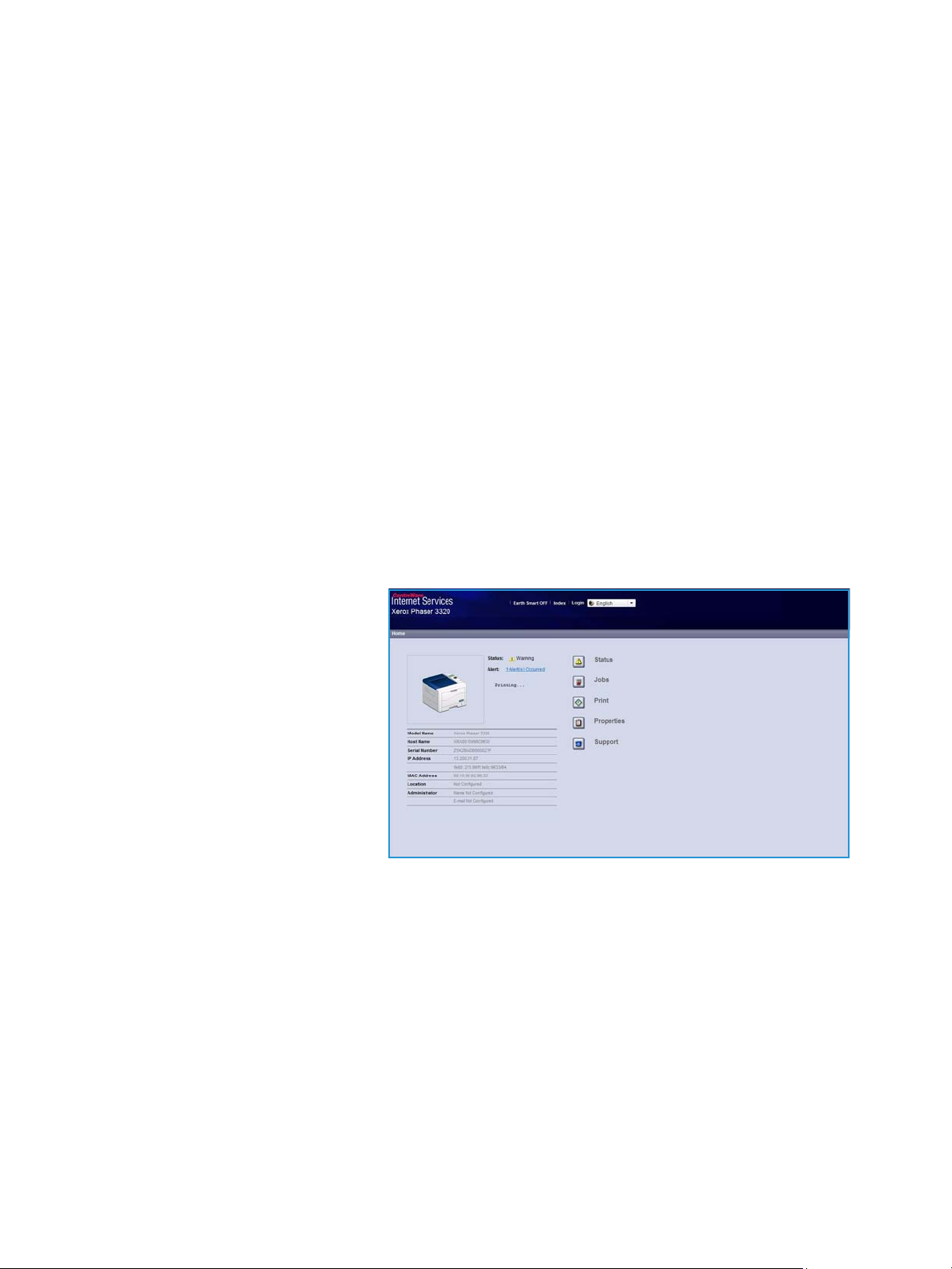
CentreWare Internet Services -palveluiden käyttö
CentreWare Internet Services -palveluiden käyttö
Ennen yhteyden muodostamista
joko fyysisesti (kaikki mallit) tai langattomasti (vain Phaser 3320DNI). Lisäksi TCP/IP ja HTTP on oltava
käytössä. Lisäksi vaaditaan työasema, jossa on
yhteys.
Huom. Tietyt asetukset voivat olla riippuvaisia koneen kokoonpanosta.
CentreWare Internet Services -palveluiden käyttö:
1. Avaa työaseman verkkoselain.
2. Kirjoita URL-kenttään http:// ja koneen IP-osoite. Esimerkiksi jos IP-osoite on 192.168.100.100,
kirjoita URL-kenttään:
3. Avaa aloitussivu painamalla Enter.
CentreWare Internet Services
Huom. Koneen IP-osoitteen saa selville tulostamalla
Tiedot sivulla 77.
CentreWare Internet Services
TCP/ IP
http://192.168.100.100
-asetukset tulevat näkyviin koneella.
-palveluihin laite tulee liittää verkkoon
-protokollaa käyttävä
konfigurointiraportin
Internet- tai intranet
. Lisätietoja on kohdassa
-
Kotisivu
Internet Services -kotisivulla on tieto
koneesta ja mahdollisuus tarkastella
CentreWare Internet Services
asetuksia.
-
Kotisivulla on tieto koneen nimestä ja
osoitteesta. Viimeisimmät tilatiedot
saa näkyviin käyttämällä Refresh
Status (Päivitä tila) -painiketta
Earth Smart -asetus näkyy sivun
yläreunassa ja toiminto voidaan
ottaa sillä käyttöön tai poistaa
käytöstä.
Huom. Tämän toiminnon käyttöönottoon vaaditaan, että olet kirjautunut sisään
järjestelmänvalvojan oikeuksilla.
Jos tarvitaan toinen kieli, valitse kielten pudotusvalikko ja muuta kieli halutuksi.
Index (Hakemisto) -vaihtoehdolla voit navigoida eri aiheita.
Huom. Tietyt asetukset voivat olla riippuvaisia koneen kokoonpanosta.
58
Xerox Phaser 3320DN/3320DNI
Käyttöopas
Page 59

Tila
Tällä vaihtoehdolla voi tarkistaa koneen tilan.
Status page (Tilasivulta) voidaan
tarkastella koneen aktiivisia
ilmoituksia ja tulostuskasetin tilaa.
Usage Counters (Käyttölaskurit) sivulta voidaan tarkastella koneen
tulosteiden määrää. Tällä sivulla
näkyy lisäksi koneen sarjanumero ja
Current Settings (Nykyiset asetukset)
-valikossa on tietoa koneen
asetuksista ja verkkoyhteyksistä.
Print Information (Tulosta tiedot) -sivulta voidaan tulostaa konfigurointiraportti ja muita koneen
käyttöön liittyviä asiakirjoja.
Tila
Xerox Phaser 3320DN/3320DNI
Käyttöopas
59
Page 60

Työt
Ty ö t
Job Management (Töiden hallinta) sivulla on tietoa aktiivisista,
tallennetuista ja suojatuista töistä.
Napsauta vasemmalla olevan valikon
linkkejä nähdäksesi työt.
Valintavaihtoehdot ovat:
•Active Jobs (Aktiiviset työt)
• Stored Print (Tallennetut työt)
• Secure Jobs (Suojatut työt)
Stored Print (Tallennetut työt) -toiminnolla voidaan tallentaa töitä laitteelle myöhempää tulostusta
varten.
Stored Print (Tallennetut työt) -toiminnon käyttö:
1. Valitse tallennettava asiakirja ja valitse
2. Valitse 3320-tulostinajuri ja napsauta sitten Properties (Ominaisuudet).
3. Select Print Mode (Tulostustila) -valikosta Sample (Vedos).
Asiakirjan tulostaminen:
1. Internet Services -sovelluksen Jobs (Työt) -valikosta valitaan Stored Print (Tallennetut työt).
2. Valitse työ. Tulosta asiakirja valitsemalla Print (Tulosta). Asiakirja tulostetaan laitteella. Poista
asiakirja valitsemalla Delete (Poista).
Asiakirja voidaan myös tulostaa koneelta:
1. Paina
2. Paina alasnuolinäppäintä siirtyäksesi kohtaan Työn hallinta ja paina OK.
3. Paina alasnuolinäppäintä siirtyäksesi kohtaan Tallennettu työ ja paina OK.
4. Valitse asiakirja ja paina OK tulostaaksesi.
ohjaustaulun
Valikko -näppäintä.
File (Tiedosto) > Print (Tulosta)
.
Secure Print (Suojattu tulostus) -toiminnon käyttö:
1. Avaa tulostettava asiakirja ja valitse
2. Valitse 3320-tulostinajuri ja napsauta sitten Properties (Ominaisuudet).
3. Valitse Secure (Suojattu) Print Mode (Tulostustila) -valikosta ja anna työlle nelinumeroinen
salasana. Paina OK.
4. Internet Services -sovelluksen Jobs (Työt) -valikosta valitaan Secure Print (Suojattu tulostus).
5. Valitse työ luettelosta ja napsauta Print (Tulosta).
6. Anna nelinumeroinen salasana Password (Salasana) -kohtaan ja vahvista se Confirm Password
(Vahvista salasana) -kohdassa.
File (Tiedosto) > Print (Tulosta)
.
60
Xerox Phaser 3320DN/3320DNI
Käyttöopas
Page 61

Suojattu asiakirja voidaan myös tulostaa koneelta:
1. Paina
ohjaustaulun
Valikko -näppäintä.
2. Paina alasnuolinäppäintä siirtyäksesi kohtaan Työn hallinta ja paina OK.
3. Paina alasnuolinäppäintä siirtyäksesi kohtaan Tall enn ett u työ ja paina OK.
4. Valitse asiakirja ja paina OK.
5. Anna nelinumeroinen salasana ja paina OK.
6. Valitse Tu lo st a ja paina OK tulostaaksesi asiakirjan.
Työt
Xerox Phaser 3320DN/3320DNI
Käyttöopas
61
Page 62
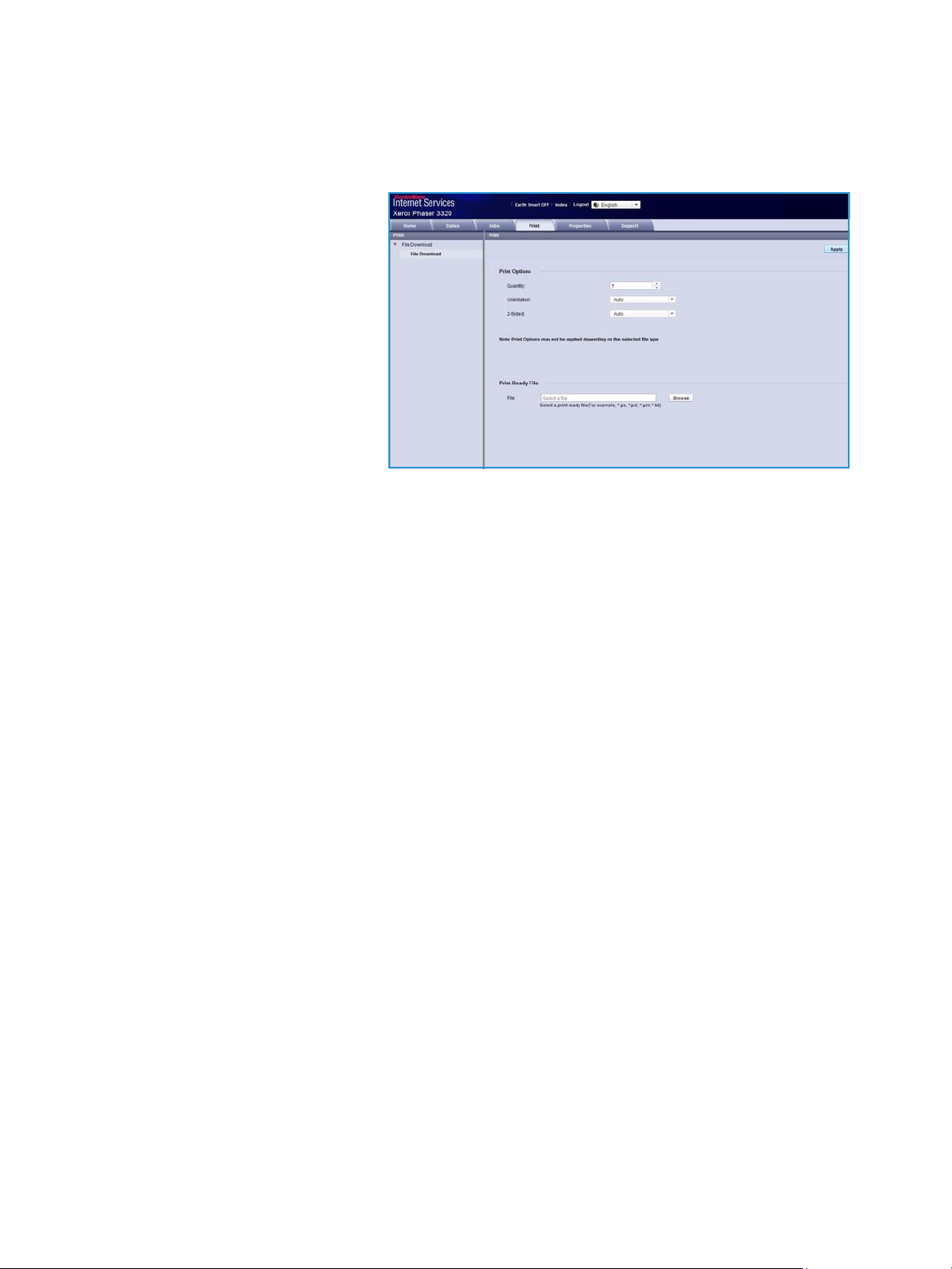
Tu lo s tu s
Tu l os t us
Print (Tulostus)
lähettää tulostusvalmiin työn
tulostettavaksi internetin kautta. Työ
voidaan lähettää omalta työpöydältä
tai jostakin muusta etäpaikasta.
-toiminnolla voi
Tiedostojen lataaminen
Tulostusvalmiita asiakirjoja voidaan
helposti ja nopeasti lähettää
tulostettavaksi File Download
(Tiedostojen lataaminen) -sivun
kautta. Tulostusvalmis asiakirja on
tiedosto, joka on muotoiltu ja
tallennettu tulostamista varten sen luoneessa sovelluksessa tai jos
merkittynä tulostinajurissa.
Seuraavat tiedostomuodot voidaan tulostaa Job Submission (Töiden lähetys) -sivulta:
•PCL
• PostScript®
• Tekstitiedostot
•PRN-tiedostot
Tulosta tiedostoon
-ruutu oli
1. Avaa työasemalla verkkoselain ja kirjoita osoiteriville koneen IP-osoite.
2. Paina Enter.
3. Valitse Print (Tulosta). Print Options (Tulostusasetukset) -sivu tulee näkyviin.
4. Valitse tarvittava kopioiden määrä Quantity (Määrä) -valikosta.
5. Valitse haluamasi tulostussuunta Orientation (Suunta) -valikosta.
6. Valitse haluamasi 2-Sided (Puolisuus) -vaihtoehto.
7. Valitse Print-Ready File (Tulostusvalmis tiedosto) -osiossa Browse (Selaa) -painike. File Download
(Tiedostojen lataus) -sivu tulee näkyviin.
8. Valitse tulostusvalmis asiakirja ja valitse OK.
9. Valitse Apply (Käytä) tulostaaksesi asiakirjan.
62
Xerox Phaser 3320DN/3320DNI
Käyttöopas
Page 63
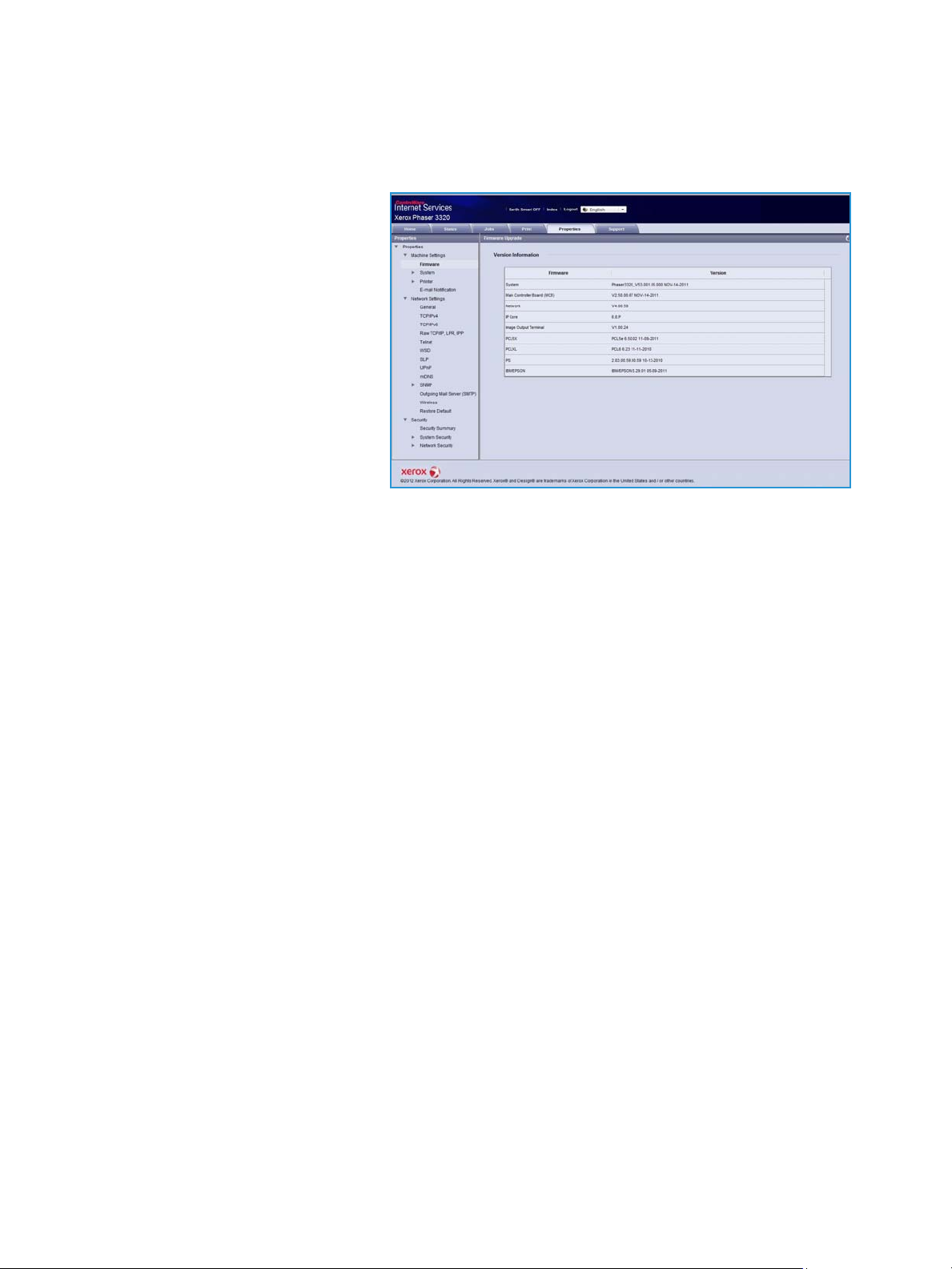
Ominaisuudet
Properties (Ominaisuudet) -välilehti
sisältää kaikki laitteen asetukset ja
oletusasetukset. Asetukset on
suojattu käyttäjänimellä ja
salasanalla, ja niitä saa muuttaa vain
järjestelmänvalvoja
Lisätietoja kaikista Properties
(Ominaisuudet) -kohdan
vaihtoehdoista on
järjestelmänvalvojan käsikirjassa
(System Administrator Guide).
Huom. Properties
(Ominaisuudet) -välilehti näkyy,
kun järjestelmänvalvoja kirjautuu
sisään tai kun CWIS Access Control (CWIS-käytönvalvonta) on poissa käytöstä.
.
Ominaisuudet
Xerox Phaser 3320DN/3320DNI
Käyttöopas
63
Page 64

Tu ki
Tu k i
Support (Tuki)
tuotteen firmware-versiosta sekä
järjestelmänvalvojan
Lisäksi sivulla on linkki Xeroxin
sivustolle, jonka kautta voidaan
ladata tulostinajureita ja
käyttöoppaita, tilata tarvikkeita,
käyttää teknistä tukea ja rekisteröidä
kone.
-osiossa on tietoa
yhteystiedot.
64
Xerox Phaser 3320DN/3320DNI
Käyttöopas
Page 65
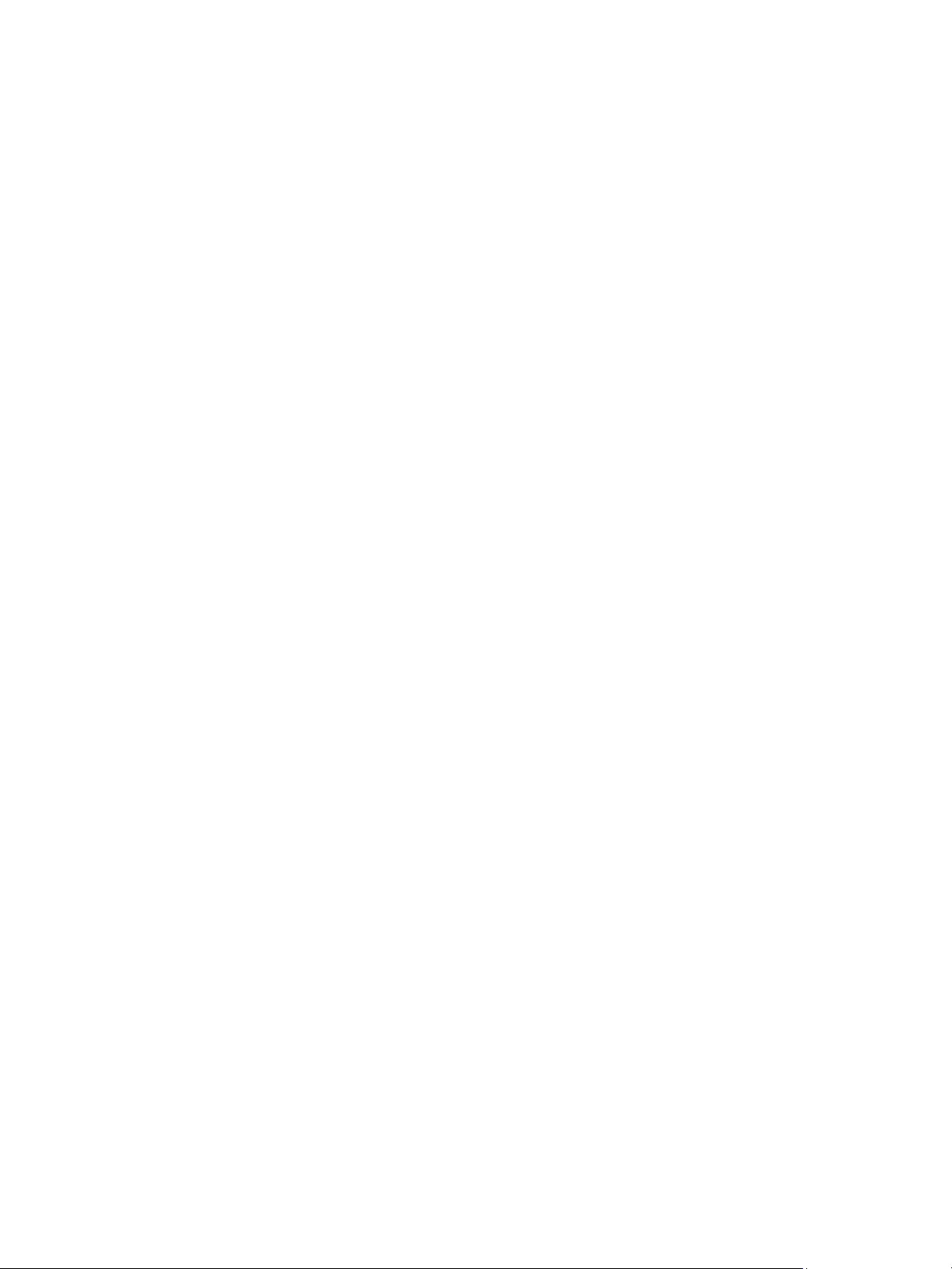
Paperit ja muut
4
tulostusmateriaalit
Tämä kappale sisältää tietoa erityyppisistä ja -kokoisista papereista ja materiaaleista, joita koneella
voidaan käyttää sekä käytettävissä olevista paperialustoista ja niiden tukemista paperikoista.
Tämä luku sisältää seuraavaa:
• Paperin lisääminen sivulla 66
• Paperikoon ja -tyypin asettaminen sivulla 70
• Tulostusmateriaaleja koskevat ohjeet ja tiedot sivulla 71
Xerox Phaser 3320DN/3320DNI
Käyttöopas
65
Page 66

Paperin lisääminen
1 2
1
2
Paperin lisääminen
Koneessa on vakiona yksi
lisävarusteena.
Alustoilla voidaan käyttää erikokoisia ja -tyyppisiä papereita ja materiaaleja. Lisää paperitietoja on
kohdassa Tulostusmateriaaleja koskevat ohjeet ja tiedot sivulla 71 ja kohdassa Paperitiedot
sivulla 121.
paperialusta
ja
ohisyöttöalusta. Paperialusta 2
on ostettavissa
Paperin lisäämisen valmistelut
Ennen kuin asetat paperin alustalle, taivuta ja tuuleta
paperipinon reunoja. Tämä erottaa yhteen takertuneet arkit
toisistaan ja vähentää näin mahdollisia paperitukkeumia.
Huom. Välttääksesi mahdolliset paperitukkeumat ja
virhesyötöt, älä ota paperia pakkauksesta ennen kuin on
tarpeen.
Paperin lisääminen – paperialusta 1 ja paperialusta 2 (valinnainen)
Paperimäärän ilmaisin, joka on alustan 1 ja valinnaisen
alustan 2 etuosassa, osoittaa alustalla jäljellä olevan paperin
määrän. Kun alusta on tyhjä, ilmaisin on alimmassa
asennossa kuvan mukaisesti: täytenä, tyhjänä.
Aseta paperi koneeseen alla olevien ohjeiden mukaisesti.
Paperialustalle 1
paperialustalle 2
80 g/m² paperia. Lisää paperitietoja on kohdassa
Tulostusmateriaaleja koskevat ohjeet ja tiedot sivulla 71 ja
kohdassa Paperitiedot sivulla 121.
1. Vedä
tulostettava puoli alas. Lisää paperia enintään
täyttörajaan
mahtuu enintään 250 arkkia ja
(valinnainen) mahtuu enintään 520 arkkia
paperialusta
ulos ja lisää alustalle paperia,
asti, joka on merkitty symbolilla .
66
Xerox Phaser 3320DN/3320DNI
Käyttöopas
Page 67

2. Siirrä pituusrajoitinta niin, että se koskettaa paperipinon
reunaa kevyesti.
3. Purista sivurajoittimessa olevaa vipua ja siirrä rajoitinta
niin, että se koskettaa kevyesti paperipinon reunaa.
4. Työnnä
5. Kun olet lisännyt paperin
-tyyppi
ja värin määrittämisestä
kohdassa Paperikoon ja -tyypin asettaminen sivulla 70.
6. Varmista tietokoneelta tulostaessasi, että valitset ajurin
Paperi-välilehdeltä Koko-asetuksen
määrittääksesioikean paperikoon ja -tyypin. Jos
paperitietoja ei vahvisteta, tulostuksessa voi ilmetä
viiveitä. Lisätietoja paperin koon ja tyypin
määrittämisestä
alusta
takaisin koneeseen.
ohjaustaulusta
tulostinajurin
alustalle
. Lisätietoja paperin koon, tyypin
ohjaustaulun
, määritä paperikoko ja
kautta on
kautta on kohdassa Paperi-välilehti sivulla 38.
Paperin lisääminen
Huom. Tulostinajurissa tietokoneella määritetyt asetukset kumoavat
asetukset.
ohjaustaulusta
valitut
Ohisyöttöalustan käyttö
Ohisyöttöalusta
vähemmän tilaa.
postikorteille. Lisäksi sitä voidaan käyttää tulostettaessa pieniä määriä muulle paperityypille tai -koolle
kuin
paperialustalla
ohisyöttöalustalla
Kun
takaovea
Hyväksyttävät paperikoot ovat välillä 76 mm x 127 mm – 216 mm x 356 mm ja paperin painot välillä
60 g/m² – 220 g/m². Lisää paperitietoja on kohdassa Tulostusmateriaaleja koskevat ohjeet ja tiedot
sivulla 71 ja kohdassa Paperitiedot sivulla 121.
. Lisätietoja on kohdassa Luovutuspaikat sivulla 19.
Huom. Kun luovutukseen käytetään
Kaksipuolinen tulostus takaoven ollessa avoinna aiheuttaa paperitukkeuman.
on koneen etupuolella. Kun se ei ole käytössä, se voidaan sulkea, jolloin kone vie
Ohisyöttöalustan
oleva.
käytetään erikoismateriaaleja, luovutukseen täytyy mahdollisesti käyttää
kautta voidaan tulostaa kalvoille, tarroille, kirjekuorille tai
takaovea
, voidaan tuottaa vain yksipuolisia töitä.
Xerox Phaser 3320DN/3320DNI
Käyttöopas
67
Page 68

Paperin lisääminen
1
2
1
2
Paperin asettaminen ohisyöttöalustalle
1. Laske alas
ohisyöttöalusta
, joka sijaitsee koneen
etupuolella ja avaa paperin tukijatke .
2. Valmistele paperipino alustalle lisäämistä varten
taivuttelemalla ja tuulettamalla sitä. Tasaa reunat
tasaisella pinnalla. Poista mahdolliset käpristymät
postikorteista, kirjekuorista ja tarroista ennen kuin lisäät
ne
ohisyöttöalustalle
Huom.
Ohisyöttöalustalle
.
mahtuu enintään 50 arkkia
80 g/m²:n paperia, 5 kalvoa tai 5 kirjekuorta.
3. Aseta tulostusmateriaali leveysrajoittimien väliin
tulostettava puoli ylöspäin.
Huom. Pidä kalvoja kiinni reunoista ja vältä tulostettavan puolen koskettamista.
4. Säädä ohjainta tulostusmateriaalin leveyden mukaan.
Varmista, että tulostusmateriaalia ei ole liikaa kerralla.
Pinon tulee ulottua enintään
merkitty symbolilla .
täyttörajaan
asti, joka on
5. Varmista tietokoneelta tulostaessasi, että valitset ajurin
Paperi-välilehdeltä Koko-asetuksen
määrittääksesioikean paperikoon ja -tyypin. Jos
paperitietoja ei vahvisteta, tulostuksessa voi ilmetä
viiveitä. Lisätietoja paperin koon ja tyypin
määrittämisestä
tulostinajurin
kautta on kohdassa
Paperi-välilehti sivulla 38.
Huom. Tulostinajurissa tietokoneella määritetyt
asetukset kumoavat
ohjaustaulusta
6. Poista tulostuksen jälkeen käyttämättömät paperit ja sulje
valitut asetukset.
ohisyöttöalusta
.
Kirjekuoritila
1. Laske alas
2. Poista mahdolliset käpristymät kirjekuorista ennen kuin lisäät ne
kirjekuoripino alustalle lisäämistä varten taivuttelemalla ja tuulettamalla sitä. Enintään
5 kirjekuorta voidaan asettaa alustalle kerralla. Tasaa reunat tasaisella pinnalla.
Huom. Lisätietoja tulostusmateriaaleista on kohdassa Tulostusmateriaaleja koskevat ohjeet ja
tiedot sivulla 71 ja kohdassa Paperitiedot sivulla 121.
68
Xerox Phaser 3320DN/3320DNI
Käyttöopas
ohisyöttöalusta
, joka sijaitsee koneen etupuolella ja avaa paperin tukijatke.
ohisyöttöalustalle
. Valmistele
Page 69

3. Aseta kirjekuoret alustalle lyhyt reuna edellä ja läppä
alaspäin kuvan mukaisesti.
4. Säädä ohjainta tulostusmateriaalin leveyden mukaan.
Varmista, että tulostusmateriaalia ei ole liikaa kerralla.
Pinon tulee ulottua enintään
merkitty symbolilla .
täyttörajaan
asti, joka on
Paperin lisääminen
5. Avaa
takaovi
ja jätä ovi auki tulostuksen ajaksi.
6. Varmista tietokoneelta tulostaessasi, että valitset ajurin
Paperi-välilehdeltä Koko-asetuksen
määrittääksesioikean paperikoon ja -tyypin. Jos
paperitietoja ei vahvisteta, tulostuksessa voi ilmetä
viiveitä. Lisätietoja paperin koon ja tyypin
määrittämisestä
tulostinajurin
kautta on kohdassa
Paperi-välilehti sivulla 38.
Huom. Tulostinajurissa tietokoneella määritetyt
asetukset kumoavat
7. Sulje
ohisyöttöalusta
ohjaustaulusta
tulostuksen jälkeen.
valitut asetukset.
Xerox Phaser 3320DN/3320DNI
Käyttöopas
69
Page 70

Paperikoon ja -tyypin asettaminen
Paperikoon ja -tyypin asettaminen
Kun olet lisännyt paperin
tietokoneelta valitse paperin koko ja tyyppi tietokoneen sovellusohjelmasta.
Huom. Tulostinajurissa tietokoneella määritetyt asetukset kumoavat
asetukset.
paperialusta
Kun
oikeat, käytä näytettyjä asetuksia. Muussa tapauksessa muuta asetuksia alla olevien ohjeiden
mukaisesti niin, että ne vastaavat alustalla olevaa paperikokoa ja -tyyppiä.
on suljettu, paperikoon ja -tyypin asetukset tulevat automaattisesti esille. Jos ne ovat
alustalle
, määritä
paperikoko ja -tyyppi ohjaustaulusta
ohjaustaulusta
. Tulostaessasi
valitut
Paperikoon asetukset
1. Paina
2. Selaa kohtaan Paperi ylös- tai alasnuolinäppäimellä ja paina OK. Anna
3. Selaa kohtaan Paperialusta ylös- tai alasnuolinäppäimellä ja paina OK.
4. Selaa kohtaan Paperikoko ylös- tai alasnuolinäppäimellä ja paina OK.
5. Valitse ylös- tai alasnuolinäppäimellä haluamasi paperikoko ja paina OK.
6. Tallenna valinta painamalla OK.
ohjaustaulun
Valikko -näppäintä.
järjestelmänvalvojan
salasana
Huom. Jos haluat erikoiskokoisen paperin, valitse oma paperikoko tulostusajurissa. Lisäohjeita on
kohdassa Paperin asetukset sivulla 38.
näppäimistöstä. Lisäohjeita on kohdassa Toimintojen ja asetusten käyttö sivulla 76.
Paperityypin asetukset
1. Paina
2. Selaa kohtaan Paperi ylös- tai alasnuolinäppäimellä ja paina OK. Anna
3. Selaa kohtaan Paperialusta ylös- tai alasnuolinäppäimellä ja paina OK.
4. Selaa kohtaan Paperityyppi ylös- tai alasnuolinäppäimellä ja paina OK.
5. Valitse ylös- tai alasnuolinäppäimellä haluamasi paperityyppi ja paina OK.
6. Tallenna valinta painamalla OK.
ohjaustaulun
Valikko -näppäintä.
järjestelmänvalvojan
salasana
Huom. Jos haluat erikoiskokoisen paperin, valitse oma paperikoko tulostusajurissa. Lisäohjeita on
kohdassa Paperin asetukset sivulla 38.
näppäimistöstä. Lisäohjeita on kohdassa Toimintojen ja asetusten käyttö sivulla 76.
70
Xerox Phaser 3320DN/3320DNI
Käyttöopas
Page 71

Tulostusmateriaaleja koskevat ohjeet ja tiedot
Tulostusmateriaaleja koskevat ohjeet ja tiedot
Tulostusmateriaaleja koskevat ohjeet
Noudata seuraavia ohjeita paperin, kirjekuorten tai erikoismateriaalien valinnassa ja lisäämisessä:
• Jos yrität tulostaa kostealle, käpristyneelle, rypistyneelle tai repeytyneelle paperille, tuloksena voi
olla paperitukkeuma tai huono tulostuslaatu.
• Käytä ainoastaan laadukasta kopiokoneelle sopivaa paperia. Vältä paperia, jossa on
kohokuviointia tai perforointia, tai liian sileä tai liian karkea pinta.
• Säilytä paperit kääreessään kunnes niitä käytetään. Aseta paperilaatikot hyllyille tai
kuormalavoille, ei lattialle. Älä aseta raskaita esineitä paperin päälle, riippumatta siitä onko paperi
pakkauksessaan tai ei. Älä säilytä paperia kosteassa tai muunlaisissa olosuhteissa, jotka voivat
aiheuttaa käpertymistä tai ryppyyntymistä.
• Paperin säilytyksen aikana tulee käyttää kosteutta kestävää pakkausta (muovipakkausta tai pussia), jotta voidaan välttää pölyä ja kosteutta.
• Käytä aina määrityksiä vastaavia papereita ja muita tulostusmateriaaleja.
• Käytä vain rakenteeltaan kunnollisia kirjekuoria, joissa on terävät ja selkeät taitteet:
• ÄLÄ käytä kuoria, joissa on metallivahvisteiset reiät ja sulkijat.
• ÄLÄ käytä ikkunallisia, vuorattuja tai itseliimautuvia kuoria, äläkä kuoria, joissa on
synteettisiä materiaaleja.
• ÄLÄ käytä vahingoittuneita tai heikkolaatuisia kirjekuoria.
• Käytä vain lasertulostinten kautta käytettäväksi suositeltuja erikoismateriaaleja.
• Välttääksesi erikoismateriaalien kuten kalvojen tai tarra-arkkien tarttumista yhteen, poista ne
luovutusalustalta sitä mukaa, kuin niitä tulostetaan.
• Aseta kalvot tasaiselle alustalle, kun ne on poistettu luovutusalustalta.
• Älä jätä erikoismateriaaleja
jolloin tulosteesta voi tulla epätasainen.
• Käsittele kalvoja ja päällystettyjä papereita huolella välttääksesi sormenjäljistä aiheutuvia
tahroja.
• Älä jätä tulostettuja kalvoja pitkäksi aikaa auringonvaloon värien vaalenemisen välttämiseksi.
• Säilytä käyttämättömiä tulostusmateriaaleja 15
tulee olla 10–70 %.
• Lisää paperia enintään
• Tarkista, että tarrojen liima-aine kestää 200
• Varmista, että tarrojen välillä ei ole liima-ainetta paljaana.
ohisyöttöalustalle
täyttörajaan
asti, joka on merkitty symbolilla .
pitkäksi aikaa. Niihin voi kertyä pölyä ja likaa,
°C – 30 °C lämpötilassa. Suhteellisen kosteuden
°C: kiinnityslämpötilaa 0,1 sekunnin ajan.
VAROI TU S: Jos liima-ainetta on paljaana, tarrat voivat irrota tulostuksen aikana ja aiheuttaa
tukkeumia. Lisäksi liima-aine voi vaurioittaa koneen osia.
• Syötä tarra-arkit tulostimen läpi vain yhden kerran. Tarrojen tausta-arkki on suunniteltu
kestämään vain yhden syötön koneen läpi.
• Älä käytä tarroja, jotka ovat irtoamassa tausta-arkista tai jotka ovat ryppyyntyneet, joissa on
kuplia tai muita vaurioita.
Xerox Phaser 3320DN/3320DNI
Käyttöopas
71
Page 72

Tulostusmateriaaleja koskevat ohjeet ja tiedot
Tuettu Ei tuettuOX
Materiaalityypit
Alla olevasta taulukosta ilmenee, mitkä materiaalityypit ovat tuettuja kullakin paperialustalla ja
paperikoolla:
•A4 210x297mm
•Letter 216x279mm
• Legal 216 x 355 mm
•Oficio 216x343mm
•Folio 216x330mm
Näppäin:
Tyypit
Tavallinen
Paksu
Paksumpi
Ohut
Puuvilla
Vär illinen
Esipainettu
Uusio
Kalvo
(Vain A4 /
Letter)
Ta r ra t
Kartonki
Tuetut paperin
painot
70–90 g/m²
91–105 g/m²
164–220 g/m²
60–70 g/m²
75–90 g/m²
75–90 g/m²
75–90 g/m²
70–90 g/m²
138–146 g/m²
120–150 g/m²
121–163 g/m²
Alusta 1 Alusta 2 Ohisyöttöalusta Dupleksilaite
O O O O
O O O O
X X O X
O O O O
X X O X
X X O X
X X O X
O O O O
X X O X
X X O X
O O O X
Bond
Arkistopaperi
72
Xerox Phaser 3320DN/3320DNI
Käyttöopas
105–120 g/m²
105–120 g/m²
suositel tava vaiht oehto,
jos tuloste täytyy
säilyttää pidempään
esim. arkistossa
O O O O
O O O X
Page 73

Tulostusmateriaaleja koskevat ohjeet ja tiedot
Tuettu Ei tuettuOX
Alla olevasta taulukosta ilmenee, mitkä materiaalityypit ovat tuettuja tulostuksessa kullakin
paperialustalla ja paperikoolla:
•JIS B5 182x257mm
•ISO B5 176x250mm
• Executive 184,2 x 266,7 mm
• A5 148,5 x 210 mm
• A6 105 x 148,5 mm
• Postikortti 101,6 x 152,4 mm
• Monarch-kirjekuoret 98,4 x 190,5 mm
•DL-kirjekuoret 110x220mm
• C5-kirjekuoret 162 x 229 mm
• C6-kirjekuoret 114 x 162 mm
• No. 10 -kirjekuoret 105 x 241 mm
Näppäin:
Tyypit
Ta v a l l i n e n
Paksu
Paksumpi
Ohut
Puuvilla
Värillinen
Esipainettu
Uusio
Postikortti
Kirjekuoret
Tuetut paperin
painot
70–90 g/m²
91–105 g/m²
164–220 g/m²
60–70 g/m²
75–90 g/m²
75–90 g/m²
75–90 g/m²
70–90 g/m²
121–163 g/m² kartonki
75–90 g/m²
Alusta 1 Alusta 2 Ohisyöttöalusta Dupleksilaite
O O O X
O O O X
X X O X
O O O X
X X O X
X X O X
X X O X
O O O X
X X O X
X X O X
Lisätietoja tuetuista paperikoista ja paperin painoista on kohdassa Paperitiedot sivulla 121.
Xerox Phaser 3320DN/3320DNI
Käyttöopas
73
Page 74
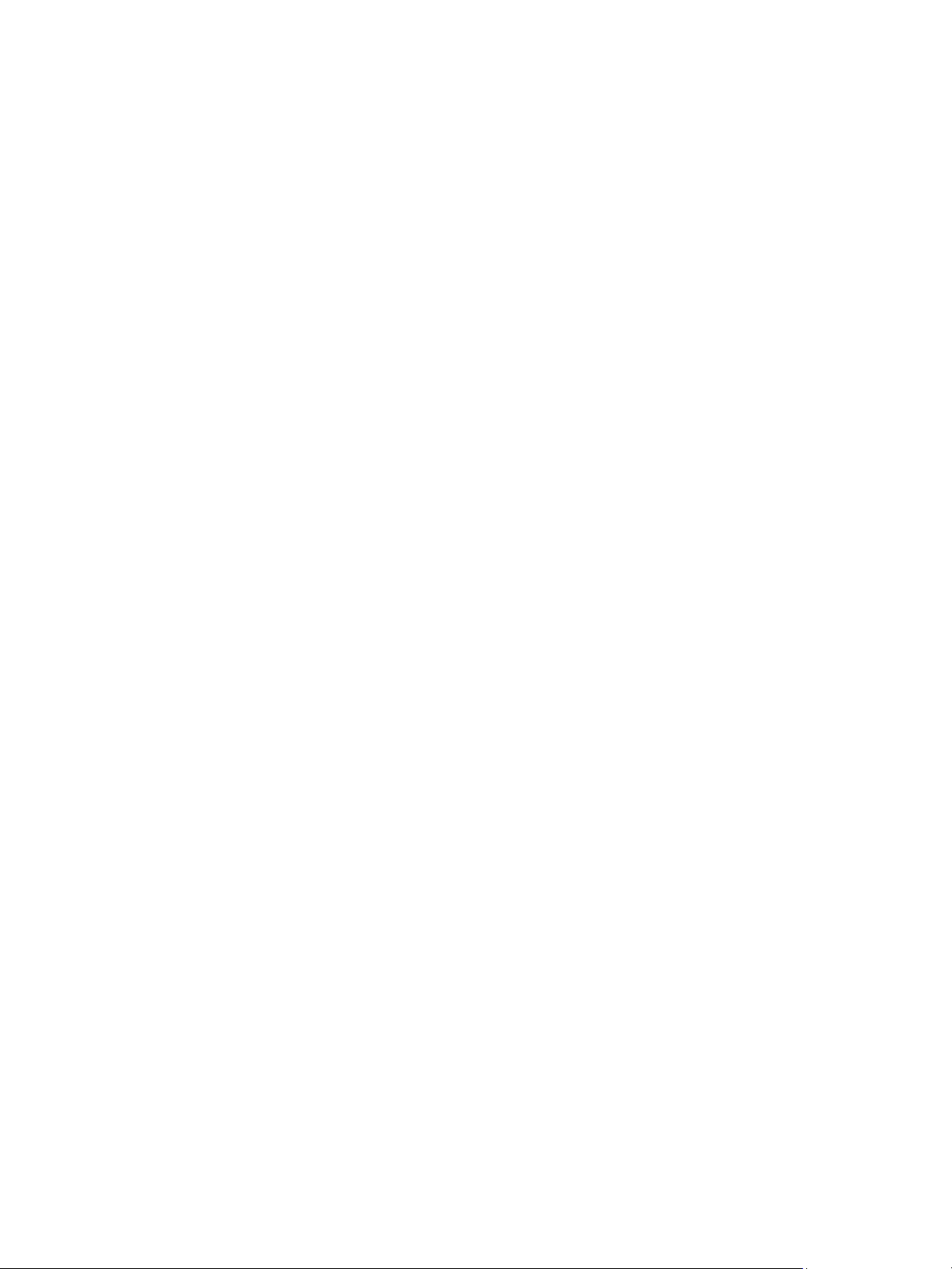
Tulostusmateriaaleja koskevat ohjeet ja tiedot
74
Xerox Phaser 3320DN/3320DNI
Käyttöopas
Page 75
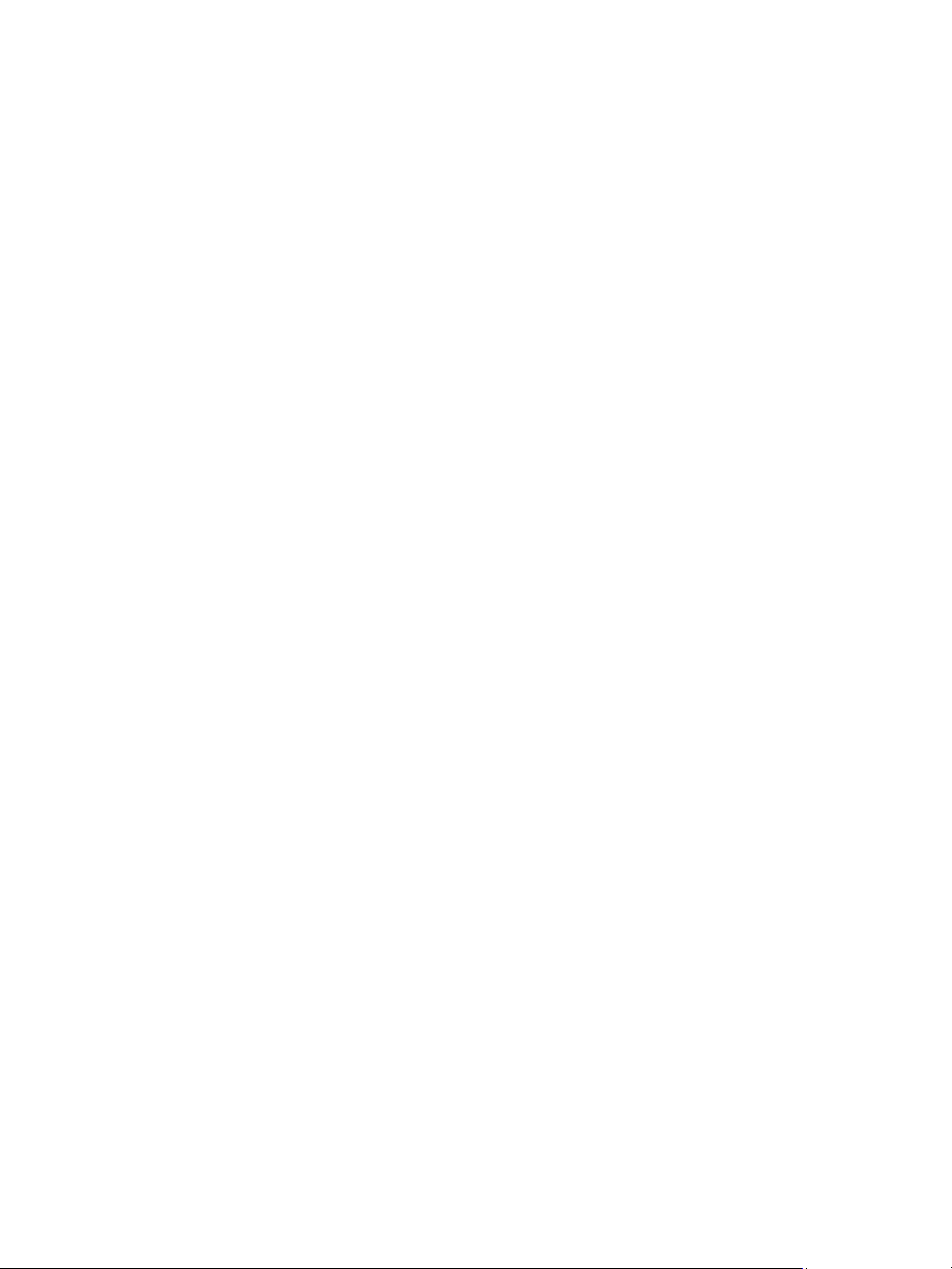
Koneen toiminnot ja
5
asetukset
Tässä kappaleessa käsitellään tärkeimpiä asetuksia, joita voidaan muokata omien tarpeiden mukaan.
Näiden asetusten muuttaminen on helppoa ja ne auttavat säästämään aikaa koneen käytössä.
Huom. Tietyt asetukset voivat olla riippuvaisia koneen kokoonpanosta.
Tämä luku sisältää seuraavaa:
• Toimintojen ja asetusten käyttö sivulla 76
• Toimintojen asetukset sivulla 77
• Asetusten käyttäminen sivulla 81
Xerox Phaser 3320DN/3320DNI
Käyttöopas
75
Page 76
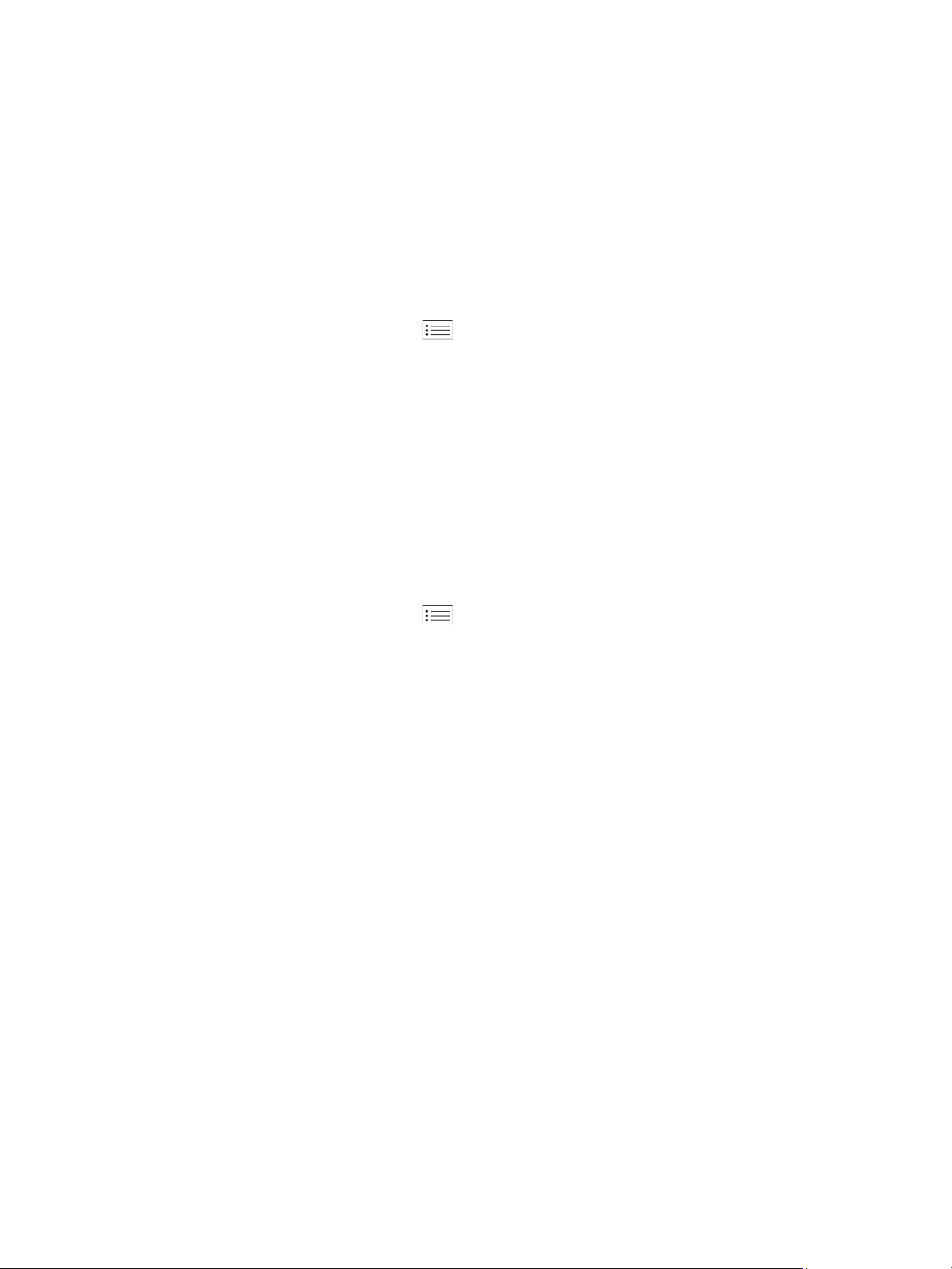
Toimintojen ja asetusten käyttö
Toimintojen ja asetusten käyttö
Koneen toimintoihin ja asetuksiin pääsee käsiksi painamalla
asetukset kuuluvat
salasana.
järjestelmänvalvojan
tehtäviin. Asetusten muuttamiseen tarvitaan yleensä
ohjaustaulun
Valikko -näppäintä. Koneen
Salasanan antaminen:
1. Paina
2. Paina alasnuolinäppäintä siirtyäksesi kohtaan Verkkoasetukset ja paina OK. Anna salasana -
3. Anna koneen salasana, oletusarvo on 1111:
4. Paina OK.
ohjaustaulun
ikkuna tulee näkyviin.
• Paina ylösnuolinäppäintä siirtyäksesi numeroon 1.
• Paina oikeaa nuolinäppäintä siirtyäksesi salasanan toiseen numeroon.
• Paina edelleen ylösnuolinäppäintä valitaksesi numeron ja oikeaa nuolinäppäintä siirtyäksesi
seuraavaan numeroon, kunnes olet antanut koko salasanan.
Valikko -näppäintä .
Valikkoasetusten käyttö
1. Paina
2. Paina Ylös/Alas-nuolinäppäintä valikon kohtien selaamiseksi. Valitse haluamasi kohta ja
3. Paina Vasen/Oikea-nuolinäppäimiä valikon kohdan eri vaihtoehtojen selaamiseksi. Valitse
4. Muokkaa vaihtoehtoja tarpeen mukaan seuraavien sivujen ohjeiden mukaan.
5. Asetuksia voidaan muokata
ohjaustaulun
paina OK.
haluamasi vaihtoehto ja paina OK.
järjestelmänvalvojan käsikirjassa (System Administrator Guide).
Valikko -näppäintä .
CentreWare Internet Services
-sovelluksessa. Lisäohjeita on
76
Xerox Phaser 3320DN/3320DNI
Käyttöopas
Page 77
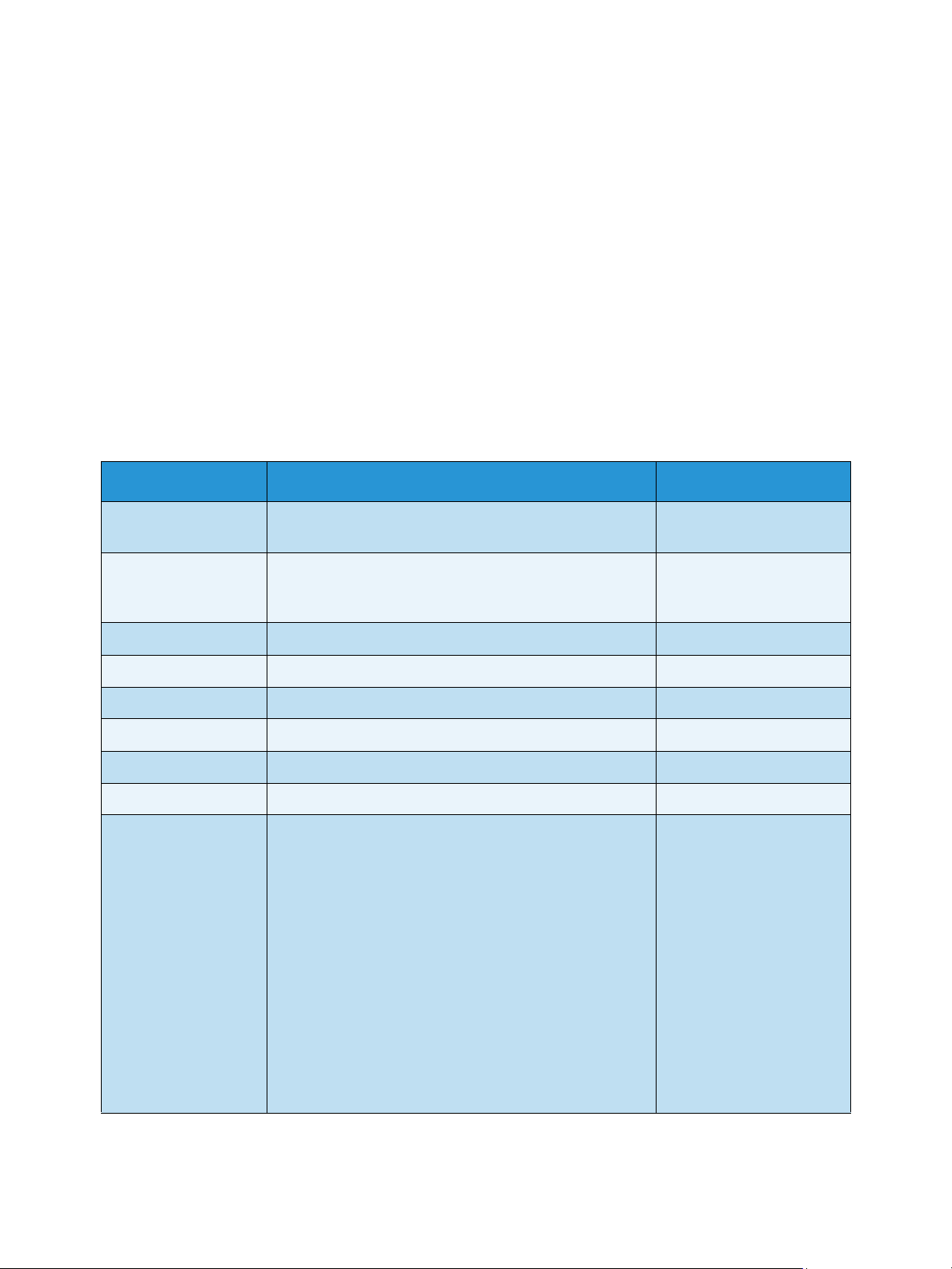
Toimintojen asetukset
Toimintojen valikossa on seuraavat ryhmät:
•Tiedot
•Asettelu
•Paperi
•Grafiikka
Alla on kuvaus valittavissa olevista vaihtoehdoista.
Tiedot
Seuraavat Tietosivut ovat tulostettavissa:
Raportti Kuvaus Asetukset
Toim i nt o j en a se t uk set
Val ikkoka rtta Tällä toiminnolla voidaan tulostaa kaikki raportit ja
tietosivut.
Määritykset Tästä raportista nähdään koneen asetukset sekä
sarjanumero, IP-osoite, asennetut lisälaitteet ja
ohjelmistoversio.
Tarviketiedot Tulostaa tiedot tarvikkeista. Tulosta? Kyllä / Ei
Esittelysivu Esittelysivu tulostetaan tulostuslaadun tarkistamiseksi. Tulosta? Kyllä / Ei
PCL-fontti Tulostaa luettelon PCL-fonteista. Tulosta? Kyllä / Ei
PS-fontti Tulostaa luettelon PS-fonteista. Tulosta? Kyllä / Ei
EPSON-fontti Tulostaa luettelon EPSON-fonteista. Tulosta? Kyllä / Ei
Tallennettu työ Tulostaa luettelon tallennetuista töistä Tulosta? Kyllä / Ei
Käyttölaskurit Raportissa näkyy koneella tuotettujen kuvien määrä.
Luettelo sisältää seuraavaa:
• Kaikki kuvat
• Mustavalkokuvat
•Tulostetut mustavalkokuvat
•Arkit
•2-puoliset arkit
•Tulostearkit
• 2-puoliset tulostearkit
• Mustavalkotulostearkit
• 2-puoliset mustavalkotulostearkit
• Kuvat (huolto)
• Mustavalkokuvat (huolto)
Tulosta? Kyllä / Ei
Tulosta? Kyllä / Ei
Tulosta? Kyllä / Ei
Xerox Phaser 3320DN/3320DNI
Käyttöopas
77
Page 78

Toim i ntoj e n as e tuk s et
Asettelu
Käytettävissä ovat seuraavat Asettelu-vaihtoehdot:
Vaihtoehto Kuvaus
Suunta Antaa mahdollisuuden valita minkä suuntaisesti
tiedot tulostetaan sivulle. Pysty tulostetaan
pystysuoraan ja Vaaka vaakasuoraan.
Yleinen reunus • Yksipuolisen reunus: Määrittää reunuksen
yksipuolisessa tulostuksessa.
• Kaksipuolisen reunus: Määrittää reunuksen
kaksipuolisessa tulostuksessa.
• Sidonta: Tulostettaessa paperin molemmille
puolille, A-puolen sidontareunus on sama kuin
B-puolen sidontareunus. Samoin sidoksesta
kauimpana oleva reunus on sama molemmilla
puolilla.
Ohisyöttöalusta Asettaa reunukset, joita käytetään
ohisyöttöalustalta tulostettaessa:
Asetukset
* Oletusasetuksia
•Pysty*
•Vaaka
• Yläreunus: -5 – 5 mm (0*)
• Vasen reunus: -5 – 5 mm (0*)
Etusivu:
• Yläreunus: -5 – 5 mm (0*)
• Vasen reunus: -5 – 5 mm (0*)
Ta ka s iv u :
• Yläreunus: -5 – 5 mm (0*)
• Vasen reunus: -5 – 5 mm (0*)
• Lyhyt sidonta: 0* – 22 mm
• Pitkä sidonta: 0* – 22 mm
• Yksipuolisen reunus: Määrittää reunuksen
yksipuolisessa tulostuksessa.
• Kaksipuolisen reunus: Määrittää reunuksen
kaksipuolisessa tulostuksessa.
Alusta X Asettaa reunukset, joita käytetään alustalta 1 tai 2
tulostettaessa:
• Yksipuolisen reunus: Määrittää reunuksen
yksipuolisessa tulostuksessa.
• Kaksipuolisen reunus: Määrittää reunuksen
kaksipuolisessa tulostuksessa.
• Yläreunus: -5 – 5 mm (0*)
• Vasen reunus: -5 – 5 mm (0*)
Etusivu:
• Yläreunus: -5 – 5 mm (0*)
• Vasen reunus: -5 – 5 mm (0*)
Ta ka s iv u :
• Yläreunus: -5 – 5 mm (0*)
• Vasen reunus: -5 – 5 mm (0*)
• Yläreunus: -5 – 5 mm (0*)
• Vasen reunus: -5 – 5 mm (0*)
Etusivu:
• Yläreunus: -5 – 5 mm (0*)
• Vasen reunus: -5 – 5 mm (0*)
Ta ka s iv u :
• Yläreunus: -5 – 5 mm (0*)
• Vasen reunus: -5 – 5 mm (0*)
78
Xerox Phaser 3320DN/3320DNI
Käyttöopas
Page 79
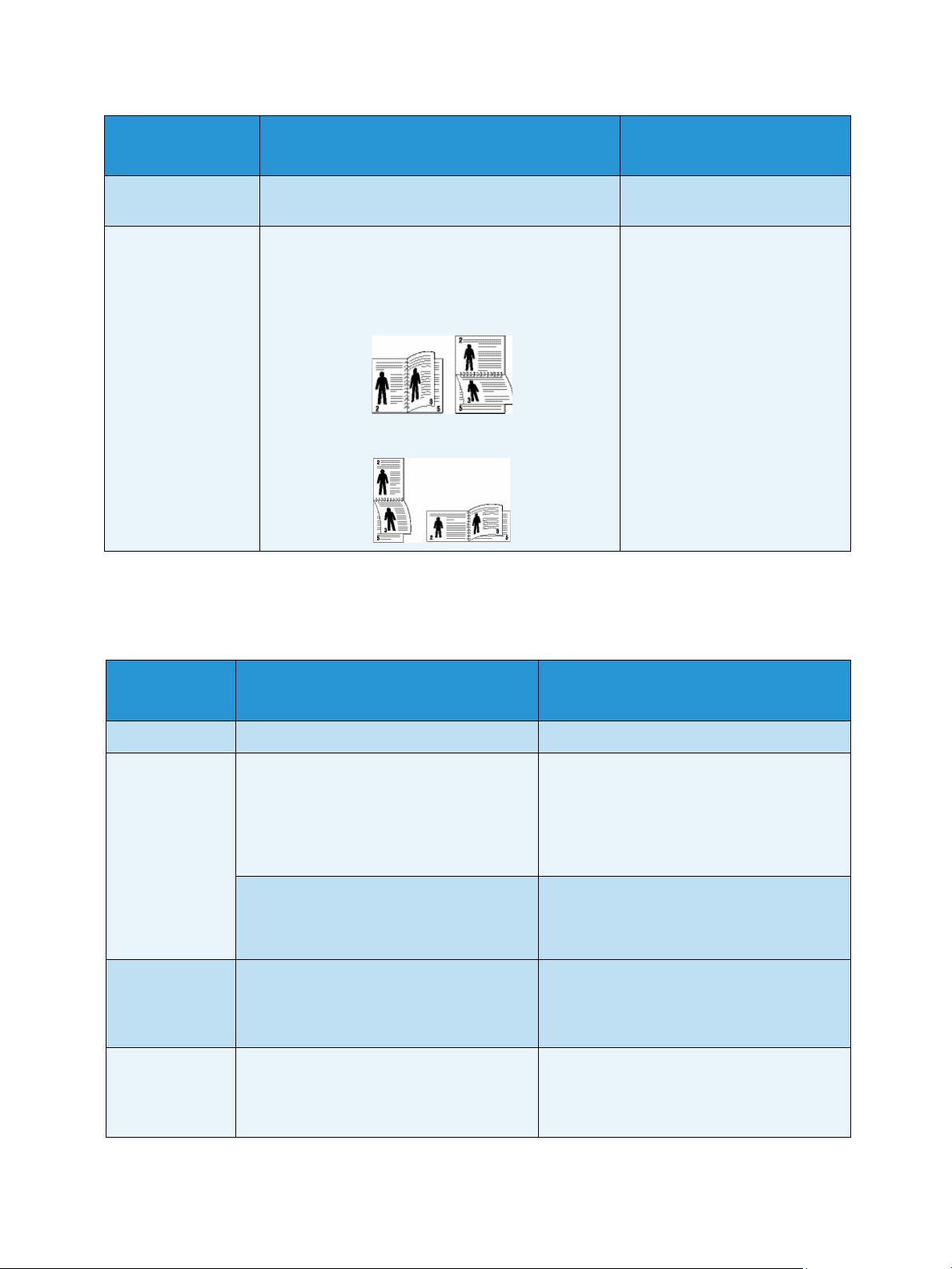
Toim i nt o j en a se t uk set
Vaihtoehto Kuvaus
Emulointireunus Määrittää reunuksen emulointitulostuksessa.
Kaksipuolinen Valitsee sidontareunan tulostettaessa paperin
molemmille puolille.
• Ei: Poistaa vaihtoehdon käytöstä.
• Pitkä reuna: Tämä on perinteinen
kirjansidonnassa käytetty asettelu.
• Lyhyt reuna: Tämä on perinteinen kalentereissa
käytetty asettelu.
Paperi
Asetukset
* Oletusasetuksia
• Yläreunus: 0* – 250 mm
• Vasen reunus: 0* – 186 mm
•Ei *
•Pitkä reuna
• Lyhyt reuna
Käytettävissä ovat seuraavat Paperi-vaihtoehdot:
Vaihtoehto Kuvaus
Määrä Valitse kopiomäärä.
Ohisyöttöalusta
ja Alusta X
Paperilähde • Oletuspaperialustan valinta.
Ohisyöttötila • Antaa mahdollisuuden tulostaa
• Paperikoko: Asettaa paperikoon
oletusarvon.
• Paperityyppi: Alustalle asetetun
paperityypin valinta.
ohisyöttöalustalta riippumatta
alustalle asetetusta materiaalista ja
työn ominaisuuksista.
Asetukset
* Oletusasetuksia
• 1* – 999
• Paperikoon valinta – katso kohdasta
Paperitiedot sivulla 121 mitä kokoja voidaan
käyttää kullakin alustalla. (A4 / Letter*)
•Oma:
- Leveys: 76–216 mm (210*)
- Korkeus: 127–356 mm (297*)
• Paperityypin valinta – katso kohdasta
Paperitiedot sivulla 121 mitä paperityyppejä
voidaan käyttää kullakin alustalla. (Tavallinen
paperi*)
•Alusta 1
• Alusta 2 (jos asennettuna)
• Ohisyöttöalusta
•Autom.*
•Ei *
• Kyllä
Xerox Phaser 3320DN/3320DNI
Käyttöopas
79
Page 80

Toim i ntoj e n as e tuk s et
Grafiikka
Käytettävissä ovat seuraavat Grafiikka-vaihtoehdot:
• Tarkkuus
• Tummenna teksti:
Vaihtoehto Kuvaus
Tarkkuus Määrittää kuvan tarkkuuden pisteinä
tuumaa kohden (dpi). Mitä korkeampi
asetus, sitä selkeämpiä tulostetut merkit
ja grafiikka ovat.
Tummenna
teksti
• Vaalentaa tai tummentaa sivua.
Normaali-asetus tuottaa yleensä
parhaat tulokset.
• 600 dpi – Normaali *
• 1200 dpi – Paras
•Ei
• Vaaleampi
• Normaali*
• Tummempi
Asetukset
* Oletusasetuksia
Töiden hallinta (Valinnainen)
Jos koneeseen on asennettu valinnainen muisti, seuraavat Töiden hallinta -vaihtoehdot ovat
käytettävissä:
• Aktiivinen työ
• Tallennettu työ
• Tiedostokäytäntö:
Vaihtoehto Kuvaus Asetukset
Aktiivinen työ
Tallennettu työ • Näyttää tallennetut työt.
Tiedostokäytäntö
80
Xerox Phaser 3320DN/3320DNI
Käyttöopas
• Kaikki tulostusta odottavat työt
näkyvät aktiivisten töiden jonossa
siinä järjestyksessä, jossa ne on
lähetetty tulostimelle.
• Voit valita tiedostokäytännön
tiedostonimien luomisesta ennen kuin
jatkat työn suorittamista.
• Kuvan päällekirjoitus on
tietoturvatoimi, jolla voidaan estää
salaisten tai yksityisten asiakirjojen
käyttö ja jäljennys. Kun kuvan
päällekirjoitus valitaan työn
tulostuksen jälkeen, kaikki kyseisestä
työstä valinnaiseen muistiin
tallennetut tiedot poistetaan.
•Tulostus
•Peruuta
• Tulosta: Kyllä / Ei
•Poista
• Nimeä uudelleen
• Päällekirjoita
Page 81

Asetusten käyttäminen
Asetusten käyttäminen
Asetusvalikosta voidaan määrittää tietyt koneen asetukset, kuten
.
asetukset
Näiden
asetusten
tarkasteluun ja muuttamiseen tarvitaan mahdollisesti salasana.
Kieli
sekä
Virransäästö
ja
Emulointi
Myös verkkoasetuksia voidaan tehdä koneen näytöllä. Ennen asetusten tekoa tarvitaan kaikki
tarpeelliset tiedot käytetyistä tietokonejärjestelmistä ja verkkoprotokollista. Jos et ole varma
asetuksista, ota yhteyttä
järjestelmänvalvojaan
koneen liittämiseksi verkkoon.
Ver kkoasetusten
tarkasteluun ja muuttamiseen tarvitaan mahdollisesti salasana.
Asetusten valikossa on seuraavat ryhmät:
• Järjestelmäasetukset
•Emulointi
• Verkkoasetukset
Alla on kuvaus valittavissa olevista vaihtoehdoista.
Järjestelmäasetukset
Käytettävissä ovat seuraavat Järjestelmäasetusten vaihtoehdot:
Vaihtoehto Kuvaus
Asetukset
* Oletusasetuksia
-
Kieli Tällä toiminnolla valitaan näyttöviestin
kieli.
Virransäästö Tällä vaihtoehdolla voidaan asettaa
koneen odotusaika ennen
virransäästötilaan
vastaanota tietoja pitkään aikaan,
virrankulutusta vähennetään
automaattisesti.
Herätystapahtuma Tällä vaihtoehdolla voidaan määrittää
mikä 'herättää' koneen
virransäästötilasta
• Näppäinpainallus: Kun painetaan
mitä tahansa näppäintä, kone 'herää'
virransäästötilasta
• Tulostin : Kun paperialusta avataan tai
suljetaan, kone 'herää'
virransäästötilasta
siirtymistä. Kun kone ei
.
.
.
• Englanti *
• Luettelo käytettävissä olevista kielistä
•1 min *
•5 min
• 10 min
• 15 min
• 20 min
• 30 min
• 45 min
• 60 min
• 120 min
• Näppäinpainallus*
•Tulostin
Xerox Phaser 3320DN/3320DNI
Käyttöopas
81
Page 82

Asetusten käyttäminen
Vaihtoehto Kuvaus
Autom. jatkaminen Määrittää jatkaako kone tulostamista sen
jälkeen, kun se on havainnut, että paperi ei
vastaa paperiasetuksia.
• Ei: Jos ilmenee paperiristiriita, kone
odottaa kunnes alustalle laitetaan
oikeanlaista paperia.
• Kyllä: Jos ilmenee paperiristiriita,
näytetään virheilmoitus. Kone odottaa
noin 30 sekuntia ja poistaa sitten
ilmoituksen automaattisesti ja jatkaa
tulostusta.
Paperin korvaaminen Korvaa automaattisesti tulostinajurin
paperikoon ehkäisten Letter- ja A4-koon
paperiristiriidan. Jos alustalla on
esimerkiksi A4-paperia ja tulostinajurilla
valitaan Letter-koko, kone tulostaa A4paperille – ja päinvastoin.
Paperiristiriita Määrittää jätetäänkö paperiristiriita
huomiotta vai ei. Jos Ei on valittuna, kone
jatkaa tulostusta paperiristiriidasta
huolimatta.
Asetukset
* Oletusasetuksia
•Kyllä*
•Ei
•Kyllä
•Ei *
•Kyllä*
•Ei
Alustojen ketjutus
(Autom.
alustanvaihto)
Määrittää jatkaako kone tulostamista, kun
alustalta loppuu paperi. Kun Kyllä on
valittuna, paperin syöttö vaihtuu
mahdollisuuksien mukaan toiselle alustalle
ja tulostusta jatketaan.
Vaihtoehto ei ole käytettävissä, jos valittu
Paperilähde-asetus on Autom.
Oletuspaperi Tässä voi asettaa oletuspaperikoon.
Oletusmittayksikkö Tällä voidaan määrittää kone näyttämään
mitat millimetreissä tai tuumissa.
Korkeuden säätö Ilmanpaine vaikuttaa koneen
tulostukseen käyttämään xerografiseen
prosessiin. Ilmanpaine riippuu koneen
sijoituspaikan korkeudesta
merenpinnasta. Kone kompensoi
automaattisesti ilmanpaineesta johtuvat
erot, jos tämä toiminto otetaan käyttöön.
Rivin loppu Antaa mahdollisuuden lisätä tarvittavan
rivinvaihdon kuhunkin rivinsiirtoon, mikä
on hyödyllistä Unix- tai DOS-käyttäjille.
•Kyllä*
•Ei
•Letter *
•A4
• Tuumat*
• Millimetrit
• Normaali*
• Korkea 1
• Korkea 2
• Korkea 3
•LF *
•LF+CR
82
Xerox Phaser 3320DN/3320DNI
Käyttöopas
Page 83

Asetusten käyttäminen
Vaihtoehto Kuvaus
Työn aikakatkaisu Kun tietyn ajan kuluessa ei saada mitään
tietoja, kone peruuttaa nykyisen työn.
Tässä voidaan määrittää miten kauan
kone odottaa ennen työn peruuttamista.
Konfigurointisivu Tästä raportista nähdään koneen
asetukset sekä sarjanumero, IP-osoite,
asennetut lisälaitteet ja ohjelmistoversio.
Valitse Kyllä ottaaksesi toiminnon
käyttöön.
Ylläpito Tarviketiedot: Antaa mahdollisuuden
tarkistaa kuinka monta sivua on tulostettu
ja kuinka paljon väriainetta kasetissa on
jäljellä.
Väri vähissä -hälytys: Jos väri on loppunut
kasetissa, viesti pyytää käyttäjää
vaihtamaan kasetin uuteen. Tässä voidaan
valita käytetäänkö tätä viestiä vai ei.
Vär insä ästö Tämä vaihtoehto pidentää tulostuskasetin
kestoa ja vähentää sivukohtaisia kuluja
verrattuna normaaliin tulostustilaan.
Tulostuslaatu heikkenee hieman.
Asetukset
* Oletusasetuksia
• 15–300 sek (16 sek*)
•Kyllä*
•Ei
• Tulostettujen sivujen määrä tulee
näkyviin
•Kyllä*
•Ei
•Kyllä
•Ei *
Earth Smart Antavat mahdollisuuden säästää
tulostusresursseja ja toimia
ympäristöystävällisemmin. Pakotettuasetuksen ollessa käytössä vaaditaan
salasana Earth Smart -toiminnon
ottamiseksi pois käytöstä.
Oletustila:
Valitse Ei, Kyllä tai Pakotettu.
Pakotettu-valinta asettaa
Earth Smart
tilan käyttöön ja siihen liittyy salasana.
Jos käyttäjä haluaa muuttaa
Earth Smart
tilaa, häneltä vaaditaan salasana.
Vaihda mallia: Valitsee
Earth Smart
mallisarjan CentreWare Internet Services sovelluksesta.
Nollaa asetus Palauttaa koneen tehdasasetukset.
•Ei *
•Kyllä
-
• Pakotettu
-
-
• Oletus*
•Oma
•Kyllä / Ei
Xerox Phaser 3320DN/3320DNI
Käyttöopas
83
Page 84

Asetusten käyttäminen
Emulointi
Käytettävissä ovat seuraavat Emulointi-vaihtoehdot:
Vaihtoehto Kuvaus
Emulointityyppi Koneen kieli määrittää miten tietokone
viestii koneen kanssa.
Emulointiasetukset Asettaa yksityiskohtaiset asetukset
valitulle emulointityypille:
•PCL
•PostScript
•EPSON/IBM
Asetukset
* Oletusasetuksia
•Autom.*
•PCL
•PostScript
•EPSON
•IBM
•Kirjasin
•Merkki
• Courier
•Merkkiväli
•Rivit
•Leveä A4
• PS-tulostusvirhe: Kyllä / Ei *
•Fontti
•Merkistö
• Merkkitaulukko
•Merkkiväli
• Riviä tuumalla
•Automaattinen rivitys
Verkkoasetukset
Käytettävissä ovat seuraavat Verkkoasetusten vaihtoehdot:
84
Xerox Phaser 3320DN/3320DNI
Käyttöopas
Page 85

Asetusten käyttäminen
Lisätietoja on
Guide)
.
Xerox Phaser 3320DN/3320DNIjärjestelmänvalvojan käsikirjassa (System Administrator
Vaihtoehto Kuvaus
TCP/IP(IPv4) Valitse sopiva protokolla ja tee
parametrien asetukset, joita tarvitaan
verkkoympäristön käyttöön.
Huom. Asetuksissa voidaan valita useiden
parametrien arvot. Jos et ole varma, jätä
asetus entiselleen tai kysy neuvoa verkon
järjestelmänvalvojalta.
TCP/IP(IPv6) Tällä toiminnolla käytetään verkkoa IPv6-
protokollalla.
Ethernet-nopeus Määritä verkon tiedonsiirtonopeus.
Asetukset
* Oletusasetuksia
• DHCP *
• BOOTP
• Staattinen
IPv6-aktivointi:
•Kyllä* / Ei
DHCPv6-määritys:
• Reititin*
• DHCPv6-osoite
• DHCPv6 pois
•Autom.*
• 10 M yksisuunt.
• 10 M kaksisuunt.
• 100 M yksisuunt.
• 100 M kaksisuunt.
• Gigabitti, kaksisuunt.
802.1x Käytä mahdollistamaan 802.1x ja
CentreWare Internet Services.
Langaton (vain Phaser
3320DNI)
Käytä mahdollistamaan koneen asetukset
langattoman verkon liitäntää varten.
Huom. Jos valitset tulostimelle
langattomat yhteydet, et voi käyttää
samalla yhteyksiä johdon kautta.
Nollaa asetus Nollaa kaikki verkkoasetukset ja palauttaa
ne tehdasasetuksiksi.
Ver kko määr ityk set Mahdollistaa verkkokonfigurointiraportin
tulostamisen.
Ei* / Kyllä:
•EAP-MD5
• EAP-MSCHAPv2
•PEAP
•EAP-TLS
Wi-Fi:
•Kyllä / Ei
WPS-asetus:
•PBC*
•PIN
WLAN-oletus:
•Palauta
WLAN-signaali:
•Erinomainen
•Erittäin hyvä
•Hyvä
•Heikko
•Erittäin heikko
• Ei signaalia
• Nollaa? Kyllä / Ei
•Tulosta? Kyllä / Ei
Xerox Phaser 3320DN/3320DNI
Käyttöopas
85
Page 86

Asetusten käyttäminen
Vaihtoehto Kuvaus
Verkon aktivointi Yhteys Ethernet-verkkoon käyttöön tai
pois käytöstä.
HTTP:n aktivointi Mahdollistaa http:n käytön koneella ja
siten pääsyn sisäiselle verkkosivulle.
Asetukset
* Oletusasetuksia
•Kyllä* / Ei
•Kyllä* / Ei
86
Xerox Phaser 3320DN/3320DNI
Käyttöopas
Page 87

Koneen yleinen hoito ja vianetsintä
Tämä luku sisältää seuraavaa:
• Yleinen hoito sivulla 88
• Vianetsintä sivulla 93
• Lisätietoja sivulla 117
6
Xerox Phaser 3320DN/3320DNI
Käyttöopas
87
Page 88

Yleinen hoito
Yleinen hoito
Koneessa on vain yksi
yhteyttä paikalliseen Xeroxin edustajaan ja ilmoita yrityksen nimi, tuotenumero ja koneen
sarjanumero. Tarvikkeita voi tilata myös www.xerox.com-sivustolta, lisätietoja on kohdassa Tuk i
sivulla 64.
Sarjanumero on koneen
sarjanumeron löytämisestä on kohdassa Sarjanumeron sijainti sivulla 117.
vaihto-osa, tulostuskasetti
etuoven
sisäpuolella ja se myös tulostuu
. Jos haluat tilata Xerox-kulutustarvikkeita, ota
konfigurointiraportissa
. Lisätietoja
Tulostuskasetti
Kulumisesta aiheutuvien tulostuslaatuongelmien
välttämiseksi ja koneen pitämiseksi hyvässä
toimintakunnossa,
määritelty sivumäärä on tulostettu tai kun kasetin käyttöikä
on umpeutunut.
Koneen näyttöön tulee viesti, kun
vaihdettava. Vaihda kasetti vain silloin kun kyseinen viesti
näkyy tai Xeroxin edustaja kehottaa tekemään niin. Vaihda
tulostuskasetti
tulleiden ohjeiden mukaan.
tulostuskasetti
tämän käyttöoppaan tai osan mukana
tulee vaihtaa kun
tulostuskasetti
on
VAROI TU S: Vaihtaessasi kulutustarvikkeita, ÄLÄ irrota
ruuvein kiinnitettyjä kansia tai suojalevyjä. Niiden takana
ei ole mitään käyttäjän vaihdettavia tai huollettavia osia.
ÄLÄ yritä tehdä mitään kunnossapitotoimia, joita EI ole selostettu koneen mukana toimitetuissa
käyttöohjeissa.
Varastointi ja käsittely
Noudata alla olevia ohjeita kulutustarvikkeiden varastoinnista ja käsittelystä:
• Säilytä tulostuskasetit aina avaamattomina ja alkuperäispakkauksissaan.
• Säilytä niitä oikea puoli ylöspäin vaaka-asennossa (ei pystyssä).
• Älä varastoi kulutustarvikkeita seuraavissa olosuhteissa:
• Yli 40 °C lämpötila.
• Alle 20 % tai yli 80 % suhteellinen kosteus.
• Ympäristö, jossa kosteus tai lämpötila vaihtelee huomattavasti.
• Suora auringonvalo tai sähkövalo.
•Pölyiset paikat.
• Ajoneuvo pidemmäksi aikaa.
• Ympäristö, jossa on syövyttäviä kaasuja.
• Ympäristö, jonka ilma on suolaista.
88
Xerox Phaser 3320DN/3320DNI
Käyttöopas
Page 89

• Kulutustarvikkeita ei tule säilyttää suoraan lattialla.
1
2
3
•Varo koskemasta
• Älä altista
tulostuskasettia
• Älä koskaan käännä
tulostuskasetin
tarpeettomasti värinälle tai iskuille.
tulostuskasetin
valoherkän rummun pintaa.
rumpua manuaalisesti, varsinkaan vastakkaiseen suuntaan.
Siitä voi aiheutua sisäisiä vaurioita ja väriaineen aiheuttamaa sotkua.
Tulostuskasetin vaihtaminen
Yleinen hoito
Tulostuskasetissa
suosituksia, joilla varmistetaan
on osia, jotka ovat herkkiä valolle, lämmölle ja kosteudelle. Noudata oheisia
tulostuskasetin
paras toimivuus, korkein laatu ja pisin käyttöikä.
Säilytä tulostuskasettia samassa ympäristössä, jossa tulostinta käytetään – toimiston hallituissa
lämpötila- ja kosteusolosuhteissa.
Tulostuskasettia
tulee säilyttää sen alkuperäisessä ja
avaamattomassa pakkauksessa asennukseen asti. Jos alkuperäispakkausta ei ole saatavana, peitä
tulostuskasetin yläosan aukko paperilla ja säilytä sitä pimeässä kaapissa. Tulostuskasetin avaaminen
ennen käyttöä lyhentää sen käyttöikää merkittävästi.
tulostuskasetti
Kun
tässä vaiheessa. Jos kasettia ei vaihdeta, kone lopettaa tulostamisen. Vaihda
on tyhjä, näytölle tulee viesti
Vaihda uusi väriaine. Tulostuskasetti
tulostuskasetti
täytyy vaihtaa
seuraavien ohjeiden mukaisesti.
1. Paina koneen vasemmalla sivulla olevaa vapautussalpaa.
2. Avaa
3. Vedä
etuovi
.
tulostuskasetti
ulos.
4. Ota uusi
tulostuskasetti
pakkauksesta.
5. Poista kasetin suojakääre sekä muovikahva, joka on kiinni
suojakääreessä. Poista varovasti kasetin suojus ja siinä
oleva teippi.
Xerox Phaser 3320DN/3320DNI
Käyttöopas
89
Page 90

Yleinen hoito
6. Ravista värikasettia hitaasti viisi-kuusi kertaa, jotta
väriaine jakautuu tasaisesti.
Huom. Jos vaatteisiisi tarttuu väriainetta, pyyhi se pois
kuivalla liinalla ja pese vaate kylmällä vedellä. Kuuma
vesi kiinnittää väriaineen kankaaseen.
VAROI TU S: Älä koske
Käytä kasetin kahvaa välttääksesi alueen koskemista.
7. Tartu
8. Kasetin sivuilla olevat ulkonemat ja niitä koneen sisällä
9. Sulje
tulostuskasetin
koneen aukkoon.
vastaavat urat ohjaavat kasetin oikeaan paikkaansa
kunnes se lukkiutuu paikalleen.
etuovi
. Varmista, että ovi on kunnolla kiinni.
tulostuskasetin
kahvaan ja aseta kasetti hitaasti
vihreää alapuolta.
Tarvikkeiden iän tarkistaminen
1. Paina
2. Selaa kohtaan Ylläpito nuolinäppäimillä ja paina OK.
3. Selaa kohtaan Tarviketiedot nuolinäppäimillä ja paina OK.
ohjaustaulun
Näytölle tulevat tiedot väriaineesta ja tulostetusta sivumäärästä.
Valikko -näppäintä.
Koneen puhdistaminen
VAROI TU S: ÄLÄ käytä puhdistukseen orgaanisia tai voimakkaita kemiallisia aineita tai
aerosolisuihkeita. ÄLÄ kaada nestemäisiä aineita suoraan puhdistettavalla pinnalle. Käytä
puhdistusaineita vain tämän käyttöoppaan ohjeiden mukaisesti. Pidä kaikki puhdistusaineet
poissa lasten ulottuvilta.
VAROI TU S: Älä käytä aerosolipulloissa olevia puhdistusaineita. Jotkin aerosolisuihkeet sisältävät
räjähtävää ainetta eivätkä sovellu käytettäviksi elektronisten laitteiden puhdistukseen. Tällaisten
puhdistusaineiden käyttö voi aiheuttaa tulipalo- tai räjähdysvaaran.
90
Xerox Phaser 3320DN/3320DNI
Käyttöopas
Page 91

Ohjaustaulu, paperialustat ja luovutusalusta
1
2
3
Yleinen hoito
Puhdista näyttö,
ohjaustaulu
ja koneen muut osat säännöllisesti pölystä, ja muusta liasta.
1. Pyyhi hieman vedellä kostutetulla, puhtaalla ja nukkaamattomalla liinalla.
2. Pyyhi koko
3. Pyyhi
ohjaustaulun
alue, mukaan lukien näyttö.
luovutusalusta, paperialustat
ja muut koneen ulkopinnat.
4. Poista ylijäämä puhtaalla liinalla tai paperipyyhkeellä.
Sisäosat
Tulostusprosessin aikana koneen sisään voi kerääntyä paperin ja väriaineen hiukkasia sekä pölyä. Tämä
voi aiheuttaa tulostuslaadun ongelmia, kuten väriainehiukkasten leviämistä tai tahrautumista. Koneen
sisäpuolen puhdistaminen vähentää tällaisia ongelmia.
1. Katkaise koneen virta ja irrota virtajohto. Odota koneen
jäähtymistä.
2. Paina koneen vasemmalla sivulla olevaa vapautussalpaa
etuovi
ja avaa
3. Vedä
tulostuskasetti
alustalle.
VAROI TU KS IA :
• Vaurioiden välttämiseksi älä altista
valolle muutamaa minuuttia kauempaa. Peitä se
tarvittaessa paperilla.
•Älä koske
kasetin kahvaa välttääksesi alueen koskemista.
4. Pyyhi kuivalla, nukkaamattomalla liinalla kaikki pöly ja
väriaineen jäämät
.
ulos ja laita se puhtaalle, tasaiselle
tulostuskasettia
tulostuskasetin
tulostuskasetin
vihreää alapuolta. Käytä
alueelta.
VAROI TU S: Puhdistaessasi koneen sisäpuolta ole
varovainen, että et vahingoita siirtotelaa tai muita
sisäosia. Älä käytä puhdistukseen liuotinaineita kuten
bentseeniä tai tinneriä. Ne voivat aiheuttaa
tulostuslaadun ongelmia tai vaurioittaa konetta.
Xerox Phaser 3320DN/3320DNI
Käyttöopas
91
Page 92

Yleinen hoito
5. Aseta
6. Laita virtajohto pistorasiaan ja kytke koneeseen virta.
tulostuskasetti
olevat ulkonemat ja niitä koneen sisällä vastaavat urat
ohjaavat kasetin oikeaan paikkaansa kunnes se lukkiutuu
paikalleen. Sulje
takaisin paikalleen. Kasetin sivuilla
etuovi
.
Koneen siirtäminen
• Kun konetta siirretään, sitä ei pidä kallistaa tai kääntää ylösalaisin, koska väriainetta voi levitä
koneen sisälle niin, että kone vaurioituu tai tulostuslaatu huononee.
• Konetta siirrettäessä on varmistettava, että vähintään kaksi henkeä pitää koneesta kiinni.
92
Xerox Phaser 3320DN/3320DNI
Käyttöopas
Page 93
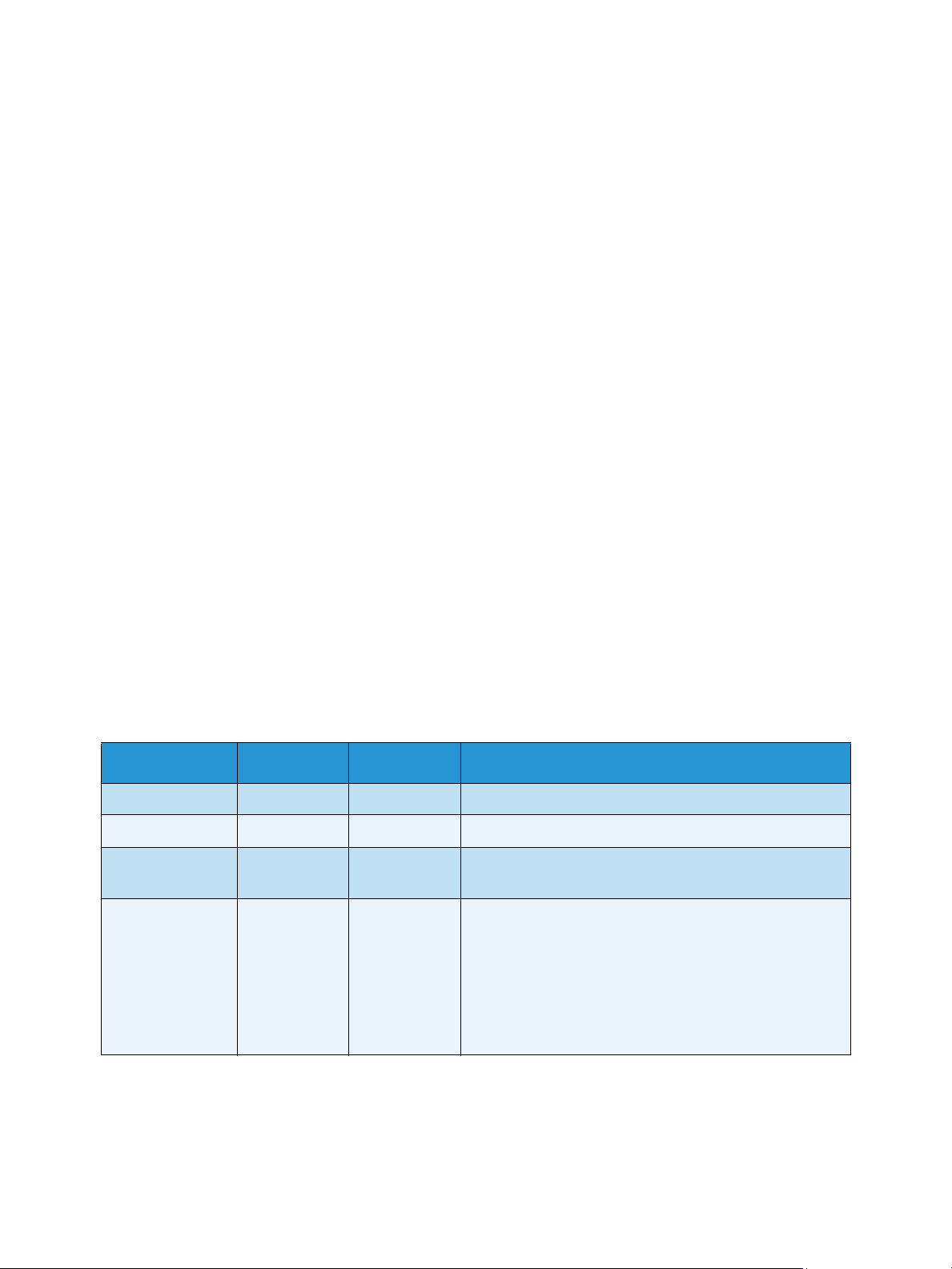
Vianetsintä
Vianetsintä
Jos ongelmia ilmenee, koneen
ratkaisemiseksi:
1. Ongelman ilmetessä näytölle tulee viesti. Paina OK.
2. Tarkista näytön viesti nähdäksesi minkälainen virhe on tapahtunut.
Jos virheitä on useampia, korosta ylös- tai alasnuolinäppäimellä se viesti, jonka ongelman haluat
ratkaista.
3. Selvitä ongelma seuraavien ohjeiden mukaan:
• Väriaineen tasoittaminen sivulla 94
• Paperitukkeumat sivulla 95
• Virheilmoitukset sivulla 101
• Paperin syöttöongelmat sivulla 104
• Tulostusongelmat sivulla 105
4. Paina OK
5. Jos ongelmaa ei saada selvitettyä, sulje koneesta virta ja yritä uudelleen.
Jos ongelma jatkuu, soita huoltoon. Kun soitat huoltoon, ilmoita huoltohenkilöstölle näytöllä
näkyvän viestin sisältö.
ohjaustaulusta
ohjaustaulussa
. Jos näytössä näkyy edelleen virheilmoitus, toista toimenpide.
näkyy virheilmoitus. Toimi seuraavasti ongelmien
Tila / Langaton -merkkivalo
Ohjaustaulussa
taulukko kuvaa eri viestejä.
olevan Tila / Langaton -merkkivalon väri ilmoittaa koneen nykyisen tilan. Alla oleva
Huom. Tietyt valomerkit voivat olla riippuvaisia koneen kokoonpanosta.
Valo Väri Tila Kuvaus
Tila-merkkivalo: Ei mitään Pois päältä Kone on offline-tilassa
Vihreä Päällä Kone on online-tilassa ja käytettävissä.
Vihreä Vilkkuu Kun taustavalo vilkkuu, kone vastaanottaa tietoja ja
tulostaa.
Oranssi Päällä • Kansi on auki. Sulje kansi.
• Alustalla ei ole paperia. Aseta alustalle paperia.
• Kone on pysähtynyt vian takia. Tarkista viesti
näytöstä.
• Tulostuskasetti on arvioidun käyttöikänsä lopussa.
Vaihda värikasetti – katso Tulostuskasetin
vaihtaminen sivulla 89.
Xerox Phaser 3320DN/3320DNI
Käyttöopas
93
Page 94

Vianetsintä
1
2
3
Valo Väri Tila Kuvaus
Oranssi Vilkkuu • On ilmennyt pieni virhe ja kone odottaa virheen
korjaamista. Tarkista viesti näytöstä. Kun ongelma
on ratkaistu, kone jatkaa toimintaansa.
• Tulostuskasetti on lähellä arvioidun käyttöikänsä
loppua. Varmista, että uusi tulostuskasetti on
valmiina vaihtoa varten. Tulostuslaatua voidaan
parantaa väliaikaisesti tasoittamalla väriaineen
jakautumista värikasetissa – katso Väriaineen
tasoittaminen sivulla 94.
Langaton
-merkkivalo:
(vain Phaser
3320DNI)
Sininen Kyllä Tämä on oletusasetus. On sininen myös, kun kone on
liitettynä langattomaan verkkoon. (vain 3320 DNI)
Väriaineen tasoittaminen
Kun
tulostuskasetti
• Tulosteet voivat olla vaaleita tai niissä voi näkyä valkoisia viivoja.
• Näytölle tulee viesti
Jos näin tapahtuu, tulostuslaatua voidaan parantaa väliaikaisesti tasoittamalla väriaineen
jakautumista kasetissa. Joskus tulosteet ovat edelleen vaaleita tai niissä on valkoisia viivoja myös
väriaineen tasoittamisen jälkeen.
1. Paina koneen vasemmalla sivulla olevaa vapautussalpaa.
2. Avaa
3. Vedä
etuovi
tulostuskasetti
on lähellä käyttöikänsä loppua:
Valmista uusi väriaine
.
ulos.
tai
Vaihda uusi väriaine
.
4. Ravista värikasettia hitaasti viisi-kuusi kertaa, jotta
väriaine jakautuu tasaisesti.
Huom. Jos vaatteisiisi tarttuu väriainetta, pyyhi se pois
kuivalla liinalla ja pese vaate kylmällä vedellä. Kuuma
vesi kiinnittää väriaineen kankaaseen.
Käytä kasetin kahvaa välttääksesi alueen koskemista.
94
Xerox Phaser 3320DN/3320DNI
Käyttöopas
VAROI TU S: Älä koske
tulostuskasetin
vihreää alapuolta.
Page 95

Vianetsintä
5. Tartu
6. Kasetin sivuilla olevat ulkonemat ja niitä koneen sisällä
7. Sulje
tulostuskasetin
koneen aukkoon.
vastaavat urat ohjaavat kasetin oikeaan paikkaansa
kunnes se lukkiutuu paikalleen.
etuovi
. Varmista, että ovi on kunnolla kiinni.
kahvaan ja aseta kasetti hitaasti
Paperitukkeumat
Vinkkejä paperin käpristymisen välttämiseksi
1. Avaa
2. Jätä
takaovi
takaovi
ylöspäin.
.
auki. Tulosteet luovutetaan etupuoli
Huom. Kun luovutukseen käytetään
tuottaa vain yksipuolisia töitä ja yksi arkki kerrallaan.
Kaksipuolinen tulostus takaoven ollessa avoinna
aiheuttaa paperitukkeuman.
Huom. Käytä vain, kun tuloste on käpristynyt yli 20 mm.
takaovea
, voidaan
Vinkkejä paperitukkeumien välttämiseksi
Valitsemalla sopivantyyppisiä tulostusmateriaaleja voidaan välttää useimmat paperitukkeumat. Katso
paperitukkeuman yhteydessä ohjetta kohdasta Paperitukkeumat sivulla 95.
• Varmista, että paperialustan rajoittimet ovat oikeassa asennossa. (Katso Paperin lisääminen –
paperialusta 1 ja paperialusta 2 (valinnainen) sivulla 66.)
Xerox Phaser 3320DN/3320DNI
Käyttöopas
95
Page 96

Vianetsintä
• Älä lisää alustalle liikaa paperia. Varmista, että paperin taso on alustan sisäpuolella olevan
täyttörajamerkin alapuolella.
• Älä poista paperia alustalta tulostuksen ollessa käynnissä.
• Taivuta, tuuleta ja suorista paperit ennen niiden asettamista alustalle.
• Älä käytä paperia, joka on kosteaa, taittunutta tai reilusti käpristynyttä.
• Älä sekoita eri paperityyppejä samalla alustalla.
• Käytä vain suositeltuja tulostusmateriaaleja. (Katso Materiaalityypit sivulla 72.)
• Varmista, että tulostusmateriaalin suositeltu puoli on alaspäin alustalla tai ylöspäin
ohisyöttöalustalla
.
• Älä tulosta kaksipuolisesti koneen takaoven ollessa auki.
Paperitukkeuman ilmetessä koneen näytölle tulee virheilmoitus.
VAROI TU S: Paperin repeytymisen voi välttää vetämällä juuttuneen paperin ulos rauhallisesti ja
hitaasti. Noudata seuraavia ohjeita paperitukkeuman selvittämiseksi.
Paperialusta 1
1. Paina koneen vasemmalla sivulla olevaa vapautussalpaa,
etuovi
avaa
ja sulje se uudelleen. Juuttunut paperi
poistuu automaattisesti koneesta.
Jos paperi ei tule ulos, siirry seuraavaan vaiheeseen.
2. Vedä ulos
paperialusta 1
.
3. Poista paperi vetämällä se varovasti suoraan ulos.
4. Jos paperi ei liiku vetäessäsi sitä, tai jos et näe paperia
tällä alueella, tarkista
tulostuskasetin
alue. Lisätietoja on
kohdassa Koneen sisällä sivulla 98.
5. Aseta alusta 1 takaisin koneeseen niin, että se lukkiutuu
paikalleen. Tulostaminen jatkuu automaattisesti.
96
Xerox Phaser 3320DN/3320DNI
Käyttöopas
Page 97

Paperialusta 2
1. Vedä ulos paperialusta 2.
2. Poista juuttunut paperi koneesta.
Jos paperi ei liiku vetäessäsi sitä, tai jos et näe paperia
tällä alueella, siirry seuraavaan vaiheeseen. Jos paperi on
poistettu, aseta alusta 2 takaisin koneeseen niin, että se
lukkiutuu paikalleen. Tulostaminen jatkuu
automaattisesti.
3. Vedä alusta 1 puoliksi ulos.
Vianetsintä
4. Vedä paperi suoraan ylös ja ulos.
5. Työnnä alustat takaisin koneeseen. Tulostaminen jatkuu
automaattisesti.
Xerox Phaser 3320DN/3320DNI
Käyttöopas
97
Page 98

Vianetsintä
1
2
3
Ohisyöttöalusta
1. Jos paperin syöttö ei toimi kunnolla, vedä paperi ulos
koneesta.
2. Paina koneen vasemmalla sivulla olevaa vapautussalpaa,
avaa
etuovi
ja sulje se uudelleen.
3. Laita
jatkamiseksi.
ohisyöttöalustalle
uudelleen paperia tulostuksen
Koneen sisällä
VAROI TU S: Kiinnitysalue on kuuma. Ole varovainen poistaessasi paperia koneesta.
1. Paina koneen vasemmalla sivulla olevaa vapautussalpaa.
2. Avaa
3. Vedä
etuovi
tulostuskasetti
edestä.
.
ulos, nostaen sitä hieman ylöspäin
98
Xerox Phaser 3320DN/3320DNI
Käyttöopas
Page 99
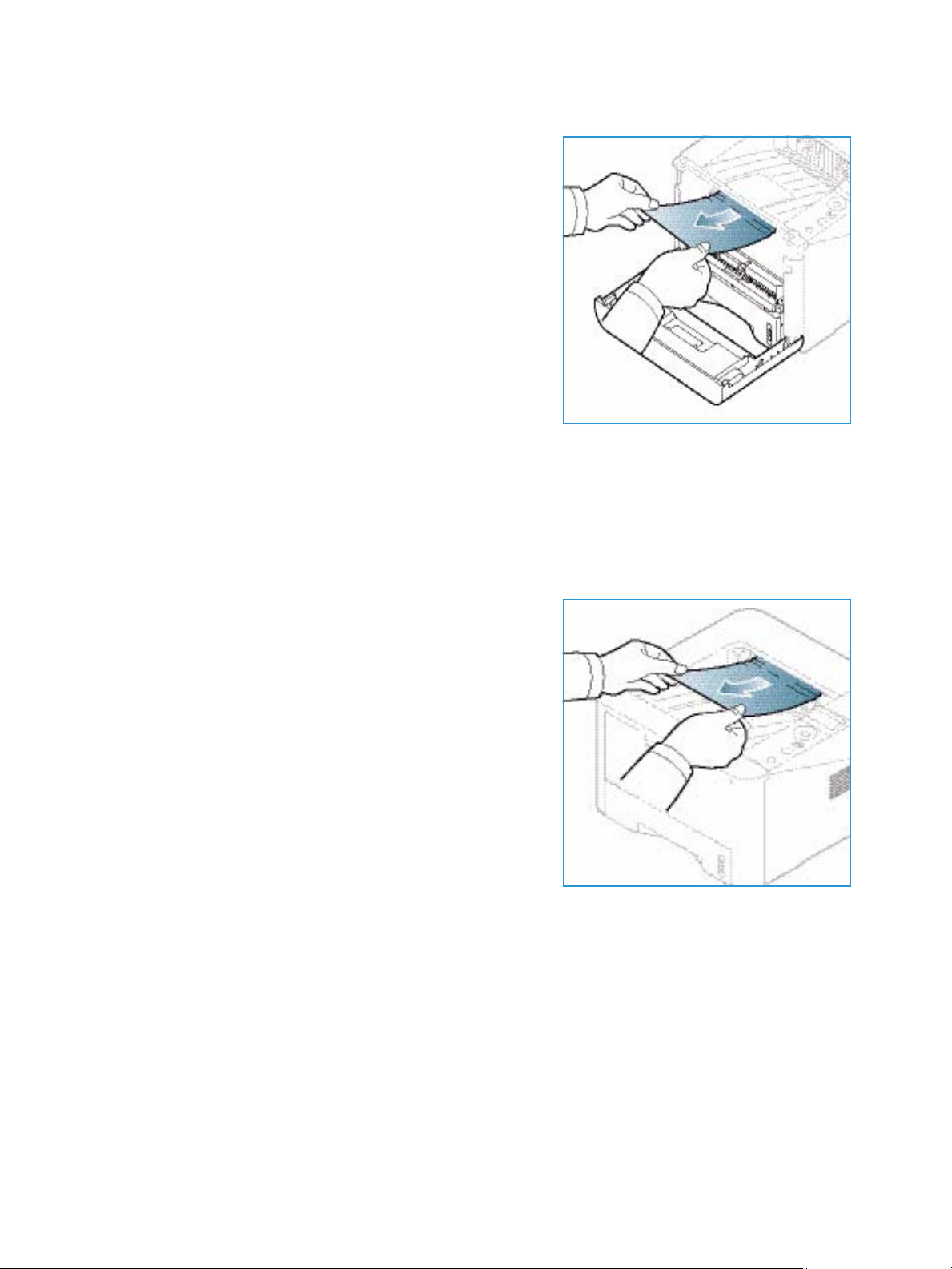
4. Poista paperi vetämällä se varovasti suoraan ulos.
5. Vaihda
ja niitä koneen sisällä vastaavat urat ohjaavat kasetin
oikeaan paikkaansa kunnes se lukkiutuu paikalleen. Sulje
etuovi
tulostuskasetti.
. Tulostaminen jatkuu automaattisesti.
Kasetin sivuilla olevat ulkonemat
Luovutusalue
Vianetsintä
1. Paina koneen vasemmalla sivulla olevaa vapautussalpaa, avaa
Juuttunut paperi poistuu automaattisesti koneesta.
Jos paperi ei tule automaattisesti ulos, etkä näet juuttunutta paperia, siirry seuraavaan
vaiheeseen.
2. Vedä paperi varovasti ulos
Jos et näe juuttunutta paperia tai jos paperi tuntuu
olevan tiukassa vetäessäsi, siirry seuraavaan vaiheeseen.
luovutusalustalta
.
etuovi
ja sulje se uudelleen.
Xerox Phaser 3320DN/3320DNI
Käyttöopas
99
Page 100

Vianetsintä
3
1
2
3
123
3. Paina salpaa ja avaa
takaovi
.
4. Jos näet juuttuneen paperin, vedä kummankin puolen
painevivut alas noin 90 astetta ja poista paperi .
Jos et vielä näe paperia, siirry seuraavan osion
vaiheeseen 1. Muussa tapauksessa sulje takaovi.
Tulostaminen jatkuu automaattisesti.
Dupleksilaitteen alue
Jos
dupleksilaite
välttämiseksi, että
koneen sisäpuolen uriin.
1. Vedä
2. Poista juuttunut paperi
Jos paperi ei tule ulos
seuraavaan vaiheeseen.
ei ole oikein paikallaan, paperitukkeumia voi esiintyä. Varmista paperitukkeumien
dupleksilaite
dupleksilaite
Dupleksilaite
ulos koneesta.
on asetettu koneeseen oikein niin, että laitteen reunat on kohdistettu
sijaitsee koneen takaosassa.
dupleksilaitteesta
dupleksilaitteen
.
kanssa, siirry
3. Poista paperi koneen pohjalta.
100
Xerox Phaser 3320DN/3320DNI
Käyttöopas
